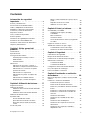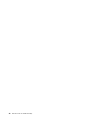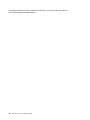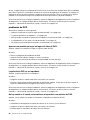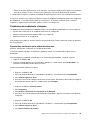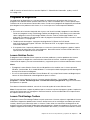Lenovo ThinkCentre Edge 91 Manual de usuario
- Tipo
- Manual de usuario

Guíadelusuariode
ThinkCentreEdge
Tiposdemáquina:1852,1853,1855,3247y3248

Nota:Antesdeutilizarestainformaciónyelproductoalquedasoporte,asegúresedeleerycomprender
“Informacióndeseguridadimportante”enlapáginavyApéndiceA“Avisos”enlapágina105.
Segundaedición(Diciembre2011)
©CopyrightLenovo2011.
AVISODEDERECHOSLIMITADOSYRESTRINGIDOS:silosproductososoftwaresesuministransegúnelcontrato
“GSA”(GeneralServicesAdministration),lautilización,reproducciónodivulgaciónestánsujetasalasrestricciones
establecidasenelContratoNúm.GS-35F-05925.

Contenido
Informacióndeseguridad
importante...............v
Servicioyactualizaciones...........v
Prevencióndelaelectricidadestática.......vi
Cablesyadaptadoresdealimentación......vi
Alargadoresydispositivosrelacionados.....vii
Conectoresytomasdealimentación......vii
Dispositivosexternos............vii
Caloryventilacióndelproducto........vii
Entornooperativo.............viii
Informacióndeseguridadparaelmódem.....ix
Declaracióndeconformidaddelláser.......ix
Informaciónsobrelafuentedealimentación....ix
Limpiezaymantenimiento...........x
Capítulo1.Visióngeneraldel
producto.................1
Características................1
Especicaciones...............5
Visióngeneraldelsoftware...........5
SoftwareproporcionadoporLenovo.....6
AdobeReader..............8
Softwareantivirus.............8
Ubicaciones.................8
Ubicacióndeconectores,controlese
indicadoresenlapartefrontaldelsistema...9
Ubicacióndelosconectoresenlaparte
posteriordelsistema..........10
Ubicacióndeloscomponentes......12
Ubicacióndelaspiezasenlaplacadel
sistema................13
Ubicacióndelasunidadesinternas.....14
Etiquetadetipoymodelodemáquina...15
Capítulo2.Utilizacióndelsistema..17
Preguntasfrecuentes............17
Utilizacióndelteclado............17
Utilizacióndelasteclasdemétodoabreviado
deWindows..............17
Utilizacióndellectordehuellasdactilares..18
Utilizacióndelratónderueda.........18
Ajustedelaudio..............18
Acercadelaudiodelsistema.......18
Ajustedelvolumendesdeelescritorio...19
AjustedelvolumendesdeelPanelde
control................19
UsodeCDyDVD.............19
ManejoyalmacenamientodesoportesdeCD
yDVD................20
ReproduccióndeunCDoDVD......20
GrabaciónenunCDoDVD........20
Capítulo3.Ustedyelsistema....23
Accesibilidadycomodidad..........23
Organizacióndelespaciodetrabajo....23
Comodidad..............23
Brilloeiluminación...........24
Circulacióndelaire...........24
Tomasdealimentacióneléctricaylongitudde
loscables...............24
RegistreelsistemaconLenovo........25
Trasladodelsistemaaotropaísoregión....25
Conmutadordeseleccióndevoltaje....25
Sustitucióndecablesdealimentación...25
Capítulo4.Seguridad.........27
Característicasdeseguridad.........27
Bloqueodelacubiertadelsistema.......28
Instalacióndeuncabledebloqueointegrado..29
Utilizacióndecontraseñas..........29
ContraseñasdeBIOS..........29
ContraseñasdeWindows........30
Conguracióndellectordehuellasdactilares..30
Usoydescripcióndecortafuegos.......30
Proteccióndedatoscontravirus.......31
Capítulo5.Instalaciónosustitución
dehardware..............33
Manejodedispositivossensiblesalaelectricidad
estática.................33
Instalaciónosustitucióndehardware......33
Instalacióndeopcionesexternas.....33
Extraccióndelacubiertadelsistema....34
Extracciónyreinstalacióndelmarcobiselado
frontal................35
InstalaciónosustitucióndeunatarjetaPCI.36
Instalaciónosustitucióndeunmódulode
memoria...............39
Sustitucióndelabatería.........41
Sustitucióndelaunidaddediscoduro
primaria...............43
Sustitucióndelaunidadóptica......45
Sustitucióndelconjuntodelafuentede
alimentación..............47
Sustitucióndelconjuntodeventiladory
disipadordecalor...........49
©CopyrightLenovo2011
i

Sustitucióndelmicroprocesador......51
Sustitucióndelconjuntodelventilador
posterior...............54
SustitucióndelconjuntodeUSByaudio
frontal................55
Sustitucióndeltecladooratón......56
Cómonalizarlasustitucióndepiezas...57
Capítulo6.Informaciónde
recuperación.............59
Creaciónyutilizacióndesoportesde
recuperación...............59
Creacióndesoportesderecuperación...60
Utilizacióndesoportesderecuperación...60
Realizacióndeoperacionesdecopiadeseguridad
yrecuperación...............60
Realizacióndeunaoperacióndecopiade
seguridad...............61
Realizacióndeunaoperaciónde
recuperación.............61
UtilizacióndelespaciodetrabajodeRescueand
Recovery.................61
Creaciónyusodeunsoportederescate....62
Creacióndeunsoportederescate.....62
Usodeunsoportederecuperación....63
Reinstalacióndelasaplicacionesylos
controladoresdedispositivopreinstalados...63
Reinstalacióndeprogramasdesoftware....64
Reinstalacióndeloscontroladoresde
dispositivos................65
Resolucióndeproblemasderecuperación....65
Capítulo7.Utilizacióndelprograma
SetupUtility..............67
IniciodelprogramaSetupUtility........67
Visualizaciónycambiodelosvalores......67
Utilizacióndecontraseñas..........67
Consideracionessobrelascontraseñas...68
Power-OnPassword..........68
AdministratorPassword.........68
HardDiskPassword...........68
Establecimiento,cambioysupresióndeuna
contraseña..............68
Borradodeunacontraseñaperdidauolvidada
(borradodeCMOS)...........69
Habilitaciónoinhabilitacióndeundispositivo..69
Seleccióndeundispositivodearranque....70
Seleccióndeundispositivodearranque
temporal...............70
Selecciónocambiodelasecuenciade
dispositivosdearranque.........70
HabilitacióndelmododecumplimientoErP...70
Inteligentesopcionesderendimiento......71
CómosalirdelprogramaSetupUtility.....71
Capítulo8.Actualizacióndelos
programasdelsistema........73
Utilizacióndelosprogramasdelsistema....73
Actualización(ash)delBIOSdesdeundisco..73
Actualización(ash)delBIOSdesdeelsistema
operativo.................74
Recuperacióntrasunaanomalíadelaactualización
delaPOST/BIOS..............74
Capítulo9.Prevencióndeproblemas
....................75
Mantengaelsistemaaldía..........75
Obtencióndelosúltimoscontroladoresde
dispositivoparaelsistema........75
Actualizacióndelsistemaoperativo.....75
UtilizacióndeSystemUpdate.......76
Limpiezaymantenimiento..........76
Característicasbásicas.........76
Limpiezadelsistema..........77
Procedimientosadecuadosde
mantenimiento.............78
Trasladodelsistema............78
Capítulo10.Resolucióndeproblemas
yprogramasdediagnóstico.....81
Resolucióndeproblemasbásicos.......81
Procedimientoparalaresolucióndeproblemas..82
Resolucióndeproblemas..........83
Problemasdeaudio...........83
ProblemasdeCD............85
problemasdeDVD...........86
Problemasintermitentes.........87
Problemasdelteclado,ratónodispositivode
puntero................87
Problemasdelmonitor..........89
Problemasdeconexionesdered.....91
Problemasdeopciones.........94
Problemasderendimientoybloqueo....95
Problemasdeimpresora.........96
Problemasdelpuertoserie........97
Problemasdesoftware.........97
problemasdeUSB...........98
Programasdediagnóstico..........99
LenovoSolutionCenter.........99
LenovoThinkVantageToolbox.......99
PC-DoctorforDOS...........100
Capítulo11.Obtenciónde
información,ayudayservicio...101
Recursosdeinformación..........101
iiGuíadelusuariodeThinkCentreEdge

LenovoThinkVantageTools........101
LenovoWelcome............101
Ayudaysoportetécnico.........101
Seguridadygarantía..........101
SitiowebdeLenovo
(http://www.lenovo.com).........101
SitiowebdesoportedeLenovo......102
Ayudayservicio..............102
Utilizacióndeladocumentaciónylos
programasdediagnóstico........102
Llamadaalserviciotécnico........102
Utilizacióndeotrosservicios.......103
Adquisicióndeserviciosadicionales....104
ApéndiceA.Avisos.........105
Marcasregistradas.............106
ApéndiceB.Avisodeinformaciónde
regulación..............107
Avisodeclasicacióndeexportación......107
Avisosobrelasalidadetelevisión.......107
Avisossobreemisioneselectrónicas......107
DeclaracióndeconformidadconlaComisión
federaldecomunicaciones........107
Informaciónadicionalsobreregulación.....109
ApéndiceC.InformaciónsobreWEEE
yelreciclaje.............111
InformaciónimportanteparalaEuropeanDirective
2002/96/EC................111
Informaciónsobreelreciclaje.........111
InformaciónsobrereciclajeparaBrasil.....112
Informacióndereciclajedebateríaspara
Taiwán..................113
InformacióndereciclajedebateríasparalaUnión
EuropeayNoruega.............113
Índice................115
©CopyrightLenovo2011
iii

ivGuíadelusuariodeThinkCentreEdge

Informacióndeseguridadimportante
PRECAUCIÓN:
Antesdeutilizarestemanual,asegúresedeleerycomprendertodalainformaciónsobreseguridad
relacionadadeesteproducto.Consultelainformaciónenestasecciónylainformaciónde
seguridadenlaGuíadeseguridadygarantíadeThinkCentreEdgequerecibióconesteproducto.
Leerycomprenderlainformaciónsobreseguridadreduceelriesgodedañospersonalesodaños
enelproducto.
SiyanodisponedeunacopiadelaGuíadeseguridadygarantíadeThinkCentreEdge,puedeobtener
unaversiónenformatoPDF(PortableDocumentFormat)enelsitiowebdesoportedeLenovo
®
en
http://www.lenovo.com/support.TambiénpuededescargarlaGuíadeseguridadygarantíadeThinkCentre
EdgeyestaGuíadelusuariodeThinkCentreEdgeenotrosidiomasenelsitiowebdesoporteLenovo.
Servicioyactualizaciones
Nointentearreglarunproductoporsucuentaamenosqueasíestéindicadoenladocumentaciónoselo
indiqueelCentrodeSoportealCliente.Trabajesóloconunproveedordeserviciosqueestéautorizado
pararepararelproducto.
Nota:Algunaspiezasdelsistemapuedenseractualizadasosustituidasporelcliente.Normalmente,
sehacereferenciaalasactualizacionescomoopciones.Sehacereferenciaalaspiezasderecambio
aprobadasparalainstalacióndelclientecomoUnidadesReemplazablesporelCliente,oCRU.Lenovo
proporcionadocumentaciónconinstrucciones,cuandoresultaadecuadoquelosclientesinstalenopciones
osustituyanCRU.Debeseguirestrictamentetodaslasinstruccionescuandoinstaleosustituyapiezas.
Elestadodesactivadodeunindicadordealimentaciónnosignicanecesariamentequelosnivelesde
voltajedeunproductoseanigualesacero.Antesdeextraerlascubiertasdeunproductoequipadocon
uncabledealimentación,asegúresesiempredequelaalimentaciónestáapagadayqueelproductoestá
desenchufadodecualquierfuentedealimentación.ParaobtenermásinformaciónsobreCRU,consulte
“Instalaciónosustitucióndehardware”enlapágina.Sitienealgunaduda,póngaseencontactoconel
Centrodesoportealcliente.
Elsistemanotieneningunapiezamóvilunavezquesehadesconectadoelcabledealimentación;no
obstante,losavisossiguientessonnecesariosparasuseguridad.
PRECAUCIÓN:
Riesgodepiezasmóviles.Mantengaalejadoslosdedosyotraspartesdelcuerpo.
PRECAUCIÓN:
AntesdesustituircualquierCRU,apagueelsistemayespereentretresycincominutosparaque
elsistemaseenfríeantesdeabrirlacubierta.
©CopyrightLenovo2011
v

Prevencióndelaelectricidadestática
Laelectricidadestática,aunqueseainofensivaparaelusuario,puededañarseriamenteloscomponentes
yopcionesdelsistema.Unmanejoinadecuadodelaspiezassensiblesalaelectricidadestáticapuede
provocardañosenlapieza.CuandodesempaqueteunaopciónounaCRU,noabraelpaqueteprotectorde
laelectricidadestáticaquecontienelapieza,hastaquelasinstruccionesleindiquenquedebeinstalarla.
CuandomanipuleopcionesoCRU,ocuandorealicecualquiertrabajoenelinteriordelsistema,adoptelas
siguientesprecaucionesparaevitardañosderivadosdelaelectricidadestática:
•Limitelosmovimientos.Elmovimientopuedegenerarelectricidadestáticaalrededordelusuario.
•Manipulesiempreloscomponentesconprecaución.Agarrelosadaptadores,losmódulosdememoriay
otrasplacasdecircuitosporlosextremos.Notoquenuncacircuitosexpuestos.
•Evitequeotraspersonastoquencomponentes.
•CuandoinstaleunaCRUounaopciónsensiblealaelectricidadestática,toquedurante,comomínimo,
dossegundoselpaqueteprotectordeelectricidadestáticaquecontienelapiezaconunacubiertade
ranuradeexpansióndemetalocualquierotrasuperciemetálicanopintadadelsistema.Asísereduce
laelectricidadestáticadelabolsaydelcuerpo.
•Cuandoseaposible,extraigalapiezasensiblealaelectricidadestáticadelpaqueteprotector,einstale
lapiezasindepositarlaenelsuelo.Cuandoestonoseaposible,coloqueelpaqueteprotectordela
electricidadestáticaenunasuperciesuavedenivelydepositelapiezasobredichasupercie.
•Nodepositelapiezaenlacubiertadelsistemanienningunaotrasuperciemetálica.
Cablesyadaptadoresdealimentación
Utilicesóloloscablesyadaptadoresdealimentaciónproporcionadosporelfabricantedelproducto.
Loscablesdealimentacióndebenestarocialmenteaprobados.EnAlemania,debeserelH05VV-F,3G,
0,75mm
2
ounomejor.Enotrospaíses,seutilizaránlostiposadecuados.
Nuncaenrolleuncabledealimentaciónalrededordeunadaptadordealimentaciónuotroobjeto.Yaque
estopodríaprovocardeformacionesenelcable.Estopuedesuponerunriesgoparalaseguridad.
Realicesiempreelcableadodeloscablesdealimentacióndeformaquenosepisen,provoquentropiezosni
quedenatrapadosentreobjetos.
Protejaelcabledealimentaciónylosadaptadoresdealimentacióndeloslíquidos.Porejemplo,no
dejeelcabledealimentaciónnilosadaptadoresdealimentacióncercadefregaderos,bañeras,cuartos
debañoosuelosqueselimpienconproductoslíquidos.Loslíquidospuedenprovocarunpequeño
cortocircuito,especialmentesielcabledealimentaciónoeladaptadordealimentaciónestádañado
porunusoindebido.Loslíquidostambiénpuedencorroergradualmentelosterminalesdelcablede
alimentacióny/olosterminalesdelconectorenunadaptadordealimentación,queconeltiempopuede
provocarsobrecalentamiento.
Conectesiempreloscablesdealimentaciónenelordencorrectoyasegúresedequetodoslosconectores
delcabledealimentaciónesténenchufadoscompletayrmementeensusreceptáculos.
Noutiliceningúnadaptadordealimentaciónquemuestrecorrosiónenlasclavijasdeentradadecorriente
alternaniquemuestreindiciosdesobrecalentamiento(porejemplo,plásticodeformado)enlaentrada
decorrientealternaoenotrapartedeladaptador.
Noutilicecablesdealimentaciónenqueloscontactoseléctricosdecualquieradelosextremosmuestren
indiciosdecorrosiónosobrecalentamiento,osielcabledealimentacióntienedañosdecualquiertipo.
viGuíadelusuariodeThinkCentreEdge

Alargadoresydispositivosrelacionados
Asegúresedequelosalargadores,protectoresdesobretensión,fuentesdealimentaciónininterrumpiblesy
regletasdealimentaciónqueutiliceseajustanalosrequisitoseléctricosdelproducto.Nuncasobrecargue
estosdispositivos.Siseutilizanregletasdealimentación,lacarganuncadebesuperarlapotencianominal
deentradadelaregleta.Consulteaunelectricistaparaobtenermásinformaciónsitienepreguntassobre
cargasyrequisitosdepotencia,ypotenciasnominalesdeentrada.
Conectoresytomasdealimentación
Siunreceptáculo(tomadealimentación)queintentautilizarconelsistemapresentadañosocorrosión,no
utilicelatomahastaquelasustituyaunelectricistacalicado.
Nodoblenimodiqueelenchufe.Sielenchufeestádañado,contacteconelfabricanteparaobtenerun
recambio.
Nocompartaningunatomadealimentacióneléctricaconotrosdispositivosdomésticosocomercialesque
consumangrandescantidadesdeelectricidad;delocontrario,elvoltajeinestablepodríadañarelsistema,
losdatosolosdispositivosconectados.
Algunosproductosvienenequipadosconunenchufedetresclavijas.Esteenchufesóloesadecuado
paraunatomadealimentaciónconconexiónatierra.Esunacaracterísticadeseguridad.Noanuleesta
característicadeseguridadintentandoinsertarlaenunatomadealimentaciónsinconexiónatierra.Sino
puedeinsertarelenchufeenlatomadealimentación,contacteconunelectricistaparaobtenerunadaptador
homologadoparalatomadealimentaciónoparasustituirloporunoquepermitautilizarestacaracterísticade
seguridad.Nuncasobrecargueunatomadealimentacióneléctrica.Lacargaglobaldelsistemanodebería
superarel80porcientodelapotencianominaldelcircuitoderivado.Consulteaunelectricistaparaobtener
másinformaciónsitienedudassobrelascargasdepotenciaylapotencianominaldeloscircuitosderivados.
Asegúresedequelatomadealimentaciónqueestáutilizandotengaelcableadoadecuado,seadefácil
accesoyseencuentrecercadelequipo.Nofuerceloscablesdealimentaciónalextenderlos.
Asegúresedequelatomadealimentacióneléctricaproporcioneelvoltajecorrectoycorrienteparael
productoquevayaainstalar.
Conecteydesconecteelequipoconprecaucióndelatomadealimentacióneléctrica.
Dispositivosexternos
Noconectenidesconecteningúncabledeundispositivoexterno,amenosqueseancablesUSB(Universal
SerialBus)y1394,mientraselsistemaestéenchufado;delocontrario,podríadañarelsistema.Paraevitar
posiblesdañosenlosdispositivosconectados,esperealmenoscincosegundosdespuésdeapagarel
sistemaparadesconectarlosdispositivosexternos.
Caloryventilacióndelproducto
Lossistemas,losadaptadoresdealimentaciónymuchosaccesoriosgenerancaloralencenderlosy
mientrassecarganlasbaterías.Sigasiempreestasprecaucionesbásicas:
•Nodejeelsistema,eladaptadordealimentaciónnilosaccesoriosencontactoconsuregazoni
cualquierotrapartedelcuerpoduranteunperíododetiempoprolongadomientraslosproductosestén
funcionandooseestécargandolabatería.Elsistema,eladaptadordealimentaciónymuchosaccesorios
generancalordurantesufuncionamientonormal.Uncontactoprolongadoconelcuerpopuedeprovocar
molestiasoposiblesquemadurasenlapiel.
©CopyrightLenovo2011
vii

•Nocarguelabateríaniutiliceelsistema,eladaptadordealimentaciónolosaccesorioscercade
materialesinamablesniambientesconriesgodeexplosión.
•Juntoconelproductoseproporcionanranurasparaventilación,ventiladoresodisipadoresdecalorpara
unfuncionamientoseguro,cómodoyable.Estosdispositivospuedenbloquearseinadvertidamenteal
dejarelproductosobreunacama,sofá,alfombraocualquierotrasupercieexible.Nobloquee,tape
niinhabilitenuncaestosdispositivos.
Examinesusistemadesobremesaalmenosunavezcadatresmesesparaevitarlaacumulacióndepolvo.
Antesdeexaminarelsistema,apágueloydesenchufeelcabledealimentacióndelatomadealimentación
eléctrica;luegoelimineelpolvodelosrespiraderosydelasperforacionesdelmarcobiselado.Sinota
acumulacióndepolvoexterna,examineyeliminetambiénelpolvodelinteriordelsistemaincluidaslas
aletasdeentradadeldisipadordecalor,lasrejillasdeventilacióndelafuentedealimentaciónylos
ventiladores.Siempreapagueelsistemaydesenchufeelcabledealimentaciónantesdeabrirlacubierta.Si
esposible,evitequeelsistemafuncioneaunadistanciainferioraunos60cmdeáreasdemuchotráco.
Sielsistemadebefuncionarenunáreademuchotrácoocercadeésta,examiney,siesnecesario,
limpieelsistemaconmásfrecuencia.
Parasuseguridadyparamantenerunrendimientoóptimodelsistema,siempretomeestasprecauciones
básicasconsusistemadesobremesa:
•Mantengalacubiertacerradacuandoelsistemaestéconectado.
•Comprueberegularmentesihayacumulacióndepolvoenelexteriordelsistema.
•Elimineelpolvodelasrejillasdeventilaciónydelasperforacionesdelmarcobiselado.Seránecesario
realizarconmásfrecuencialalimpiezadesistemasqueseencuentrenenáreaspolvorientasodemucho
tráco.
•Noobstruyanibloqueeningunodelosoriciosdeventilación.
•Noalmacenenihagafuncionarelsistemadentrodeunmueble,dadoqueestopodríaaumentarel
riesgodesobrecalentamiento.
•Lastemperaturasdelujodeaireenelsistemanodebensuperarlos35°C(95°F).
•Noinstaledispositivosdeltradodeaire.Puedenafectaraunenfriamientoadecuado.
Entornooperativo
Elentornoóptimoenelcualdebeutilizarelsistemaesentre10°Cy35°C(50°Fy95°F)conunahumedad
queoscilaentreel35%yel80%.Sielsistemasealmacenaotransportaentemperaturasinferioresalos
10°C(50°F),permitaqueelsistemaaumentelentamentesutemperaturahastaalcanzarsutemperatura
óptimadefuncionamiento,entre10°C-35°C(50°F-95°F),antesdesuuso.Esteprocesopodríatardardos
horasencondicionesextremas.Siantesdesuuso,latemperaturadelsistemanoaumentahastallegarala
temperaturaóptimadefuncionamiento,sepodríanproducirdañosirreparablesenelsistema.
Siesposible,coloqueelsistemaenunlugarsecoybienventiladosinexposicióndirectaalaluzsolar.
Mantengalosdispositivoseléctricoscomo,porejemplo,unventiladoreléctrico,unaradio,altavocesdealta
potencia,aireacondicionadoyunmicroondas,alejadosdelsistema,porquelosfuertescamposmagnéticos
generadosporestosdispositivospuedendañarlapantallaylosdatosdelaunidaddediscoduro.
Nodepositeningunabebidaencimaoalladodelsistemanodeotrosdispositivosconectados.Sise
derramalíquidoenelsistemaoenundispositivoconectado,sepodríaproduciruncortocircuitouotrodaño.
Nocomanifumeencimadelteclado.Podríancaerpartículaseneltecladoquepuedenprovocardaños.
viiiGuíadelusuariodeThinkCentreEdge

Informacióndeseguridadparaelmódem
PRECAUCIÓN:
Parareducirelriesgodeincendios,utiliceelcableN°26AWGouncabledecomunicacionesmayor
(porejemplo,N°24AWG)homologadoporUnderwritersLaboratories(UL)ocerticadoporla
CanadianStandardsAssociation(CSA).
Parareducirelriesgodeincendio,descargaeléctricaolesionesalutilizarunequipotelefónico,siempre
deberáseguirciertasprecaucionesbásicasdeseguridad,comoporejemplo:
•Noinstalenuncaelcableadotelefónicoduranteunatormentaconaparatoeléctrico.
•Noinstalenuncalasclavijastelefónicasenubicacioneshúmedas,amenosquelaclavijaestédiseñada
especícamenteparadichasubicaciones.
•Nuncadebetocarlosterminalesocablestelefónicosnoaislados,anoserquesehayadesconectadola
líneatelefónicaenlainterfazdelared.
•Tengaprecauciónalinstalarocambiarlaslíneastelefónicas.
•Eviteelusodeunteléfono(quenoseainalámbrico)duranteunatormentaeléctrica.Puedeexistirun
riesgoremotodedescargaeléctricaprocedentedeunrelámpago.
•Nouseelteléfonoparainformardeunescapedegascercadedichoescape.
Declaracióndeconformidaddelláser
PRECAUCIÓN:
Cuandohayainstaladosproductosláser(porejemplo,unidadesdeCD-ROM,unidadesdeDVD,
dispositivosdebraópticaotransmisores),tengaencuentalosiguiente:
•Noextraigalascubiertas.Laextraccióndelascubiertasdelproductoláserpodríaproduciruna
exposiciónaradiaciónláserpeligrosa.Nohayningunapiezadentrodeldispositivoquepueda
reparar.
•Elusodecontrolesoajustes,olarealizacióndeprocedimientosquenoseanlosaquí
especicados,puedenproducirunaexposiciónpeligrosaaradiaciones.
PELIGRO
AlgunosproductoslásercontienenundiodoláserdeClase3AoClase3Bincorporado.Tengaen
cuentalosiguiente.
Emisionesdelásercuandolacubiertaestáabierta.Nomirejamenteelrayo,noloexamine
directamenteconinstrumentosópticosyevitelaexposicióndirectaalrayo.
Informaciónsobrelafuentedealimentación
Nuncasaquelacubiertadeunafuentedealimentación,ocualquierotrapieza,quetengalasiguiente
etiqueta.
©CopyrightLenovo2011
ix

Haynivelespeligrososdevoltaje,corrienteyenergíaalinteriordecualquiercomponentequetengaesta
etiqueta.Alinteriordeestoscomponentesnohaypiezasquerequieranningúntipodemantenimiento.Si
sospechaquealgunadeestaspiezaspresentaproblemas,comuníqueseconuntécnicodeservicio.
Limpiezaymantenimiento
Mantengaelsistemayelespaciodetrabajolimpios.Desconecteelsistemay,acontinuación,desconecteel
cabledealimentaciónantesdelimpiarelsistema.Nopulvericeningúndetergentelíquidodirectamenteenel
sistemaniutiliceningúndetergentequecontengamaterialinamableparalimpiarelsistema.Pulvericeel
detergenteenuntraposuavey,acontinuación,limpielasuperciedelsistema.
xGuíadelusuariodeThinkCentreEdge

Capítulo1.Visióngeneraldelproducto
Enestecapítuloseproporcionainformaciónsobrelascaracterísticasdelsistema,lasespecicaciones,los
programasdesoftwareproporcionadosporLenovo,lasubicacionesdelosconectores,deloscomponentes,
delaspiezasenlaplacadelsistemaylasunidadesinternas.
Características
Esteapartadopresentalascaracterísticasdelsistema.Lainformaciónabarcaunavariedaddemodelos.
Paraverinformaciónsobresumodeloespecíco,hagaunadelassiguientesopciones:
•DiríjasealprogramaSetupUtilitysiguiendolasinstruccionesqueaparecenenCapítulo7“Utilización
delprogramaSetupUtility”enlapágina67
.Luego,seleccioneMain➙SystemSummaryparaverla
información.
•EnelentornoWindows,hagaclicenInicio,hagaclicderechoenSistemayseleccionePropiedades
paraverlainformación.
Microprocesador
Elsistemaseproporcionaconunodelossiguientesmicroprocesadores(eltamañodememoriacaché
internavaríasegúneltipodemodelo):
•MicroprocesadorIntel
®
Core™i3
•MicroprocesadorIntelCorei5
•MicroprocesadorIntelCorei7
•MicroprocesadorIntelCeleron
®
•MicroprocesadorIntelPentium
®
Memoria
ElsistemasoportahastacuatroUDIMMDDR3(módulosdememoriadualenlíneaconvelocidaddoble
dedatos3).
Unidadesinternas
•Unidadóptica:DVD-ROMoDVD-RW(opcional)
•UnidaddediscoduroSATA(SerialAdvancedTechnologyAttachment)
Nota:ElsistemasoportadispositivosSATA2.0ySATA3.0.Paraobtenermásinformación,consulte
“Ubicacióndelaspiezasenlaplacadelsistema”enlapágina13
.
Subsistemadevídeo
•TarjetagrácaintegradaparaunconectorVGA(VideoGraphicsArray)yunconectorDisplayPort
•RanuradetarjetagrácaPCI(PeripheralComponentInterconnect)Expressx16enlaplacadelsistema
paratarjetasgrácasseparadas
Subsistemadeaudio
•Audiodealtadenición(HD)integrado
©CopyrightLenovo2011
1

•Conectordeentradadelíneadeaudio,conectordesalidadelíneadeaudioyconectordemicrófonoen
elpanelposterior
•Conectordemicrófonoyconectordeauricularesenelpanelfrontal
•Altavozinterno(instaladoenalgunosmodelos)
Conectividad
•ControladorEthernetintegradoa100/1000Mbps
•MódemPCIFax(algunosmodelos)
Funcionesdegestióndelsistema
•Posibilidaddealmacenamientodelosresultadosdelapruebadeautopruebadeencendido(POST)
dehardware
•DesktopManagementInterface(DMI)
Lainterfazdegestióndesobremesaproporcionaunarutadeaccesoparaquelosusuariostengan
accesoainformaciónsobretodoslosaspectosdeunsistema,incluidoeltipodeprocesador,lafechade
instalación,lasimpresorasyotrosperiféricosconectados,lasfuentesdealimentaciónyelhistorialde
mantenimiento.
•IntelStandardManageability
IntelStandardManageabilityesunatecnologíadehardwareyrmware,queincorporaciertasfunciones
enlossistemasparaquelasempresaspuedanrealizarcontroles,mantenimiento,actualización,mejorasy
reparacionesenformamássencillayeconómica.
•MododecumplimientoErP
Elmododecumplimientodeladirectivadeproductosrelacionadosconenergía(ErP)disminuyeel
consumodeelectricidadcuandoelsistemaestáenmododeesperaodesactivado.Paraobtenermás
información,consulte“HabilitacióndelmododecumplimientoErP”enlapágina70
.
•Entornodeejecucióndeprearranque(PXE)
Elentornodeejecucióndeprearranqueesunentornoquepermiteiniciarsistemasusandounainterfaz
deredindependientedelosdispositivosdealmacenamientodedatos(comolaunidaddediscoduro)
olossistemasoperativosinstalados.
•SecureManagedClient(SMC)(algunosmodelos)
AlgunossistemascorrespondenaclientesdelasoluciónSMC-matrizdealmacenamiento,loque
signicaquenocuentanconunidadesdediscodurointernonisoftwareproporcionadosporLenovo.
•SmartPerformanceChoice
LafunciónSmartPerformanceChoicepermitequeelsistemafuncioneconunmejorrendimientoacústico
ytérmico.Consulte“Inteligentesopcionesderendimiento”enlapágina71
.
•SystemManagement(SM)BasicInput/OutputSystem(BIOS)ysoftwareSM
LaespecicaciónSMBIOSdenelasestructurasdedatosylosmétodosdeaccesoenunaBIOS,loque
permitealusuarioalmacenaryrecuperarinformaciónespecícasobreelsistemaencuestión.
•WakeonLAN
WakeonLANesunestándardeestablecimientoderedescomputacionalesdeEthernet,quepermite
encenderoactivarunsistemaconunmensajedered.Normalmente,elmensajeseenvíadesdeun
programaejecutadoenotrosistemadelamismareddeárealocal.
•WakeonRing
WakeonRing,tambiénconocidocomoWakeonModem,esunaespecicaciónquepermitealos
sistemasydispositivossoportadosreanudarsedesdelamodalidaddesuspensiónohibernación.
•InstrumentaldeadministracióndeWindows(WMI)
2GuíadelusuariodeThinkCentreEdge

InstrumentaldeadministracióndeWindowsesunconjuntodeextensionesdelModelodecontrolador
deWindows.Proporcionaunainterfazdesistemaoperativoatravésdelacualloscomponentes
instrumentadosproporcionaninformaciónynoticaciones.
Característicasdeentrada/salida(I/O)
•Puertoseriede9patillas(unoestándaryotroopcional)
•OchoconectoresUSB(UniversalSerialBus)(dosenelpanelfrontalyseisenelpanelposterior)
•UnconectorEthernet
•UnconectorDisplayPort
•UnconectordemonitorVGA
•UnconectordetecladodelPersonalSystem/2(PS/2)(opcional)
•UnconectorderatónPS/2(opcional)
•Tresconectoresdeaudioenelpanelposterior(conectordeentradaenlíneadeaudio,desalidaen
líneadeaudioydemicrófono)
•Dosconectoresdeaudio(demicrófonoydeauriculares)enelpanelfrontal
Sideseamásinformación,consulte“Ubicacióndeconectores,controleseindicadoresenlapartefrontaldel
sistema”enlapágina9y“Ubicacióndelosconectoresenlaparteposteriordelsistema”enlapágina10.
Expansión
•Dosbahíasdeunidadesdediscoduro
•Unabahíadeunidadesópticas
•DosranurasdetarjetaPCI
•UnaranuradetarjetaPCIExpressx1
•UnaranuradetarjetagrácaPCIExpressx16
Fuentedealimentación
Susistemaincluyeunafuentedealimentaciónconselecciónmanualdevoltajede280vatios.
Característicasdeseguridad
•SoftwareComputraceAgentincorporadoenelrmware
•Conmutadordepresenciadecubierta(tambiénllamadoconmutadordeintrusión)(opcional)
•Posibilidaddehabilitaroinhabilitarundispositivo
•PosibilidaddehabilitaroinhabilitarconectoresUSBindividualmente
•Tecladoconlectordehuellasdactilares(enalgunosmodelos)
•Contraseñadeencendido(POP),contraseñadeadministradorycontraseñadediscoduroparaimpedirel
usonoautorizadodelsistema
•Controldelasecuenciadearranque
•Arranquesintecladoniratón
•Soporteparauncabledebloqueointegrado(bloqueoKensington)
•Soporteparauncandado
Paraobtenermásinformación,consulteCapítulo4“Seguridad”enlapágina27
.
Programasdesoftwarepreinstalados
Capítulo1.Visióngeneraldelproducto3

Elsistemaincluyesoftwarepreinstaladosqueleayudaránatrabajarconmayorfacilidadyseguridad.Para
obtenermásinformación,consulte“Visióngeneraldelsoftware”enlapágina5.
Sistemaoperativopreinstalado
ElsistematienepreinstaladoelsistemaoperativoMicrosoft
®
Windows
®
7.
Sistemasoperativoscerticadosoconcompatibilidadcomprobada
1
(varíasegúneltipodemodelo)
•Linux
•MicrosoftWindowsXPProfessionalSP3
1.Enelmomentoenqueseimprimióestapublicación,seestabacerticandoocomprobandolacompatibilidaddelos
sistemasoperativosqueselistanaquí.Despuésdelapublicacióndeestemanual,puedequeLenovodetermine
queotrossistemasoperativossoncompatiblesconelsistema.Estalistapuedecambiar.Paradeterminarsiseha
certicadoocomprobadolacompatibilidaddeunsistemaoperativo,consulteelsitiowebdelproveedordelsistema
operativo.
4GuíadelusuariodeThinkCentreEdge

Especicaciones
Esteapartadoincluyeunalistaconlasespecicacionesfísicasdelsistema.
Dimensiones
Ancho:160mm(6,3pulgadas)
Altura:396,5mm(15,61pulgadas)
Fondo:390mm(15,35pulgadas)
Peso
Conguraciónmáximaenelenvío:7,5kg(16,5libras)(sinpaquete)
Conguraciónmáximaenelenvío:10,5kg(23,1libras)(conpaquete)
Entorno
•Temperaturaambiente:
Enfuncionamiento:de10ºCa35ºC(de50ºFa95ºF)
Apagado:de-40ºCa60ºC(de-40ºFa140ºF)
Apagado:de-10ºCa60ºC(de14ºFa140ºF)(sinpaquete)
•Humedad:
Enfuncionamiento:20%a80%(sincondensación)
Detenido:20%a90%(sincondensación)
•Altitud:
Enfuncionamiento:de-50a10.000pies(de-15,2a3.048m)
Detenido:de-50a35.000pies(de-15,2a10.668m)
Electricidaddeentrada
•Voltajedeentrada:
–Rangobajo:
Mínimo:100VCA
Máximo:127VCA
Rangodefrecuenciadeentrada:de50a60Hz
Valordelconmutadordeseleccióndevoltaje:115VCA
–Rangoalto:
Mínimo:200VCA
Máximo:240VCA
Rangodefrecuenciadeentrada:de50a60Hz
Valordelconmutadordeseleccióndevoltaje:230VCA
Visióngeneraldelsoftware
Elsistemaseproporcionaconunsistemaoperativopreinstaladoyvariosprogramasdesoftware
proporcionadosporLenovo.
Capítulo1.Visióngeneraldelproducto5

SoftwareproporcionadoporLenovo
Lenovoproporcionalossiguientesprogramasdesoftwareparaayudarleamejorarlaproductividadyreducir
losgastosasociadosconelmantenimientodelsistema.Losprogramasdesoftwareproporcionadosconel
sistemapuedenvariarenfuncióndeltipodemodelodelsistemayelsistemaoperativopreinstalado.
LenovoThinkVantageTools
ElprogramaLenovoThinkVantage
®
Toolsloguíaaunconjuntoderecursosdeinformaciónyproporciona
fácilaccesoadiversasherramientasparaayudarloatrabajarconmayorseguridadyfacilidad.
ParaaccederalprogramaLenovoThinkVantageTools,pulseInicio➙Todoslosprogramas➙Lenovo
ThinkVantageTools.
Enlasiguientetabla,aparecenlosprogramasalosquepuedeteneraccesoconelprogramaLenovo
ThinkVantageTools.Paraello,hagadoblecliceneliconocorrespondiente.
Tabla1.NombresdeiconosdelosprogramaspresentesenLenovoThinkVantageTools
NombredelprogramaNombredeliconoenLenovoThinkVantageTools
CreateRecoveryMedia
DiscosdeFactoryRecovery
FingerprintSoftware
Lectordehuellasdactilares
LenovoSolutionCenteroLenovoThinkVantageToolboxEstadodelsistemaydiagnósticos
ThinkVantagePasswordManager
Depósitodecontraseñas
ThinkVantagePowerManager
Controlesdeenergía
ThinkVantageRescueandRecovery
®
Mejorasencopiadeseguridadyrestauración
ThinkVantageSystemUpdateActualizaciónyunidades
CommunicationsUtilityReunioneselectrónicas
ViewManagerViewManager
LenovoWelcome
ElprogramaLenovoWelcomelepresentaalgunasdelasinnovadorascaracterísticasincorporadasde
Lenovoyleguíaporalgunasimportantestareasdeconguraciónparaayudarleaobtenerelmáximo
rendimientodelsistema.
Softwaredehuellasdactilares
Ellectordehuellasdactilaresintegradoproporcionadoenalgunostecladoslepermiteregistrarsuhuella
yasociarlaconsucontraseñadeencendido,contraseñadelaunidaddediscoduroycontraseñade
Windows.Deestaformalaautenticacióndelahuelladactilarpuedesustituiralascontraseñasyfacilita
unaccesodeusuarioseguroysencillo.Untecladodelectordehuellasdactilaresestádisponibleen
determinadossistemasopuedeadquirirseparasistemasquedansoporteaestaopción.
LenovoSolutionCenter
Nota:Enfuncióndelafechadefabricacióndelsistema,estellevaráinstaladoelprogramaLenovoSolution
CenteroelprogramaLenovoThinkVantageToolboxparadiagnósticos.Paraobtenerinformaciónadicional
sobreelprogramaLenovoThinkVantageToolbox,consulte“LenovoThinkVantageToolbox”enlapágina7.
ElprogramaLenovoSolutionCenterlepermitesolucionarproblemasyresolverproblemasdelsistema.
Combinapruebasdediagnóstico,recoleccióndeinformacióndelsistema,estadodeseguridade
informacióndesoporte,juntoconrecomendacionesysugerenciasparaunmáximorendimientodelsistema.
Consulte“LenovoSolutionCenter”enlapágina99
paraobtenerunainformacióndetallada.
6GuíadelusuariodeThinkCentreEdge

LenovoThinkVantageToolbox
Nota:Enfuncióndelafechadefabricacióndelsistema,estellevaráinstaladoelprogramaLenovoSolution
CenteroelprogramaLenovoThinkVantageToolboxparadiagnósticos.Paraobtenerinformaciónadicional
sobreelprogramaLenovoSolutionCenter,consulte“LenovoSolutionCenter”enlapágina99.
ElprogramaLenovoThinkVantageToolboxleayudaamantenerelsistema,mejorarlaseguridaddelsistema
informático,diagnosticarproblemasdelsistema,familiarizarseconlastecnologíasinnovadorasqueofrece
Lenovoyobtenermásinformaciónsobresusistema.Consulte“LenovoThinkVantageToolbox”enla
página99paraobtenerunainformacióndetallada.
ProductRecovery
ElprogramaProductRecoverypermiterestaurarlaunidaddediscoduroalosvalorespredeterminados
defábrica.
ThinkVantagePasswordManager
ElprogramaThinkVantagePasswordManagercapturaycompletaautomáticamenteinformaciónde
autenticaciónparaaplicacionesWindowsysitiosweb.
Notas:SieliconodeDepósitodecontraseñasdelprogramaLenovoThinkVantageToolsestáatenuado,
indicaquedebeinstalarelprogramaThinkVantagePasswordManagermanualmenteantesdehabilitarsus
características.ParainstalarelprogramaThinkVantagePasswordManager,realicelassiguientesacciones:
1.PulseInicio➙Todoslosprogramas➙LenovoThinkVantageTools,yhagadobleclicenDepósito
decontraseñas.
2.Sigalasinstruccionesqueaparecenenpantalla.
3.Cuandonaliceelprocesodeinstalación,seactivaráeliconodeDepósitodecontraseñas.
ThinkVantagePowerManager
ElprogramaThinkVantagePowerManagerpermitegestionarlaenergíadelsistemaThinkCentre
®
Edgede
formacómoda,exibleycompleta.MedianteThinkVantagePowerManager,puedeajustarlosvalores
relacionadosconlaenergíaparaobtenerelequilibrioperfectoentreelrendimientodelsistemayelahorro
deenergía.
RescueandRecoverydeThinkVantage
ElprogramaThinkVantageRescueandRecoveryesunasoluciónderecuperaciónyrestauracióndeun
botónqueincluyeunconjuntodeherramientasderecuperaciónautomáticaparaayudaradiagnosticar
problemasdelsistema,obtenerayudayrecuperarsedeanomalíasdelsistema,auncuandonopueda
iniciarelsistemaoperativoWindows.
Nota:SieliconodeMejorasencopiadeseguridadyrestauracióndelprogramaLenovoThinkVantage
Toolsestáatenuado,indicaquedebeinstalarelprogramaThinkVantageRescueandRecoverymanualmente
antesdehabilitarsuscaracterísticas.ParainstalarelprogramaThinkVantageRescueandRecovery,realice
lassiguientesacciones:
1.PulseInicio➙Todoslosprogramas➙LenovoThinkVantageToolsyefectúeunadoblepulsaciónen
Mejorasencopiadeseguridadyrestauración.
2.Sigalasinstruccionesqueaparecenenpantalla.
3.Cuandonaliceelprocesodeinstalación,seactivaráeliconodeMejorasencopiadeseguridad
yrestauración.
ThinkVantageSystemUpdate
ElprogramaThinkVantageSystemUpdateleayudaamantenerelsoftwaredelsistemaactualizado,
descargandoeinstalandopaquetesdesoftware(aplicacionesThinkVantage,controladoresdedispositivo,
actualizacionesBIOSyotrasactualizacionesdeterceros).
Capítulo1.Visióngeneraldelproducto7

CommunicationUtility
ElprogramaCommunicationsUtilityproporcionaunaubicacióncentralparalaconguracióndelacámaray
elmicrófonointegrado.Controlalaconguraciónavanzadadelmicrófonoylacámaraintegradapara
optimizarlaexperienciadelasreunioneselectrónicasyVozsobreIP(VOIP).
ViewManager
ElnuevoprogramaViewManagerlepermiteautomatizarlasubicacionesdelasventanas.Mejorala
productividadproporcionandolacapacidaddemoverventanasahotcornersyajustarlasrápidamenteaun
tamañopredeterminado.Lepermitetrabajarconvariosmonitores.
AdobeReader
ElprogramaAdobeReaderesunaherramientaqueseutilizaparaver,imprimiryhacerbúsquedasen
documentosPDF.
Softwareantivirus
Elsistemaseproporcionaconsoftwareantivirusquepuedeutilizarseparadetectaryeliminarvirus.Lenovo
proporcionaunaversióncompletadesoftwareantivirusenlaunidaddediscoduroconunasubscripción
gratuitade30días.Despuésdeestos30días,deberárenovarlalicenciaparaseguirrecibiendolas
actualizacionesdelprogramaantivirus.
Ubicaciones
Enesteapartadoseproporcionainformaciónparaayudarleaubicarlosconectoresdelapartedelantera
yposteriordelsistema,laspiezasdelaplacadelsistema,yloscomponentesylasunidadesinternas
delsistema.
8GuíadelusuariodeThinkCentreEdge

Ubicacióndeconectores,controleseindicadoresenlapartefrontal
delsistema
Figura1“Ubicacionesdeconectorfrontal,controleindicador”enlapágina9muestralasubicacionesdelos
conectores,controleseindicadoresenlapartefrontaldelsistema.
Figura1.Ubicacionesdeconectorfrontal,controleindicador
1Indicadordeactividaddelaunidaddediscoduro
5ConectorUSB(puertoUSB1)
2Luzdelindicador
6Conectordeauriculares
3Interruptordealimentación7Conectordemicrófono
4Botóndeexpulsión/cierredelaunidadóptica8ConectorUSB(puertoUSB2)
Capítulo1.Visióngeneraldelproducto9

Ubicacióndelosconectoresenlaparteposteriordelsistema
EnlaFigura2“Ubicacionesdelosconectorestraseros”enlapágina10semuestralaubicacióndelos
conectoresenlaparteposteriordelsistema.Algunosconectoresdelaparteposteriordelsistematienenun
códigodecoloresparaayudarleadeterminardóndeconectarloscablesenelsistema.
7
8
8
7
6
5
3
4
Figura2.Ubicacionesdelosconectorestraseros
1Conmutadordeseleccióndevoltaje(disponible
enalgunosmodelos)
10RanuradetarjetagrácaPCIExpressx16
2Conectordelcabledealimentación11RanuradetarjetaPCIExpressx1
3Puertoserie(puertoserie1)12RanurasdetarjetaPCI(2)
4ConectordemonitorVGA13Ranuradecabledebloqueointegrada(bloqueoKingston)
5ConectorDisplayPort
14Presillaparacandado
6ConectoresUSB(puertoUSB3a8)15Puertoserieopcional(puertoserie2)
7Conectordemicrófono16ConectorEthernet
8Conectordesalidadeaudio17ConectoresdetecladoyratónPS/2(opcional)
9Conectordeentradadeaudio
ConectorDescripción
Conectordeentradadelínea
deaudio
Seutilizapararecibirseñalesdeaudiodesdeundispositivodesonidoexterno,
comounsistemaestéreo.Cuandoconectaundispositivodeaudioexterno,se
conectauncableentreelconectordesalidadelíneadeaudiodeldispositivoyel
conectordeentradadelíneadeaudiodelsistema.
Conectordesalidadelíneade
audio
Seutilizaparaenviarseñalesdeaudiodesdeelsistemaadispositivosexternos,
comoaltavocesconalimentaciónexterna(altavocesconamplicadorintegrado),
auriculares,tecladosmultimediaoalconectordeentradadelíneadeaudiodeun
sistemaestéreouotrodispositivodegrabaciónexterno.
ConectorDisplayPortSeutilizaparaconectarunmonitordealtorendimiento,unmonitordeentrada
directauotrosdispositivosqueutilicenunconectorDisplayPort.
10GuíadelusuariodeThinkCentreEdge

ConectorDescripción
ConectorEthernetSeutilizaparaconectaruncableEthernetparaunaLAN(reddeárealocal).
Nota:ParautilizarelsistemadentrodeloslímitesestablecidosporFCCparalos
aparatosdeClaseB,utiliceuncableEthernetdeCategoría5.
ConectordemicrófonoSeutilizaparaconectarunmicrófonoalsistemacuandodeseegrabarsonidoosi
utilizasoftwaredereconocimientodevoz.
ConectordetecladoPS/2
(opcional)
SeutilizaparaconectaruntecladoconconectordetecladoPS/2.
ConectorderatónPS/2
(opcional)
Seutilizaparaconectarunratón,bolauotrodispositivodepunteroqueutiliceun
conectorderatónPS/2.
Puertoserie
Seutilizaparaconectarunmódemexterno,unaimpresoraserieuotrosdispositivos
queutilicenunpuertoseriede9patillas.
ConectorUSBSeutilizaparaconectarundispositivoquerequiereunconectorUSB,como
unteclado,unratón,unescánerounaimpresoraUSB.Sitienemásdeocho
dispositivosUSB,puedeadquirirunconcentradorUSB,queseutilizaparaconectar
dispositivosUSBadicionales.
ConectordemonitorVGASeutilizaparaconectarunmonitorVGAuotrosdispositivosquenecesitenun
conectordemonitorVGA.
Capítulo1.Visióngeneraldelproducto11

Ubicacióndeloscomponentes
EnlaFigura3“Ubicacionesdecomponentes”enlapágina12semuestranlasubicacionesdelosdiversos
componentesdelsistema.Paraextraerlacubiertadelsistema,consulte“Extraccióndelacubiertadel
sistema”enlapágina34
.
1
2
Figura3.Ubicacionesdecomponentes
1Conjuntodeventiladorydisipadordecalor5TarjetaPCI(instaladaenalgunosmodelos)
2Módulosdememoria6RanuradetarjetagrácaPCIExpressx16
3Marcobiseladofrontal
7Placadelsistema
4Unidaddediscoduro
8Conjuntodelafuentedealimentación
12GuíadelusuariodeThinkCentreEdge

Ubicacióndelaspiezasenlaplacadelsistema
EnlaFigura4“Ubicacióndelaspiezasdelaplacadelsistema”enlapágina13semuestralaubicación
delaspiezasenlaplacadelsistema.
Figura4.Ubicacióndelaspiezasdelaplacadelsistema
1Conectordealimentaciónde4patillas15ConectoreSATA
2Microprocesador
16Conectordelventiladordealimentación
3Conectordelventiladordelmicroprocesador17Conectordelpanelfrontal(paraconectarlosindicadores
LEDyelinterruptordealimentación)
4Ranuradememoria1(DIMM1)18ConectorUSBfrontal1(paraconectarlospuertosUSB1y
2enelmarcobiseladofrontal)
5Ranuradememoria2(DIMM2)19ConectorUSBfrontal2(paraconectarotrosdispositivos
USB)
6Ranuradememoria3(DIMM3)20Conectorserie(COM2)
7Ranuradememoria4(DIMM4)21Conectordealtavozinterno
8Conectordesensortérmico22Conectordeaudiofrontal
9Conectordealimentaciónde24patillas23RanurasdetarjetaPCI(2)
10Batería24RanuradetarjetaPCIExpressx1
11Puentedeborrado/recuperacióndeCMOS
(ComplementaryMetalOxideSemiconductor)
25RanuradetarjetagrácaPCIExpressx16
12Conectorparalelo26Conectordelventiladordelsistema
13ConectorSATA1(conectorSATA3.0)27Conectordeconmutadordepresenciadecubierta
(conectordeconmutadordeintrusión)
14ConectoresSATA2y3(conectoresSATA2.0)28ConectorderatónytecladoPS/2
Capítulo1.Visióngeneraldelproducto13

Ubicacióndelasunidadesinternas
Lasunidadesinternassondispositivosqueelsistemautilizaparaleeryalmacenardatos.Puedeañadir
unidadesalsistemaparaincrementarlacapacidaddealmacenamientoypermitirqueelsistemaleaotros
tiposdesoportesdealmacenamiento.Lasunidadesinternasseinstalanenbahías.Enestemanual,las
bahíassedenominanbahía1,bahía2,etc.
Alinstalarunaunidadinterna,esimportantetenerencuentaeltipoytamañodeunidadquesepuede
instalarosustituirencadabahíayconectarcorrectamenteloscablesalaunidadinstalada.Consulte
elapartadocorrespondienteen“Instalaciónosustitucióndehardware”enlapágina33
paraobtener
instruccionessobrecomoinstalarosustituirunidadesinternasdelsistema.
EnlaFigura5“Ubicacionesdelasbahíasdeunidades”enlapágina14semuestranlasubicacionesde
lasbahíasdeunidades.
Figura5.Ubicacionesdelasbahíasdeunidades
1Bahía1-Bahíadeunidadóptica(conunidadópticainstaladaenalgunosmodelos)
2Bahía2-Bahíadeunidadparaellectordetarjetasdelgadas
3Bahía3-Bahíadeunidaddediscoduroprimaria(conunaunidaddediscoduroSATAde3,5pulgadasinstalada)
4Bahía4-Bahíadeunidadesdediscodurosecundarias
14GuíadelusuariodeThinkCentreEdge

Etiquetadetipoymodelodemáquina
Laetiquetadetipoymodelodemáquinapermiteidenticarelsistema.SiseponeencontactoconLenovo
paraobtenerayuda,lainformacióndetipoymodelodemáquinapermitealostécnicosdesoporteidenticar
elsistemayproporcionarunserviciomásrápido.
Elsiguienteesunejemplodeetiquetadetipoymodelodemáquina.
5
6
7
8
3
4
Machine Type: XXXX
Model Number: XXX
Figura6.Etiquetadetipoymodelodemáquina
Capítulo1.Visióngeneraldelproducto15

16GuíadelusuariodeThinkCentreEdge

Capítulo2.Utilizacióndelsistema
Enestecapítuloseproporcionainformaciónsobreelusodealgunoscomponentesdelsistema.
Preguntasfrecuentes
Acontinuaciónselistanalgunosconsejosparaayudarleaoptimizarlautilizacióndelsistema.
¿Puedoobtenerunaguíadeusuarioenotroidioma?
LaguíadelusuarioestádisponibleenotrosidiomasenelsitiowebdesoportedeLenovoen:
http://www.lenovo.com/ThinkCentreUserGuides
¿Dóndeseencuentranlosdiscosderecuperación?
Lenovoproporcionaunprogramaparacrearlosdiscosderecuperación.Paraobtenermásdetallessobrela
creacióndelosdiscosderecuperación,consulte“Creacióndesoportesderecuperación”enlapágina60.
Además,encasodeunfallodeldiscoduro,puedesolicitardiscosdeProductRecoveryalCentrode
soportealclientedeLenovo.ParaobtenerinformaciónacercadecómoponerseencontactoconelCentro
desoportealcliente,consulteCapítulo11“Obtencióndeinformación,ayudayservicio”enlapágina101.
AntesdeutilizarlosdiscosdeProductRecovery,consulteladocumentaciónqueacompañaalosdiscos.
Atención:ElpaquetedediscosdeProductRecoverypuedecontenervariosdiscos.Asegúresedetener
todoslosdiscosantesdeiniciarelprocesoderecuperación.Duranteelprocesoderecuperación,es
posiblequeselesolicitequecambielosdiscos.
¿DóndepuedoencontrarayudasobreelsistemaoperativoWindows?
ElsistemadeinformacióndesoporteyayudadeWindowsproporcionainformacióndetalladaacerca
delsistemaoperativoWindowsparaqueaprovechealmáximoelsistema.Paraaccederalsistemade
informacióndesoporteyayudadeWindows,hagaclicenInicio➙Ayudaysoportetécnico.
Utilizacióndelteclado
Enfuncióndelmodelo,elsistemavieneconuntecladoestándaroconuntecladoconlectordehuellas
dactilares.AmbostiposdetecladoincluyenteclasdemétodoabreviadodeMicrosoftWindows.
Estasecciónproporcionainformaciónsobrelossiguientestemas:
•“UtilizacióndelasteclasdemétodoabreviadodeWindows”enlapágina17
•“Utilizacióndellectordehuellasdactilares”enlapágina18
UtilizacióndelasteclasdemétodoabreviadodeWindows
Tantoeltecladoestándarcomoeltecladodelectordehuellasdactilaresproporcionantresteclasque
puedenutilizarseconelsistemaoperativoMicrosoftWindows.
•LasdosteclasdemenúInicioestánubicadasalladodelateclaAltaambosladosdelabarra
espaciadora.TienenellogotipodeWindows.Cuandosepulsacualquieradeestasteclas,seabreel
menúIniciodeWindows.ElestilodellogotipodeWindowsvaríadependiendodeltipodeteclado.
•LateclademenúdecontextoestásituadaalladodelateclaCtrlaladerechadelabarraespaciadora.
Cuandopulselateclademenúdecontexto,seabriráunmenúdecontextoparaelprograma,icono
uobjetoactivo.
©CopyrightLenovo2011
17

Nota:Puedeusarelmouseolasteclasdeechaarribaoechaabajopararesaltarlasseleccionesdemenú.
PuedecerrarelmenúIniciooelmenúdecontextopulsandoelratónopulsandoEsc.
Utilizacióndellectordehuellasdactilares
Algunossistemasincluyenuntecladoconlectordehuellasdactilares.Paraobtenermásinformaciónsobre
eltecladoconlectordehuellasdactilares,consulte“Softwaredehuellasdactilares”enlapágina6.
ParaabrirelprogramaThinkVantageFingerprintSoftwareyusarellectordehuellasdactilares,hagaclicen
Inicio➙Todoslosprogramas➙LenovoThinkVantageTools➙FingerprintReader.
Sigalasinstruccionesqueaparecenenpantalla.Paraobtenerinformaciónadicional,consulteelsistema
deayudadeThinkVantageFingerprintSoftware.
Utilizacióndelratónderueda
Elratónderuedatienelossiguientescontroles:
1Rueda
utilicelaruedaparacontrolarlaaccióndedesplazamientodelratón.Ladirecciónen
laquegiralaruedacontrolaladireccióndelaaccióndedesplazamiento.
2Botónprimariodelmouseutiliceestebotónparaseleccionaroiniciarunelementodemenúoprograma.
3Botónsecundariodel
mouse
utiliceestebotónparavisualizarunmenúparaelprogramaactivo,programa,icono
uobjeto.
Puedecambiarlafuncióndelosbotonesderatónprimarioysecundario,ademásdeotroscomportamientos
predeterminadosatravésdelafuncióndepropiedadesdelmouseenelPaneldecontroldeWindows.
Ajustedelaudio
Elsonidoesunaparteimportantedelsistema.Elsistemacuentaconuncontroladordeaudiodigital
incorporadoalaplacadelsistema.Algunosmodelostienenasimismounadaptadordeaudiodealto
rendimientoinstaladoenunadelasranurasdetarjetaPCI.
Acercadelaudiodelsistema
Sihayunadaptadoraudiodealtorendimiento,instaladoenfábricaenelsistema,losconectoresdeaudio
delaplacadelaparteposteriordelsistemaestaránnormalmenteinhabilitados;utilicelosconectoresquese
proporcionaneneladaptadordeaudio.
Cadasolucióndeaudioproporcionaalmenostresconectoresdeaudio:conectordeentradadelíneade
audio,conectordesalidadelíneadeaudioyconectordemicrófono.Enalgunosmodelos,seproporciona
uncuartoconectorparalaconexióndealtavocesestereofónicosnoamplicados(losaltavocesqueno
18GuíadelusuariodeThinkCentreEdge

requierenunafuentedealimentacióndeCA).Elcontroladoraudioleproporcionalaposibilidaddegrabary
reproducirsonidoymúsica,asícomodisfrutardelsonidoconaplicacionesmultimediaytrabajarcon
softwaredereconocimientodelavoz.
Opcionalmente,puedeconectarunconjuntodealtavocesestereofónicosamplicadosalconectordesalida
delíneadeaudioparadisfrutarmejordelsonidoconaplicacionesmultimedia.
Ajustedelvolumendesdeelescritorio
Sepuedeaccederalcontroldevolumendelescritoriopormediodeliconodevolumendelabarrade
tareas,queseencuentraenlaesquinainferiorderechadelescritoriodeWindows.Hagaclicenelicono
devolumenymuevaelgraduadorhaciaarribaohaciaabajoparacontrolarelvolumen,ohagaclicenel
iconodeSilencioparaapagarelsonido.Sieliconodevolumennoguraenlabarradetareas,consulte
“Adicióndeliconodevolumenalabarradetareas”enlapágina19
.
Adicióndeliconodevolumenalabarradetareas
ParaañadireliconodevolumenalabarradetareasdelsistemaoperativoWindows7,hagalosiguiente:
1.EnelescritoriodeWindows,pulseInicio➙Paneldecontrol➙Aparienciaypersonalización.
2.EneltemaBarradetareasymenúInicio,pulsePersonalizariconosdelabarradetareas.
3.HagaclicenActivarodesactivariconosdelsistemaycambieelcomportamientodevolumen
deActivadoaDesactivado.
4.PulseAceptarparaguardarlosnuevosvalores.
AjustedelvolumendesdeelPaneldecontrol
PuedeajustarelvolumendelsistemadesdeelPaneldecontrol.Paraajustarelvolumendelsistemadesde
elPaneldecontrol,hagalosiguiente:
1.EnelescritoriodeWindows,pulseInicio➙Paneldecontrol➙Hardwareysonido.
2.EneltemaSonido,pulseAjustarvolumendelsistema.
3.Subaobajelosgraduadoresparaajustarelvolumendelsistema.
UsodeCDyDVD
ElsistemapuedecontarconunaunidaddeDVDROMounaunidaddeDVDgrabableinstalada.Las
unidadesdeDVDutilizantantosoportesdeCDcomodeDVDestándarenlaindustriade12cm(4,75
pulgadas).SielsistemavieneconunaunidadDVD,éstapuedeleerdiscosDVD-ROM,discosDVD-R,
discosDVD-RAM,discosDVD-RWytodoslostiposdeCD,comodiscosCD-ROM,discosCD-RW,discos
CD-RyCDdeaudio.SitieneunaunidaddeDVDgrabable,tambiénpuedegrabarendiscosDVD-R,discos
DVD-RW,discosDVD-RAMtipoII,discosCD-RWestándarydealtavelocidad,ydiscosCD-R.
SigasestasdirectricesalutilizarlaunidaddeDVD:
•Nositúeelsistemaelsistemaenunaubicaciónenlaquelaunidadsehalleexpuestaalosiguiente:
–Altastemperaturas
–Humedadalta
–Polvoexcesivo
–Vibraciónogolpesrepentinosexcesivos
–Unasupercieinclinada
–Luzsolardirecta
•NoinserteningúnobjetoquenoseaunCDounDVDenlaunidad.
Capítulo2.Utilizacióndelsistema19

•Antesdetrasladarelsistema,extraigaelCDoelDVDdelaunidad.
ManejoyalmacenamientodesoportesdeCDyDVD
LossoportesdeCDyDVDsonduraderosyables,perorequierenalgunoscuidadosymanejoespecial.Al
manejaryguardarCDoDVD,sigasestasdirectrices:
•Sujeteeldiscoporsusbordesexternos.Notoquelasuperciedelapartesinetiqueta.
•Paraquitarelpolvoolashuellasdactilares,limpieeldiscoconunpañosuaveylimpiodelcentroal
exteriordelmismo.Silimpiaeldiscoconunmovimientocircularpuedeocasionarlapérdidadedatos.
•Noescribanipeguepapeleseneldisco.
•Norallenimarqueeldisco.
•Noubiqueniguardeeldiscobajolaluzdirectadelsol.
•Noutilicenibenceno,nidisolventesniningúnotrolimpiadorparalimpiareldisco.
•Nodejecaereldisconilodoble.
•Noinsertediscosdañadosenlaunidad.Losdiscosqueesténalabeados,ralladososuciospueden
dañaralaunidad.
ReproduccióndeunCDoDVD
SielequipovieneconunaunidaddeDVD,puedeescucharCDdeaudiooverpelículasDVD.Parareproducir
unCDoDVD,hagalosiguiente:
1.PulseelbotóndeExpulsar/CargarenlaunidaddeDVDparaabrirlabandeja.
2.Conlabandejacompletamenteabierta,inserteelCDoDVDenlabandeja.AlgunasunidadesdeDVD
tienenunapestañadeencajeenelcentrodelabandeja.Silaunidadtienedichapestaña,tendrá
queasirlabandejaconunamanoydespuéshacerpresiónsobreelcentrodelCDoDVDhastaque
encajeensulugar.
3.PresionedenuevoelbotónExpulsar/Cargaroempujesuavementelabandejahaciadelantepara
cerrarlabandeja.ElprogramadereproductordeCDoDVDseiniciaautomáticamente.Paraobtener
informaciónadicional,consulteelsistemadeayudadelprogramadereproductordeCDoDVD.
ParaextraerunCDoDVDdelaunidaddeDVD,realicelassiguientesacciones:
1.Conelsistemaencendido,pulseelbotónExpulsar/Cargar.Cuandolabandejasedeslice
automáticamentehaciaafuera,extraigaeldiscoconcuidado.
2.CierrelabandejapulsandoelbotónExpulsar/Cargaroempujandolabandejahaciaadelantecon
suavidad.
Nota:SilabandejanosedeslizahaciaelexteriordelaunidadalpulsarelbotónExpulsar/Cargar,insertela
puntadeunclipdepapeleneloriciodeexpulsióndeemergenciaubicadoenlapartefrontaldelaunidad
deDVD.Asegúresedequelaunidadestéapagadacuandoutilicelaexpulsióndeemergencia.Utiliceel
botóndeExpulsar/Cargarenlugardelaexpulsióndeemergenciaexceptoenelcasodeunaemergencia.
GrabaciónenunCDoDVD
SielsistemadisponedeunaunidaddeCDoDVDconcapacidaddegrabación,puedegrabarCDoDVD.
ParagrabarunCDoDVD,hagalosiguiente:
1.HagaclicenInicio➙Todoslosprogramas➙CorelDVDMovieFactoryLenovoEdition.
2.Sigalasinstruccionesqueaparecenenpantalla.
ParaobtenerinformacióndetalladasobreelusodelprogramaCorelDVDMovieFactory,consultelaayuda
delsistemarelacionadaconelprograma.
20GuíadelusuariodeThinkCentreEdge

TambiénpuedegrabarCDyDVDdedatosconWindowsMediaPlayer.Paraobtenermásinformación,
consulte“Ayudaysoportetécnico”enlapágina101.
Capítulo2.Utilizacióndelsistema21

22GuíadelusuariodeThinkCentreEdge

Capítulo3.Ustedyelsistema
Enestecapítuloseproporcionainformaciónsobreaccesibilidad,comodidadyreubicacióndelsistemaen
otrospaísesoregiones.
Accesibilidadycomodidad
Unabuenaprácticaergonómicaesimportanteparasacarelmáximopartidodelsistemapersonaly
evitarlaincomodidad.Dispongaellugardetrabajoyelequipoquevaautilizarparaqueseadaptea
susnecesidadesyaltipodetrabajoquerealice.Además,mantengahábitosdetrabajosaludablespara
maximizarelrendimientoycomodidadalutilizarelsistema.
Lossiguientestemasproporcionaninformaciónsobreelmododedisponereláreadetrabajo,congurarel
equipodelsistemayestablecerhábitosdetrabajosaludables.
Lenovosecomprometeaproporcionaralaspersonascondiscapacidadesunmayoraccesoalainformación
ylatecnología.Enconsecuencia,lasiguienteinformaciónproporcionasolucionesparaayudaralosusuarios
conlimitacionesauditivas,ocularesymotricesaaprovecharalmáximosuexperienciaensistemas.
Lastecnologíasdeasistenciapermitenalosusuariosaccederalainformacióndelmodomásadecuado.
Algunasdeestastecnologíasyaseencuentranenelsistemaoperativo,otrassepuedenadquiriralos
proveedoresobienpuedeaccederaellasatravésdelaWorldWideWeb:
http://www.lenovo.com/healthycomputing
Organizacióndelespaciodetrabajo
Paraaprovecharalmáximosusistema,dispongaelequipoqueutiliceyeláreadetrabajodeacuerdocon
susnecesidadesyeltipodetrabajoquerealiza.Lacomodidadesmuyimportante,perolaventilaciónola
ubicacióndelastomasdealimentaciónpuedeafectaralmodoenqueorganizasuespaciodetrabajo.
Comodidad
Aunquenoexisteningunaposiciónalahoradetrabajarqueresulteidealparatodoelmundo,acontinuación
seindicanunaseriedeconsideracionesquepuedenayudarleaencontrarlaposiciónquemejorseadaptea
sucasoconcreto.
Permanecersentadoenlamismaposiciónduranteunlargoperíododetiempopuedeprovocarfatiga.Tanto
elrespaldocomoelasientodesusilladeberíanpoderregularsedeformaindependienteyproporcionarun
buensoporte.Seríaconvenientequelapartedelanteradelasientofueracurvaparadisminuirlapresiónen
losmuslos.Ajustelaalturadelasientodemaneraquelosmuslossemantenganparalelosalsueloylos
piesdescansenenelsuelooenunreposapiés.
Cuandoutiliceelteclado,mantengalosantebrazosparalelosalsueloylasmuñecasenunaposición
cómoda.Mantengaunaposturatalquelasmanossedesplacensuavementeporeltecladoconlos
dedoscompletamenterelajados.Ajustelaposicióndelaspatasdeltecladoparamodicarsuánguloy
lograrlamáximacomodidad.
©CopyrightLenovo2011
23

Ajusteelmonitordemodoquelapartesuperiordelapantallaestéalniveldelosojos,oligeramentepor
debajodeél.Coloqueelmonitoraunadistanciaqueleresultecómodaparasuvisualización,generalmente
de51a61cm(20a24pulgadas)ypóngalodemaneraquepuedaverlosintenerqueinclinarelcuerpo.
Igualmente,coloqueasualcanceotrosequiposqueutiliceconregularidad,comoelteléfonooelratón.
Brilloeiluminación
Sitúeelmonitordemodoqueseminimicenlosbrillosyreejosdelailuminacióndelasala,ventanasyotras
fuentesdeluz.Laluzreejadadesuperciesbrillantespuedeprovocarbrillosmolestosenlapantalladel
monitor.Siemprequeseaposible,sitúeelmonitorenángulorectorespectoaventanasyotrasfuentesde
luz.Encasonecesario,reduzcaelalumbradogeneralapagandoalgunaslucesoutilizandobombillasde
bajapotencia.Siinstalaelmonitorcercadeunaventana,utilicecortinasopersianasparaatenuarlaluz
solar.Probablementealolargodeldíatendráqueajustarloscontrolesdebrilloycontrastedelmonitor
enfuncióndeloscambiosdeluzqueseproduzcanensudespacho.
Cuandoseaimposibleevitarreejosoajustarlailuminación,colocarunltroantirreectantesobrelapantalla
podríaresultarútil.Sinembargo,lautilizacióndeestosltrospodríaafectaralaclaridaddeimagenenla
pantalla;utilícelosúnicamentedespuésdehaberagotadootrosposiblesmodosparareducirlosreejos.
Laacumulacióndepolvocontribuyeacrearproblemasdereejos.Recuerdelimpiarlapantalladelsistema
periódicamente,utilizandountraposuavecomoseindicaenladocumentacióndelapantalla.
Circulacióndelaire
Elsistemayelmonitorgenerancalor.Elsistematieneunventiladorqueaspiraairefrescoyexpulsaelaire
caliente.Losrespiraderosdelmonitorpermitenlasalidadelairecaliente.Sisebloqueanlosrespiraderosdel
airesepodríaproducirunrecalentamientoquepodríaafectaralfuncionamientodelamáquinaeincluso
dañarla.Sitúeelsistemayelmonitordemaneraquelosoriciosdeventilaciónnoquedenbloqueados;
normalmenteunespaciode51mm(2pulgadas)essuciente.Compruebetambiénqueelairedelasrejillas
deventilaciónnoincidadirectamentesobrenadie.
Tomasdealimentacióneléctricaylongituddeloscables
Ladisposicióndelastomasdealimentacióneléctrica,ylalongituddeloscablesdealimentaciónyde
conexiónalmonitor,laimpresorayotrosdispositivospuedendeterminarlaubicacióndenitivadelsistema.
Alorganizarelespaciodetrabajo:
•Eviteutilizarcablesdeextensión.Cuandoseaposible,enchufeelcabledealimentacióndelsistema
directamenteaunatomadealimentacióneléctrica.
•Mantengaloscablesdealimentaciónfueradelaszonasdetránsitoydeotraszonasenlasquealguien
lospudieradesplazaraccidentalmente.
Paraobtenermásinformaciónsobreloscablesdealimentación,consulte“Cablesyadaptadoresde
alimentación”enlapáginavi
.
24GuíadelusuariodeThinkCentreEdge

RegistreelsistemaconLenovo
Pararegistrarelsistema,vayaahttp://www.lenovo.com/register.Acontinuación,sigalasinstruccionesque
aparezcanenlapantallaparacompletarelregistro.Facilitarálascosasparaqueledevuelvanelsistema
encasodepérdidaorobodelmismo.Además,tambiénpermitiráqueLenovolenotiquedelasposibles
actualizacioneseinformacionestécnicas.
Alregistrarelsistema,lainformaciónseentraenunabasededatosquepermiteaLenovoponerseen
contactoconustedenelcasodequeseproduzcaunproblemaderecuperaciónuotroproblemagrave.
Asimismo,determinadasubicacionesofrecenmásserviciosyprivilegiosalosusuariosregistrados.
Trasladodelsistemaaotropaísoregión
Altrasladarelsistemaaotropaísoregión,debeconsiderarlosestándareseléctricoslocales.Eneste
apartadoseproporcionainformaciónsobrelosiguiente:
•“Conmutadordeseleccióndevoltaje”enlapágina25
•“Sustitucióndecablesdealimentación”enlapágina25
Conmutadordeseleccióndevoltaje
Algunossistemasestánequipadosconunconmutadordeseleccióndevoltajeubicadocercadelpunto
deconexióndelcabledealimentacióndelsistemayotrossistemasnodisponendeunconmutadorde
seleccióndevoltaje.Antesdeinstalarelsistemaoreubicarelsistemaenotropaísoregión,debeestar
segurodequeelvoltajedelsistemacoincideconelvoltajedisponibleenlatomadealimentacióneléctrica.
PRECAUCIÓN:
Debeconocerelvoltajedelaconexión(toma)eléctricaalaqueseconectaráelsistema.Sinoconoce
elvoltaje,póngaseencontactoconlacompañíalocaldesuministroeléctricooconsultelossitiosweb
ocialesuotradocumentacióndisponibleparalosvisitantesdelpaísoregióndondeseencuentra.
Sielsistematieneunconmutadordeseleccióndevoltaje,asegúresedecolocarelconmutadorparaque
coincidaconelvoltajedisponibleenlatomadealimentacióneléctrica.Siestableceincorrectamenteel
conmutadordeseleccióndevoltaje,elsistemafuncionaráincorrectamenteyesposiblequeseproduzcan
dañosirreversiblesenelsistema.Noconecteelsistemaaunatomadealimentacióneléctricahastaque
hayavericadoqueelvalordelconmutadordeseleccióndevoltajecoincideconelvoltajedisponible
enlastomasdealimentacióneléctrica.
Sielsistemanotieneunconmutadordeseleccióndevoltaje,compruebelaetiquetadevoltajenominalenla
parteinferiordelsistemaytengaencuentalosiguiente:
•Silaetiquetadevoltajenominalmuestraunrangode“100-127V”o“200-240V,”debeasegurarsede
queelvoltajeproporcionadoenlatomadealimentacióneléctricacoincideconlaetiquetadelsistema.
Sinocoincide,nointenteconectarelsistemaalatomaeléctrica,amenosqueseutiliceundispositivo
externocomountransformadorconversordevoltaje.
•Silaetiquetadevoltajenominalmuestraunrangodualde“100-127V”y“200-240V,”estosignicaque
elsistemapuedefuncionarentodoelmundoyelsistemaseajustaráautomáticamentealvoltajedela
tomadealimentacióneléctrica,independientementedelpaísoregióndondeseconecteelsistema.
Sustitucióndecablesdealimentación
Sitrasladaelsistemaaunpaísoregiónqueutiliceuntipodetomaeléctricadistintoalqueusaactualmente,
tendráqueadquiriradaptadoresdeenchufeonuevoscablesdealimentación.Puedepedirloscablesde
alimentacióndirectamenteaLenovo.
Capítulo3.Ustedyelsistema25

Paraobtenerinformaciónsobreelcabledealimentaciónylosnúmerosdepieza,diríjasea:
http://www.lenovo.com/powercordnotice
26GuíadelusuariodeThinkCentreEdge

Capítulo4.Seguridad
Estecapítuloofreceinformaciónsobrecómoprotegerelsistemaanteposiblesrobosyunusonoautorizado.
Característicasdeseguridad
Estándisponibleslascaracterísticasdeseguridadsiguientesenelsistema:
•SoftwareComputraceAgentincorporadoenelrmware
ElsoftwareComputraceAgentesunasolucióndegestióndelactivodeTIyderecuperaciónporrobo
delsistema.Elsoftwaredetectasisehicieroncambiosenelsistema,comohardware,softwareo
laubicacióndellamadodelsistema.
Nota:PuedequedebaadquirirunasuscripciónparaactivarelsoftwareComputraceAgent.
•Conmutadordepresenciadecubierta(tambiénllamadoconmutadordeintrusión)
Elconmutadordepresenciadecubiertaimpidequeelsistemainiciesesiónenelsistemaoperativo
cuandolacubiertadelprimeronoestáinstaladacorrectamenteoestácerrada.Parahabilitarelconector
deconmutadordepresenciadecubiertaenlaplacadelsistema,realicelassiguientesacciones:
1.InicieelprogramaSetupUtility.Consulte“IniciodelprogramaSetupUtility”enlapágina67.
2.Establezcalacontraseñadeadministrador.Consulte“Establecimiento,cambioysupresióndeuna
contraseña”enlapágina68
.
3.EnelsubmenúSecurity,seleccioneChassisIntrusionDetection➙Enabled.Elconectorde
conmutadordepresenciadecubiertaenlaplacadelsistemaestáhabilitado.
Sielconmutadordepresenciadecubiertadetectaquelacubiertadelsistemanoestáinstalada
correctamenteoestácerradaalencenderelsistema,apareceráunmensajedeerror.Paraeludireste
mensajedeerroreiniciarsesiónenelsistemaoperativo,realicelassiguientesacciones:
1.Instalecorrectamenteocierrelacubiertadelsistema.Consulte“Cómonalizarlasustituciónde
piezas”enlapágina57.
2.PresioneF1paraingresaralprogramaSetupUtility.Luego,presioneF10paraguardarysalirdel
programaSetupUtility.Elmensajedeerrornovolveráaaparecer.
•CapacidaddehabilitaroinhabilitardispositivosyconectoresUSB
Paraobtenermásinformación,consulte“Habilitaciónoinhabilitacióndeundispositivo”enlapágina69.
•Lectordehuellasdactilaresintegrado(disponibleenalgunosmodelos)
Dependiendodelmodelodelsistema,eltecladopuedetenerelunlectordehuellasdactilaresintegrado.
Registrandolahuelladactilaryasociándoladeantemanoconunacontraseñadeencendido,una
contraseñadediscodurooambas,puedeiniciarelsistema,iniciarlasesiónenelmismoyentraren
BIOSSetupUtilitypasandoeldedosobreellector,sintenerqueescribirunacontraseña.Porlotanto,la
autenticacióndactilarpuedesustituiralascontraseñasypermiteunaccesodeusuariosencilloyseguro.
•Controldelasecuenciadearranque
Paraobtenermásinformación,consulte“Selecciónocambiodelasecuenciadedispositivosde
arranque”enlapágina70.
•Arranquesintecladoniratón
Elsistemapuedeiniciarsesiónenelsistemaoperativosintenertecladonimouseconectado.
©CopyrightLenovo2011
27

Bloqueodelacubiertadelsistema
Bloquearlacubiertadelsistemaayudaaevitarquepersonasnoautorizadasaccedanalaparteinteriordel
sistema.Elsistemaincluyeunapresillaparacandadoparaquenopuedaretirarselacubiertadelsistema
cuandoestéinstaladouncandado.
8
7
6
5
3
4
Figura7.Instalacióndeuncandado
28GuíadelusuariodeThinkCentreEdge

Instalacióndeuncabledebloqueointegrado
Uncandadodecableintegrado,enocasionesllamadocandadoKensington,sepuedeutilizarparajarel
sistemaaunescritorio,mesaocualquierotrosoportenopermanente.Elcabledebloqueosejaalaranura
decabledebloqueointegradoenlaparteposteriordelsistemaysemanipulaconunallave.Elcablede
bloqueotambiénbloquealosbotonesutilizadosparaabrirlacubierta.Ésteeselmismotipodebloqueoque
utilizanmuchossistemasportátiles.PuedesolicitaruncabledebloqueointegradodirectamenteaLenovo
buscandoKensingtonen:
http://www.lenovo.com/support
8
7
6
5
3
4
Figura8.Cabledebloqueointegrado
Utilizacióndecontraseñas
PuedeestablecerunagranvariedaddecontraseñasmedianteelsistemaoperativoMicrosoftWindows
ymedianteelsistemabásicodeentrada/salida(BIOS)delsistemaparaayudarleaimpedirelusono
autorizadodelsistema.
ContraseñasdeBIOS
Puedeestablecercontraseñasparaevitarelaccesonoautorizadoalsistemaysusdatosconelprograma
BIOSSetupUtility.Estándisponibleslossiguientestiposdecontraseñas:
•Contraseñadeencendido:cuandoestablezcaunacontraseñadeencendido,selesolicitaráque
especiqueunacontraseñaválidacadavezqueenciendaelsistema.Elsistemanosepuedeutilizar
hastaqueseespecicalacontraseñaválida.Paraobtenermásinformación,consulte“Power-On
Password”enlapágina68
.
•Contraseñadeldiscoduro:establecerunacontraseñadeldiscoduroimpideelaccesonoautorizadoa
losdatosdelaunidaddediscoduro.CuandoestablezcaunacontraseñaHardDiskPassword,sele
Capítulo4.Seguridad29

solicitaráqueespeciqueunacontraseñaválidacadavezqueintenteaccederaldiscoduro.Paraobtener
másinformación,consulte“HardDiskPassword”enlapágina68.
•Contraseñadeadministrador:cuandoseestableceunacontraseñadeadministrador,seevitaque
usuariosnoautorizadoscambienlosvaloresdelaconguración.Siustedesresponsabledel
mantenimientodelaconguracióndevariossistemas,esposiblequequieraestablecerunacontraseña
AdministratorPassword.Paraobtenermásinformación,consulte“AdministratorPassword”enla
página68
.
Noesnecesarioqueestablezcaningunacontraseñaparapoderutilizarelsistema.Sinembargo,la
utilizacióndecontraseñasmejoralaseguridaddelautilizacióndelsistema.
ContraseñasdeWindows
EnfuncióndelaversióndelsistemaoperativoWindowsquetenga,puedeutilizarcontraseñasparavarias
funciones,incluyendoelaccesodeiniciodesesióncontrolado,elaccesoarecursoscompartidos,el
accesoaredesylosvaloresdeusuariopersonales.Paraobtenermásinformación,consulte“Ayuday
soportetécnico”enlapágina101.
Conguracióndellectordehuellasdactilares
Sieltecladotieneunlectordehuellasdactilares,puedecongurarloenelprogramaSetupUtility.
ElsubmenúFingerprintSetupdelmenúSecuritydelprogramaSetupUtilityofrecelasopcionessiguientes:
•PrebootAuthentication:habilitaoinhabilitalaautenticacióndellectordehuellasdactilaresparaacceder
alaBIOS.
•ErasingFingerprintData:borratodoslosdatosdehuellasdactilaresalmacenadosenunlectorde
huellasdactilares.
Paracongurarellectordehuellasdactilares,efectúelosiguiente:
1.InicieelprogramaSetupUtility.Consulte“IniciodelprogramaSetupUtility”enlapágina67.
2.EnelmenúprincipaldelprogramaSetupUtility,seleccioneSecurity➙FingerprintSetupypulseIntro.
SeabrirálaventanaFingerprintSetup.
3.SeleccionePrebootAuthenticationoErasingFingerprintData,segúnlodesee,ypulseIntro.
4.SeleccionelosvaloresdeseadosypulseIntro.
5.PresioneF10paraguardarloscambiosysalirdelprogramaSetupUtility.PulseIntrocuandosele
soliciteparaconrmarquedeseasalir.
Usoydescripcióndecortafuegos
Uncortafuegospuedeserunhardware,softwareounacombinacióndeellos,dependiendodelnivelde
seguridadrequerido.Loscortafuegosfuncionanconunconjuntodenormasquelespermitendeterminar
cuálesconexionesdeentradaysalidaestánautorizadas.Elsistematienepreinstaladounprogramade
cortafuegos,ésteprotegeráfrenteaamenazasdeseguridaddeInternet,accesosnoautorizados,intrusiones
yataquesdeInternet.Tambiénprotegerásuprivacidad.Paraobtenermásinformaciónsobrecómoutilizar
elprogramadecortafuegos,consultelaayudadelsistemadelprogramadecortafuegos.
ElsistemaoperativoWindowspreinstaladoenelsistemaincluyeWindowsFirewall.Paraobtenerdetalles
sobreelusodeWindowsFirewall,consulte“Ayudaysoportetécnico”enlapágina101
.
30GuíadelusuariodeThinkCentreEdge

Proteccióndedatoscontravirus
Elsistemaseproporcionaconunprogramaantivirusquepermiteprotegerelsistemafrentealainfección
porvirus,detectaryeliminarvirus.
Lenovoproporcionaunaversióncompletadesoftwareantivirusenelsistemaconunasubscripcióngratuita
de30días.Despuésdeestos30días,deberárenovarlalicenciaparaseguirrecibiendolasactualizaciones
delsoftwareantivirus.
Nota:Losarchivosdedenicióndevirussedebenmanteneractualizadosfrenteanuevosvirus.
Paraobtenermásinformaciónsobrecómoutilizarelsoftwareantivirus,consulteelsistemadeayuda
delsoftwareantivirus.
Capítulo4.Seguridad31

32GuíadelusuariodeThinkCentreEdge

Capítulo5.Instalaciónosustitucióndehardware
Enestecapítuloseproporcionanlasinstruccionesparainstalarosustituirhardwaredelsistema.
Manejodedispositivossensiblesalaelectricidadestática
Noabralabolsaantiestáticaquecontienelanuevapiezahastaquesehayaextraídolapiezadefectuosa
delsistemayestépreparadoparainstalarlanueva.Laelectricidadestática,aunqueesinofensivaparalas
personas,puedecausargravesdañosaloscomponentesylaspiezasdelsistema.
Paraevitardañoscausadosporlaelectricidadestática,tomelassiguientesprecaucionescuandomanejelas
piezasyotroscomponentesdelsistema:
•Limitelosmovimientos.Elmovimientopuedegenerarelectricidadestáticaalrededordelusuario.
•Manejesiemprelaspiezasylosdemáscomponentesdelsistemaconcuidado.ManejelastarjetasPCI,
losmódulosdememoria,lasplacasdelsistemaylosmicroprocesadoresporlosextremos.Notoque
nuncaningúncircuitoqueestéaldescubierto.
•Evitequeotraspersonastoquenlaspiezasyotroscomponentesdelsistema.
•Antesdesustituirunanuevapieza,pongaencontactolabolsaantiestáticaquecontienelapiezaconuna
cubiertametálicadelaranuradeexpansiónocualquierotrasuperciemetálicadelsistemasinpintar
durantedossegundoscomomínimo.Asísereducelaelectricidadestáticadelabolsaydelcuerpo.
•Siemprequeseaposible,extraigalanuevapiezadelabolsaantiestáticaeinstáleladirectamenteenel
sistemasincolocarlasobreningunasupercie.Siellonoesposible,sitúelabolsaantiestáticaenlaque
sehallalapiezasobreunasupercielisayplanaycoloquelapiezasobrelabolsa.
•Nodepositelapiezaenlacubiertadelsistemanienningunaotrasuperciemetálica.
Instalaciónosustitucióndehardware
Enestasecciónseproporcionanlasinstruccionesparainstalarosustituirhardwaredelsistema.Puede
ampliarlasposibilidadesdelsistemaymantenerelsistemainstalandoosustituyendohardware.
Atención:Noabraelsistemaniintenterepararloantesdeleerocomprenderel“Informacióndeseguridad
importante”enlapáginav
.
Notas:
1.UtilicesólopiezasdelsistemaproporcionadasporLenovo.
2.Alinstalarosustituirunaopción,sigalasinstruccionescorrespondientesdeestasecciónjuntocon
lasinstruccionesproporcionadasconlaopción.
Instalacióndeopcionesexternas
Puedeconectaropcionesexternasalsistema,comoaltavocesexternos,unaimpresoraounescáner.Para
algunasopcionesexternas,debeinstalarsoftwareadicionalademásderealizarlaconexiónfísica.Alinstalar
unaopciónexterna,consulte“Ubicacióndeconectores,controleseindicadoresenlapartefrontaldel
sistema”enlapágina9
y“Ubicacióndelosconectoresenlaparteposteriordelsistema”enlapágina10
paraidenticarelconectornecesario.Acontinuación,sigalasinstruccionesqueacompañanalaopción
paraayudarlearealizarlaconexióneinstalarelsoftwareoloscontroladoresdedispositivonecesariospara
laopción.
©CopyrightLenovo2011
33

Extraccióndelacubiertadelsistema
Atención:Noabraelsistemaniintenterepararloantesdeleerocomprenderel“Informacióndeseguridad
importante”enlapáginav.
Enesteapartadoseproporcionaninstruccionesparaextraerlacubiertadelsistema.
PRECAUCIÓN:
Apagueelsistemayesperedetresacincominutosparaqueelsistemaseenfríeantesdeextraerla
cubiertadelsistema.
Paraextraerlacubiertadelsistema,sigaestospasos:
1.Extraigalossoportesdelasunidadesyapaguetodoslosdispositivosconectadosyelsistema.
2.Desconectetodosloscablesdealimentacióndelastomaseléctricas.
3.Desconecteloscablesdealimentación,loscablesdeentrada/salida(E/S)ycualquierotrocable
conectadoalsistema.Consulte“Ubicacióndeconectores,controleseindicadoresenlapartefrontaldel
sistema”enlapágina9
y“Ubicacióndelosconectoresenlaparteposteriordelsistema”enlapágina10.
4.Retirelosdispositivosdebloqueoquejanlacubiertadelsistema,comoporejemplouncandado
ouncabledebloqueointegrado.Consulte“Bloqueodelacubiertadelsistema”enlapágina28
y
“Instalacióndeuncabledebloqueointegrado”enlapágina29.
5.Extraigalosdostornillosquejanlacubiertadelsistemaydeslicelacubiertadelsistemahaciala
parteposteriorparaextraerla.
8
7
6
5
3
4
Figura9.Extraccióndelacubiertadelsistema
34GuíadelusuariodeThinkCentreEdge

Extracciónyreinstalacióndelmarcobiseladofrontal
Atención:Noabraelsistemaniintenterepararloantesdeleerocomprenderel“Informacióndeseguridad
importante”enlapáginav.
Enesteapartadoseproporcionanlasinstruccionesparaextraeryreinstalarelmarcobiseladofrontal.
Paraextraeryreinstalarelmarcobiseladofrontal,sigaestospasos:
1.Apagueelsistemaydesconectetodosloscablesdealimentacióndelastomaseléctricas.
2.Extraigalatapadelsistema.Consulte“Extraccióndelacubiertadelsistema”enlapágina34.
3.Extraigaelmarcobiseladofrontalliberandolastrespestañasdeplásticodelaizquierdaygirandoel
marcobiseladofrontalhaciaarriba.
1
2
Figura10.Extraccióndelmarcobiseladofrontal
Capítulo5.Instalaciónosustitucióndehardware35

4.Paravolverainstalarelmarcobiselado,alineelastrespestañasdeplásticodelapartederechadel
marcobiseladoconlosoricioscorrespondientesdelchasisygírelohaciaelinteriordelmarcobiselado
hastaqueseajusteensuposiciónenlaparteizquierda.
1
2
Figura11.Reinstalacióndelmarcobiseladofrontal.
Quédebehaceracontinuación:
•Paratrabajarconotrapiezadehardware,vayaalapartadopertinente.
•Paracompletarlainstalaciónosustitución,vayaa“Cómonalizarlasustitucióndepiezas”enlapágina
57.
InstalaciónosustitucióndeunatarjetaPCI
Atención:Noabraelsistemaniintenterepararloantesdeleerocomprenderel“Informacióndeseguridad
importante”enlapáginav.
EnesteapartadoseproporcionaninstruccionesparainstalarosustituirunatarjetaPCI.Elsistemadispone
dedosranurasdetarjetaPCIExpressx1yunaranuradetarjetagrácaPCIExpressx16.
ParainstalarosustituirunatarjetaPCI,sigaestospasos:
1.Apagueelsistemaydesconectetodosloscablesdealimentacióndelastomaseléctricas.
2.Extraigalatapadelsistema.Consulte“Extraccióndelacubiertadelsistema”enlapágina34.
36GuíadelusuariodeThinkCentreEdge

3.Enlaparteposteriordelsistema,extraigaeltornilloquejaelmecanismodecierredelatarjetaPCI.
8
7
6
5
3
4
Figura12.ExtraccióndeltornilloquejaelmecanismodecierredelatarjetaPCI
4.EnfuncióndesivaainstalaroasustituirunatarjetaPCI,realiceunadelasaccionessiguientes:
•SiestáinstalandounatarjetaPCI,extraigalacubiertadelaranurametálicaadecuada.
Capítulo5.Instalaciónosustitucióndehardware37

•SiestásustituyendounatarjetaPCIantigua,sujetelatarjetaqueseestáutilizandoactualmenteytire
suavementedeellahaciafueradelaranura.
8
7
6
5
3
4
Figura13.ExtraccióndeunatarjetaPCI
Notas:
a.Latarjetacabejustamenteenlaranuradelatarjeta.Sifueranecesario,muevaligeramentela
tarjetahaciaunladoyotrohastaquesalgadelaranuradelatarjeta.
b.Silatarjetaestásujetamedianteunmecanismodecierredesujeción,presiónelo1talycomose
muestraparaliberarlo.Sujetelatarjetaytiresuavementedeellahaciafueradelaranura.
5.ExtraigalanuevatarjetaPCIdesubolsaantiestática.
6.InstalelanuevatarjetaPCIenlaranuraadecuadadelaplacadelsistema.Consulte“Ubicacióndelas
piezasenlaplacadelsistema”enlapágina13.
Nota:SivaainstalarunatarjetagrácaPCIExpressx16,asegúresedequelosclipsdesujecióndela
ranuradememoriaestáncerradosantesdeinstalarlatarjetagráca.
38GuíadelusuariodeThinkCentreEdge

7.GireelmecanismodecierredelatarjetaalaposicióndecerradoparajarlatarjetaPCI.
8
7
6
5
3
4
Figura14.InstalacióndeunatarjetaPCI
8.VuelvaainstalareltornilloparajarelmecanismodecierredelatarjetaPCIensulugar.
Quédebehaceracontinuación:
•Paratrabajarconotrapiezadehardware,vayaalapartadopertinente.
•Paracompletarlainstalaciónosustitución,vayaa“Cómonalizarlasustitucióndepiezas”enlapágina
57.
Instalaciónosustitucióndeunmódulodememoria
Atención:
Noabraelsistemaniintenterealizarningunareparaciónantesdeleerycomprenderla“Informacióndeseguridad
importante”delapublicaciónGuíadeseguridadygarantíadeThinkCentreproporcionadaconelsistema.Para
obtenerunacopiadelapublicaciónGuíadeseguridadygarantíadeThinkCentre,vayaa:
http://www.lenovo.com/support
Esteapartadoproporcionainstruccionesacercadecómoinstalarosustituirunmódulodememoria.
ElsistematienecuatroranurasdememoriaparainstalarosustituirUDIMMDDR3queproporcionanhasta
unmáximode16GBdememoriadesistema.Alinstalarosustituirunmódulodememoria,utilicelas
siguientesdirectrices:
•UtiliceUDIMMDDR3de1GB,2GBo4GBencualquiercombinaciónhastaunmáximode16GB.
•Lasiguientetablaproporcionainformaciónsobrelasreglasdeinstalacióndemódulosdememoriaque
debetenerencuentaalinstalaroextraerunmódulodememoria.Lamarca“X”indicalasranurasde
memoriaenlasquesedebeninstalarlosmódulosdememoriaenlasdistintassituaciones.Losnúmeros
1,2,3y4indicanlasecuenciadeinstalación.
Capítulo5.Instalaciónosustitucióndehardware39

UDIMMDIMM1DIMM2DIMM3DIMM4
UnUDIMMX
DosUDIMMX,1X,2
TresUDIMMX,1X,2X,3
CuatroUDIMM
X,1X,2X,3
X,4
Parainstalarosustituirunmódulodememoria,sigaestospasos:
1.Apagueelsistemaydesconectetodosloscablesdealimentacióndelastomaseléctricas.
2.Extraigalatapadelsistema.Consulte“Extraccióndelacubiertadelsistema”enlapágina34.
3.Apoyeelsistemasobreunlateralparaaccedermásfácilmentealaplacadelsistema.
4.Localicelasranurasdememoria.Consulte“Ubicacióndelaspiezasenlaplacadelsistema”enla
página13.
5.Extraigalaspiezasquepuedanimpedirelaccesoalasranurasdememoria.Segúnelmodelodel
sistema,puedequeseanecesarioextraerlatarjetagrácaPCIExpressx16paraaccedermásfácilmente
alasranurasdememoria.Consulte“InstalaciónosustitucióndeunatarjetaPCI”enlapágina36.
6.Enfuncióndesivaainstalaroasustituirunmódulodememoria,realiceunadelasaccionessiguientes:
•Sisustituyeunmódulodememoriaantiguo,abralosclipsdesujeciónytiresuavementedelmódulo
dememoriahaciafueradelaranuradememoria.
Figura15.Extraccióndeunmódulodememoria
40GuíadelusuariodeThinkCentreEdge

•Sivaainstalarunmódulodememoria,abralosclipsdesujecióndelaranuradememoriaenlaque
deseeinstalarelmódulodememoria.
Figura16.Aperturadelosclipsdesujeción
7.Coloqueelmódulodememorianuevoencimadelaranuradememoria.Asegúresedequelamuesca
1enelmódulodememoriasealineecorrectamenteconlallavedelaranura2enlaplacadel
sistema.Empujeelmódulodememoriaperpendicularmentehaciadentrodelaranurahastaquese
cierrenlosclipsdesujeción.
Figura17.Instalacióndeunmódulodememoria
8.SihaextraídolatarjetagrácaPCIExpressx16,vuelvaainstalarla.
Quédebehaceracontinuación:
•Paratrabajarconotrapiezadehardware,vayaalapartadopertinente.
•Paracompletarlainstalaciónosustitución,vayaa“Cómonalizarlasustitucióndepiezas”enlapágina
57.
Sustitucióndelabatería
Atención:Noabraelsistemaniintenterepararloantesdeleerocomprenderel“Informacióndeseguridad
importante”enlapáginav
.
Capítulo5.Instalaciónosustitucióndehardware41

Elsistematieneuntipoespecialdememoriaquemantienelafecha,lahoraylosvaloresdelas
característicasincorporadas,como,porejemplo,lasasignacionesdelpuertoparalelo(conguración).Una
bateríaseencargademanteneractivaestainformaciónenelsistemacuandoseapagaelsistema.
Normalmentenoesprecisocargarnimantenerlabateríaduranteeltiempodevidadelamisma;no
obstante,ningunabateríaduraparasiempre.Silabateríadejadefuncionar,seperderánlafecha,lahoray
lainformacióndeconguración(incluidaslascontraseñas).Cuandoseenciendaelsistemaapareceráun
mensajedeerror.
Consulteel“Avisosobrebateríasdelitio”delapublicaciónGuíadeseguridadygarantíadeThinkCentre
paraobtenerinformaciónsobrecómosustituirydesecharlabatería.
Parasustituirlabatería,sigaestospasos:
1.Apagueelsistemaydesconectetodosloscablesdealimentacióndelastomaseléctricas.
2.Extraigalatapadelsistema.Consulte“Extraccióndelacubiertadelsistema”enlapágina34.
3.Localicelabatería.Consulte“Ubicacióndelaspiezasenlaplacadelsistema”enlapágina13.
4.Retirelabateríaantigua.
Figura18.Extraccióndelabateríaantigua
5.Instaleunabateríanueva.
Figura19.Instalacióndeunabateríanueva
6.Vuelvaainstalarlacubiertadelsistemayconecteloscables.Consulte“Cómonalizarlasustitución
depiezas”enlapágina57.
Nota:Cuandoseenciendaelsistemaporprimeravezdespuésdehabersustituidolabatería,podrá
aparecerunmensajedeerror.Estaesunareacciónnormaldespuésdesustituirlabatería.
7.Enciendaelsistemaytodoslosdispositivosconectados.
8.UtiliceelprogramaSetupUtilityparaestablecerlafechayhoraylascontraseñas.ConsulteCapítulo7
“UtilizacióndelprogramaSetupUtility”enlapágina67.
Quédebehaceracontinuación:
•Paratrabajarconotrapiezadehardware,vayaalapartadopertinente.
42GuíadelusuariodeThinkCentreEdge

•Paracompletarlainstalaciónosustitución,vayaa“Cómonalizarlasustitucióndepiezas”enlapágina
57.
Sustitucióndelaunidaddediscoduroprimaria
Atención:Noabraelsistemaniintenterepararloantesdeleerocomprenderel“Informacióndeseguridad
importante”enlapáginav
.
Enesteapartadoseproporcionaninstruccionesparasustituirlaunidaddediscoduroprimaria,sielsistema
tieneuna.Paramodelosdesistemaquenotienenunaunidaddediscodurointernayutilizanunaunidadde
discoduroremotaalaqueseaccedemedianteSMC-matrizdealmacenamiento,póngaseencontactocon
eladministradorderedoalmacenamiento.
Parasustituirlaunidaddediscoduroprimaria,sigaestospasos:
1.Apagueelsistemaydesconectetodosloscablesdealimentacióndelastomaseléctricas.
2.Extraigalatapadelsistema.Consulte“Extraccióndelacubiertadelsistema”enlapágina34.
3.Localicelaunidaddediscoduroprimaria.Consulte“Ubicacióndelasunidadesinternas”enlapágina
14.
Nota:Tambiénhayunabahíadeunidadesdediscodurosecundariasparaquecompreeinstaleuna
unidaddediscodurosecundariaustedmismo.Sideseainstalarunaunidaddediscodurosecundaria,
uselamismaformadeinstalacióndelaunidaddediscoduroprimaria.
4.Desconecteloscablesdeseñalydealimentacióndelaunidaddediscoduro.
5.Extraigaloscuatrotornillosquejanlaunidaddediscoduro.Acontinuación,deslicelaunidadde
discodurofueradelchasis.
8
7
6
5
3
4
Figura20.Extraccióndelaunidaddediscoduroprimaria
Capítulo5.Instalaciónosustitucióndehardware43

6.Deslicelanuevaunidaddediscoduroenlabahíadeunidadesdediscoduroyalineelosoriciosdelos
tornillosenlanuevaunidaddediscoduroconlosoricioscorrespondientesdelabahíadeunidades.
Luego,instaleloscuatrotornillosparajarlanuevaunidaddediscoduroensulugar.
8
7
6
5
3
4
Figura21.Instalacióndelaunidaddediscoduro
7.Conecteunextremodelcabledeseñalalaparteposteriordelanuevaunidaddediscoduroyelotro
extremoaunconectorSATAdisponibleenlaplacadelsistema.Consulte“Ubicacióndelaspiezasen
laplacadelsistema”enlapágina13.Luego,ubiqueunconectordealimentacióndecincocablesy
conécteloalaparteposteriordelanuevaunidaddediscoduro.
Figura22.ConexióndeunaunidaddediscoduroSATA
Quédebehaceracontinuación:
•Paratrabajarconotrapiezadehardware,vayaalapartadopertinente.
•Paracompletarlainstalaciónolasustitución,vayaa“Cómonalizarlasustitucióndepiezas”enla
página57.
44GuíadelusuariodeThinkCentreEdge

Sustitucióndelaunidadóptica
Atención:Noabraelsistemaniintenterepararloantesdeleerocomprenderel“Informacióndeseguridad
importante”enlapáginav.
Enesteapartadoseproporcionaninstruccionessobrecómoinstalarosustituirlaunidadóptica.
Nota:Launidadópticasóloestádisponibleenalgunosmodelos.
Parasustituirunaunidadóptica,sigaestospasos:
1.Apagueelsistemaydesconectetodosloscablesdealimentacióndelastomaseléctricas.
2.Extraigalatapadelsistema.Consulte“Extraccióndelacubiertadelsistema”enlapágina34.
3.Extraigaelmarcobiseladofrontal.Consulte“Extracciónyreinstalacióndelmarcobiseladofrontal”
enlapágina35.
4.Extraigalostrestornillosquejanlaunidadóptica.Acontinuación,deslicelaunidadópticahacia
fueradelapartefrontaldelsistema.
Figura23.Extraccióndelaunidadóptica
Capítulo5.Instalaciónosustitucióndehardware45

5.Deslicelanuevaunidadópticaenlabahíadeunidadesdelapartefrontalyalineelosoriciosde
tornillosenlanuevaunidadópticaconlosoricioscorrespondientesdelabahíadeunidades.Luego,
instalelostrestornillosparajarlanuevaunidadópticaensulugar.
Figura24.Instalacióndelaunidadóptica
6.Conecteunextremodelcabledeseñalalaparteposteriordelanuevaunidadópticayelotroextremoa
unconectorSATAdisponibleenlaplacadelsistema.Consulte“Ubicacióndelaspiezasenlaplaca
delsistema”enlapágina13
.Luego,ubiqueunconectordealimentacióndecincocablesyconéctelo
alaparteposteriordelanuevaunidadóptica.
Figura25.Conexióndelaunidadóptica
Quédebehaceracontinuación:
•Paratrabajarconotrapiezadehardware,vayaalapartadopertinente.
•Paracompletarlainstalaciónosustitución,vayaa“Cómonalizarlasustitucióndepiezas”enlapágina
57.
46GuíadelusuariodeThinkCentreEdge

Sustitucióndelconjuntodelafuentedealimentación
Atención:Noabraelsistemaniintenterepararloantesdeleerocomprenderel“Informacióndeseguridad
importante”enlapáginav.
Enesteapartadoseproporcionanlasinstruccionesparasustituirelconjuntodelafuentedealimentación.
Elsistemanotieneningunapiezamóvilunavezquesehadesconectadoelcabledealimentación;no
obstante,losavisossiguientessonnecesariosparasuseguridadycerticaciónadecuadadeUnderwriters
Laboratories(UL).
PRECAUCIÓN:
Riesgodepiezasmóviles.Mantengaalejadoslosdedosyotraspartesdelcuerpo.
PRECAUCIÓN:
Nuncasaquelacubiertadeunafuentedealimentación,ocualquierotrapieza,quetengalasiguiente
etiqueta.
Haynivelespeligrososdevoltaje,corrienteyenergíaalinteriordecualquiercomponenteque
tengaestaetiqueta.Alinteriordeestoscomponentesnohaypiezasquerequieranningúntipo
demantenimiento.Sisospechaquealgunadeestaspiezaspresentaproblemas,comuníquese
conuntécnicodeservicio.
Parasustituirelconjuntodelafuentedealimentación,sigaestospasos:
1.Apagueelsistemaydesconectetodosloscablesdealimentacióndelastomaseléctricas.
2.Extraigalatapadelsistema.Consulte“Extraccióndelacubiertadelsistema”enlapágina34.
3.Desconecteloscablesdelconjuntodelafuentedealimentacióndetodaslasunidadesydelconector
dealimentación24patasyelconectordealimentaciónde4patasdelaplacadelsistema.Consulte
“Ubicacióndelaspiezasenlaplacadelsistema”enlapágina13.
Capítulo5.Instalaciónosustitucióndehardware47

4.Coloqueelsistemasobreellateralyquiteloscuatrotornillosdelaparteposteriordelchasisque
janelconjuntodelafuentedealimentación.
5
6
7
8
3
4
Figura26.Extraccióndelostornillosdelconjuntodelafuentedealimentación
5.Desliceelconjuntodelafuentedealimentaciónhacialapartefrontaldelsistemayextráigalodelchasis.
6.Asegúresedequeelconjuntodelafuentedealimentaciónnuevoseaelrepuestocorrecto.Algunos
conjuntosdefuentedealimentaciónpercibenautomáticamenteelvoltaje,otrossonespecícosdeun
voltajedeterminadoyotrostienenunconmutadordeseleccióndevoltaje.Sielconjuntodelafuentede
alimentacióntieneunconmutadordeseleccióndevoltaje,asegúresedecolocardichoconmutador
deformaquecoincidaconelvoltajedisponibleenlatomadealimentacióneléctrica.Siesnecesario,
utiliceunbolígrafoparadeslizarelconmutadordeseleccióndevoltajealaposicióncorrecta.
•Sielrangodesuministrodevoltajedelpaísodelaregiónlocalesde100-127VCA,coloqueel
conmutadordeseleccióndevoltajeen115V.
•Sielrangodesuministrodevoltajedelpaísodelaregiónlocalesde200-240VCA,coloqueel
conmutadordeseleccióndevoltajeen230V.
7.Instaleelnuevoconjuntodelafuentedealimentaciónenelchasisdetalformaquelosoriciosdelos
tornillosdelconjuntodelafuentedealimentaciónesténalineadosconlosdelchasis.
8.Instaleyaprieteloscuatrotornillosparajarelconjuntodelafuentedealimentación.
Nota:UtilicesólolostornillosproporcionadosporLenovo.
9.Vuelvaaconectarloscablesdelconjuntodelafuentedealimentaciónalaplacadelsistemayalas
unidades.
10.Fijeloscablesdelconjuntodelafuentedealimentaciónconlosclipsyabrazaderasparacablesdel
chasis.
Quédebehaceracontinuación:
•Paratrabajarconotrapiezadehardware,vayaalapartadopertinente.
•Paracompletarlainstalaciónosustitución,vayaa“Cómonalizarlasustitucióndepiezas”enlapágina
57.
48GuíadelusuariodeThinkCentreEdge

Sustitucióndelconjuntodeventiladorydisipadordecalor
Atención:Noabraelsistemaniintenterepararloantesdeleerocomprenderel“Informacióndeseguridad
importante”enlapáginav.
Enesteapartadoseproporcionanlasinstruccionesparasustituirelconjuntodeventiladorydisipadorde
calor.
PRECAUCIÓN:
Esposiblequelatemperaturadelconjuntodeventiladorydisipadordecalorseamuyelevada.
Apagueelsistemayesperedetresacincominutosparaqueelsistemaseenfríeantesdeextraerla
cubiertadelsistema.
Parasustituirelconjuntodeventiladorydisipadordecalor,sigaestospasos:
1.Apagueelsistemaydesconectetodosloscablesdealimentacióndelastomaseléctricas.
2.Extraigalatapadelsistema.Consulte“Extraccióndelacubiertadelsistema”enlapágina34.
3.Apoyeelsistemasobreunlateralparaaccedermásfácilmentealaplacadelsistema.
4.Localiceelconjuntodeventiladorydisipadordecalor.Consulte“Ubicacióndeloscomponentes”
enlapágina12.
5.Desconecteelcabledelconjuntodeventiladorydisipadordecalordelconectordelventiladordel
microprocesadordelaplacadelsistema.Consulte“Ubicacióndelaspiezasenlaplacadelsistema”
enlapágina13.
Capítulo5.Instalaciónosustitucióndehardware49

6.Sigaestasecuenciaparaextraerloscuatrotornillosquejanelconjuntodeventiladorydisipadorde
caloralaplacadelsistema:
a.Extraigaparcialmenteeltornillo1,luegoextraigacuidadosamenteeltornillo2yretire
completamenteeltornillo1.
b.Extraigaparcialmenteeltornillo3,luegoextraigacuidadosamenteeltornillo4yretire
completamenteeltornillo3.
Nota:Extraigaconcuidadoloscuatrotornillosdelaplacadelsistemaparaevitarcualquierposibledaño
enlaplaca.Loscuatrotornillosnopuedenextraersedelconjuntodeventiladorydisipadordecalor.
Figura27.Extraccióndelconjuntodeventiladorydisipadordecalor
7.Retiredelaplacadelsistemaelconjuntodeventiladorydisipadordecaloranómalo.
Notas:
a.Esposiblequetengaquegirarconcuidadoelconjuntodeventiladorydisipadordecalorpara
liberarlodelmicroprocesador.
b.Cuandomanejeelconjuntodeventiladorydisipadordecalornotoquelagrasatérmicadelfondo
delconjunto.
8.Coloqueelnuevoconjuntodeventiladorydisipadordecalorenlaplacadelsistema,deformaquelos
cuatrotornillosesténalineadosconlosagujeroscorrespondientesdelaplacadelsistema.
Nota:Coloqueelnuevoconjuntodeventiladorydisipadordecalordemaneraquesucablequede
haciaelconectordelventiladorenlaplacadelsistema.
9.Sigaestasecuenciaparainstalarloscuatrostornillosparajarelnuevoconjuntodedisipadory
ventilador.Noaprietelostornillosmásdelacuenta.
a.Aprieteparcialmenteeltornillo1,luegoaprietecompletamenteeltornillo2yaprietecompletamente
eltornillo
1.
b.Aprieteparcialmenteeltornillo3,luegoaprietecompletamenteeltornillo4yaprietecompletamente
eltornillo3.
50GuíadelusuariodeThinkCentreEdge

10.Conecteelcabledelnuevoconjuntodeventiladorydisipadordecaloralconectordelventiladordel
microprocesadordelaplacadelsistema.Consulte“Ubicacióndelaspiezasenlaplacadelsistema”
enlapágina13.
Quédebehaceracontinuación:
•Paratrabajarconotrapiezadehardware,vayaalapartadopertinente.
•Paracompletarlainstalaciónosustitución,vayaa“Cómonalizarlasustitucióndepiezas”enlapágina
57.
Sustitucióndelmicroprocesador
Atención:Noabraelsistemaniintenterepararloantesdeleerocomprenderel“Informacióndeseguridad
importante”enlapáginav.
Enesteapartadoseproporcionanlasinstruccionesparasustituirelmicroprocesador.
PRECAUCIÓN:
Esposiblequelatemperaturadeldisipadordecalorydelmicroprocesadorseamuyelevada.
Apagueelsistemayesperedetresacincominutosparaqueelsistemaseenfríeantesdeextraerla
cubiertadelsistema.
Parasustituirelmicroprocesador,sigaestospasos:
1.Apagueelsistemaydesconectetodosloscablesdealimentacióndelastomaseléctricas.
2.Extraigalatapadelsistema.Consulte“Extraccióndelacubiertadelsistema”enlapágina34.
3.Apoyeelsistemasobreunlateralparaaccedermásfácilmentealaplacadelsistema.
4.Extraigaelconjuntodeventiladorydisipadordecalor.Consulte“Sustitucióndelconjuntodeventilador
ydisipadordecalor”enlapágina49
.
Nota:Coloqueelconjuntodeventiladorydisipadordecalorsobreunlateralparaquelagrasatérmica
delaparteinferiornoentreencontactoconnada.
Capítulo5.Instalaciónosustitucióndehardware51

5.Levanteelpequeñotirador1yabralatrampilla2paraaccederalmicroprocesador3.
Figura28.Accesoalmicroprocesador
6.Levanteyextraigaelmicroprocesadorfueradelsocket.
Figura29.Extraccióndelmicroprocesador
Notas:
a.Elmicroprocesadoryelsocketpuedenserdiferentesdelosqueaparecenenlaimagen.
52GuíadelusuariodeThinkCentreEdge

b.Tomenotadelaorientacióndelmicroprocesadorenelsocket.Tambiénlepuederesultarútilbuscar
eltriángulopequeño1situadoenunaesquinadelmicroprocesadoroanotarlaorientaciónde
lasmuescas2enelmicroprocesador.Esimportantetenerloencuentacuandoseinstalael
microprocesadornuevoenlaplacadelsistema.
c.Toquesólolosbordesdelmicroprocesador.Notoqueloscontactosdoradosdelaparteinferior.
d.Nodejecaernadaenelsocketdelmicroprocesadormientrasestéaldescubierto.Laspatillasdel
socketdebenmantenerselomáslimpiasposible.
7.Asegúresedequeelpequeñotiradorestélevantadoyquelatrampilladelmicroprocesadorestá
totalmenteabierta.
8.Extraigalacubiertaqueprotegeloscontactosdoradosdelmicroprocesadornuevo.
9.Sujeteelmicroprocesadornuevoporlosladosyalineeelpequeñotriángulodelaesquinadel
microprocesadorconeltriángulocorrespondientedelaesquinadelsocketdelmicroprocesador.
10.Inserteelnuevomicroprocesadorenelsocketdelmicroprocesadordelaplacadelsistema.
Figura30.Instalacióndelmicroprocesador
11.Cierrelatrampilladelmicroprocesadorybloquéelaensuposiciónconelpequeñotiradorparajarel
nuevomicroprocesadorenelsocket.
12.Reinstaleelconjuntodeventiladorydisipadordecalor.Consulte“Sustitucióndelconjuntodeventilador
ydisipadordecalor”enlapágina49.
Capítulo5.Instalaciónosustitucióndehardware53

13.Vuelvaaconectartodosloscablesquehabíadesconectadodelaplacadelsistema.
Quédebehaceracontinuación:
•Paratrabajarconotrapiezadehardware,vayaalapartadopertinente.
•Paracompletarlainstalación,vayaa“Cómonalizarlasustitucióndepiezas”enlapágina57.
Sustitucióndelconjuntodelventiladorposterior
Atención:
Noabraelsistemaniintenterealizarningunareparaciónantesdeleerycomprenderla“Informacióndeseguridad
importante”delapublicaciónGuíadeseguridadygarantíadeThinkCentreproporcionadaconelsistema.Para
obtenerunacopiadelapublicaciónGuíadeseguridadygarantíadeThinkCentre,vayaa:
http://www.lenovo.com/support
Enesteapartadoseproporcionaninstruccionessobrecómosustituirelconjuntodeventiladorposterior.
Parasustituirelconjuntodeventiladorposterior,sigaestospasos:
1.Apagueelsistemaydesconectetodosloscablesdealimentacióndelastomaseléctricas.
2.Extraigalatapadelsistema.Consulte“Extraccióndelacubiertadelsistema”enlapágina34.
3.Localiceelconjuntodeventiladorposterior.Consulte“Ubicacióndeloscomponentes”enlapágina12.
4.Desconecteelcabledelconjuntodelventiladorposteriordelconectordelventiladordelsistemasituado
enlaplacadelsistema.Consulte“Ubicacióndelaspiezasenlaplacadelsistema”enlapágina13.
5.Elconjuntodelventiladorposteriorestásujetoalchasismediantecuatrosoportesdegoma.Extraigael
conjuntodelventiladorposteriorrompiendoocortandolosmontajesdegomaytirandosuavementedel
conjuntodelventiladorposteriorhaciafueradelchasis.
Nota:Elnuevoconjuntodelventiladorposteriortendrácuatronuevosmontajesdegoma.
1
2
Figura31.Extraccióndelconjuntodelventiladorposterior
54GuíadelusuariodeThinkCentreEdge

6.Instaleelnuevoconjuntodeventiladorposterioralineandolosnuevosmontajesdegomaconlos
oricioscorrespondientesdelchasisyempujandolosmontajesdegomaenlosoricios.
7.Tiredelosextremosdelosmontajesdegomahastaqueelconjuntodeventiladorposteriorseje
ensusitio.
8
7
6
5
3
4
Figura32.Instalacióndelconjuntodelventiladorposterior
8.Conecteelcabledelconjuntodelventiladorposterioralconectordelventiladordelsistemasituadoen
laplacadelsistema.
Quédebehaceracontinuación:
•Paratrabajarconotrapiezadehardware,vayaalapartadopertinente.
•Paracompletarlainstalaciónosustitución,vayaa“Cómonalizarlasustitucióndepiezas”enlapágina
57.
SustitucióndelconjuntodeUSByaudiofrontal
Atención:Noabraelsistemaniintenterepararloantesdeleerocomprenderel“Informacióndeseguridad
importante”enlapáginav.
EnesteapartadoseproporcionanlasinstruccionesparasustituirelconjuntodeUSByaudiofrontal.
ParasustituirelconjuntodeUSByaudiofrontal,sigaestospasos:
1.Apagueelsistemaydesconectetodosloscablesdealimentacióndelastomaseléctricas.
2.Extraigalatapadelsistema.Consulte“Extraccióndelacubiertadelsistema”enlapágina34.
3.Extraigaelmarcobiseladofrontal.Consulte“Extracciónyreinstalacióndelmarcobiseladofrontal”
enlapágina35.
Capítulo5.Instalaciónosustitucióndehardware55

4.LocaliceelconjuntodeUSByaudiofrontal.
5.DesconecteloscablesdelconjuntoUSBydeaudiofrontaldelaplacadelsistema.Consulte“Ubicación
delaspiezasenlaplacadelsistema”enlapágina13.
Nota:Asegúresedeanotarlasubicacionesdeloscablescuandolosdesconectedelaplacadelsistema.
6.ExtraigaeltornilloquejalaabrazaderadelconjuntodeUSByaudiofrontalalchasispararetirarla.
Figura33.ExtraccióndelconjuntodeUSByaudiofrontal
7.InstaleelnuevoconjuntodeUSByaudiofrontalenelchasisyalineeelagujerodeltornillodela
abrazaderaconelagujerocorrespondienteenelchasis.
8.InstaleeltornilloparajarelnuevoconjuntodeUSByaudiofrontalalchasis.
9.VuelvaaconectarloscablesdelconjuntodeUSByaudiofrontalalconectorUSByalconectorde
audiofrontaldelaplacadelsistema.Consulte“Ubicacióndelaspiezasenlaplacadelsistema”
enlapágina13.
Quédebehaceracontinuación:
•Paratrabajarconotrapiezadehardware,vayaalapartadopertinente.
•Paracompletarlainstalaciónosustitución,vayaa“Cómonalizarlasustitucióndepiezas”enlapágina
57.
Sustitucióndeltecladooratón
Atención:Noabraelsistemaniintenterepararloantesdeleerocomprenderel“Informacióndeseguridad
importante”enlapáginav.
Enesteapartadoseproporcionanlasinstruccionesparasustituireltecladooelratón.
Parasustituireltecladooelratón,sigaestospasos:
1.Extraigalossoportesdelasunidades.Acontinuación,apaguetodoslosdispositivosconectadosy
elsistema.
56GuíadelusuariodeThinkCentreEdge

2.Desconectetodosloscablesdealimentacióndelastomaseléctricas.
3.Desconecteelcabledeltecladoodelratónantiguodelsistema.
4.ConecteuntecladooratónnuevoaunodelosconectoresUSBdelsistema.Segúndóndedesee
conectarelnuevotecladooratón,consulte“Ubicacióndeconectores,controleseindicadoresenla
partefrontaldelsistema”enlapágina9o“Ubicacióndelosconectoresenlaparteposteriordel
sistema”enlapágina10.
Figura34.ConexióndeltecladooratónUSB
Quédebehaceracontinuación:
•Paratrabajarconotrapiezadehardware,vayaalapartadopertinente.
•Paracompletarlainstalaciónolasustitución,vayaa“Cómonalizarlasustitucióndepiezas”enla
página57.
Cómonalizarlasustitucióndepiezas
Unavezcompletadalainstalaciónosustitucióndetodosloscomponentes,esnecesarioquevuelvaa
colocarlacubiertadelsistemayvuelvaaconectarloscables.Enfuncióndelaspiezasinstaladaso
sustituidas,esposiblequeseanecesarioconrmarlainformaciónactualizadaenelprogramaSetupUtility.
ConsulteCapítulo7“UtilizacióndelprogramaSetupUtility”enlapágina67
.
Paravolverainstalarlacubiertadelsistemayconectarelcabledealimentaciónalsistema,sigaestospasos:
1.Asegúresedequetodosloscomponentessehayanvueltoamontarcorrectamenteydequenohaya
quedadoningunaherramientaniningúntornilloojoenelinteriordelsistema.Consulte“Ubicaciónde
loscomponentes”enlapágina12
paraverlaubicacióndelosdiversoscomponentesdelsistema.
2.Asegúresedequeloscablesestáncorrectamentecolocados.Mantengaloscablesalejadosdelos
goznesylateralesdelchasisdelsistemaparaquenohayainterferenciasalcerrarlacubiertadelsistema.
3.Sihaextraidoelmarcobiseladofrontal,vuelvaainstalarlo.
Capítulo5.Instalaciónosustitucióndehardware57

4.Sitúelacubiertadelsistemasobreelchasisdeformaquelasguíasdelosrielesdelaparteinferiordela
cubiertadelsistemaenganchenenlosrielesdelchasis.Acontinuación,presionelacubiertahaciala
partefrontaldelsistemahastaqueencajeensuposición.
8
7
6
5
3
4
Figura35.Reinstalacióndelacubiertadelsistema
5.Sihayuncandadodisponible,bloqueelacubiertadelsistema.Consulte“Bloqueodelacubierta
delsistema”enlapágina28.
6.Sihayuncabledebloqueointegradodisponible,bloqueeelsistema.Consulte“Instalacióndeuncable
debloqueointegrado”enlapágina29.
7.Vuelvaaconectarloscablesexternosyloscablesdealimentaciónalsistema.Consulte“Ubicaciónde
losconectoresenlaparteposteriordelsistema”enlapágina10.
8.Paraactualizarlaconguración,consulteCapítulo7“UtilizacióndelprogramaSetupUtility”enla
página67.
Nota:Enlamayorpartederegionesdelmundo,Lenovorequierequesedevuelvalaunidadreemplazable
porelcliente(CRU)defectuosa.ConlaCRUseentregaráinformaciónalrespecto,oéstallegarápocos
díasdespuésdelallegadadelaCRU.
Obtencióndecontroladoresdedispositivo
Puedeobtenercontroladoresdedispositivoparasistemasoperativosquenoseentreganpreviamente
instaladosen:http://www.lenovo.com/support.Lasinstruccionesdeinstalaciónseproporcionanen
archivosléame,juntoconlosarchivosdecontroladoresdedispositivo.
58GuíadelusuariodeThinkCentreEdge

Capítulo6.Informaciónderecuperación
Enestecapítuloseproporcionainformaciónacercadelassolucionesderecuperaciónqueproporciona
Lenovo.
Estecapítulocontienelossiguientestemas:
•Creaciónyutilizacióndesoportesderecuperación
•Realizacióndeoperacionesdecopiadeseguridadyrecuperación
•UtilizacióndelespaciodetrabajodeRescueandRecovery
•Creaciónyusodeunsoportederescate
•Instalaciónoreinstalacióndecontroladoresdedispositivo
•Resolucióndeproblemasderecuperación
Notas:
1.Lainformaciónderecuperacióndeestecapítulosóloseaplicaalossistemasquetienenelprograma
RescueandRecoveryoelprogramaProductRecoveryinstalado.SieliconodeMejorasencopiade
seguridadyrestauracióndelprogramaLenovoThinkVantageToolsestáatenuado,indicaquedebe
instalarelprogramaRescueandRecoverymanualmenteantesdehabilitarsuscaracterísticas.Para
instalarprogramaRescueandRecovery,realicelosiguiente:
a.PulseInicio➙Todoslosprogramas➙LenovoThinkVantageToolsyefectúeunadoblepulsación
enMejorasencopiadeseguridadyrestauración.
b.Sigalasinstruccionesqueaparecenenpantalla.
c.Cuandonaliceelprocesodeinstalación,seactivaráeliconodeMejorasencopiadeseguridad
yrestauración.
2.Existendiversosmétodospararecuperarelsoftwareenelcasodequeseproduzcaunproblema
relacionadoconelsoftwareoconelhardware.Algunosmétodosvaríansegúneltipodesistema
operativoinstalado.
3.Elproductodelsoportederecuperaciónsedebeutilizarúnicamenteparalosiguiente:
•Restaurarelproductopreinstaladoenelsistema
•Reinstalarelproducto
•Modicarelproductomediantelosarchivosadicionales
Creaciónyutilizacióndesoportesderecuperación
Puedeutilizarsoportesderecuperaciónpararestaurarlosvalorespredeterminadosdefábricadelaunidad
dediscoduro.Lossoportesderecuperaciónresultanútilescuandosetransereelsistemaaotraárea,
sevendeoserecicla,oparaqueelsistemavuelvaaunestadooperativocuandohanfalladotodoslos
otrosmétodosderecuperación.Comomedidapreventiva,esimportantecrearloantesposiblesoportes
derecuperación.
Nota:Lasoperacionesderecuperaciónquepuederealizarconsoportesderecuperaciónvaríanen
funcióndelsistemaoperativodesdeelquesecreóelsoporte.Lossoportesderecuperaciónpueden
contenerunsoportedearranqueyunsoportededatos.LalicenciadeMicrosoftWindowslepermite
crearsólounsoportededatos,porloqueesimportantequealmacenelossoportesderecuperaciónen
unlugarsegurodespuésdecrearlos.
©CopyrightLenovo2011
59

Creacióndesoportesderecuperación
Enestasecciónseproporcionanlasinstruccionesparacrearlossoportesderecuperación.
Nota:EnelsistemaoperativoWindows7,puedecrearsoportesderecuperaciónmediantediscoso
dispositivosdealmacenamientoUSBexternos.
ParacrearsoportesderecuperaciónenelsistemaoperativoWindows7,pulseInicio➙Todoslos
programas➙LenovoThinkVantageTools➙Discosderecuperacióndelosvaloresdefábrica.A
continuación,sigalasinstruccionesdelapantalla.
Utilizacióndesoportesderecuperación
Enestasecciónseproporcionanlasinstruccionesparautilizarlossoportesderecuperación.
EnelsistemaoperativoWindows7,puedeutilizarsoportesderecuperaciónpararestaurarelsistemaalos
valorespredeterminadosdefábrica.Tambiénpuedeutilizarlossoportesderecuperaciónparadevolverel
sistemaaunestadooperativodespuésdequetodoslosdemásmétodosderecuperaciónhayanfallado.
Atención:Cuandoutilicelossoportesderecuperaciónpararestaurarelcontenidodeldiscoduroalos
valorespredeterminadosdefábrica,todoslosarchivosqueseencuentrenensuunidaddediscodurose
suprimiránysesustituiránporlosvalorespredeterminadosdefábrica.
ParautilizarlossoportesderecuperaciónenelsistemaoperativoWindows7,hagalosiguiente:
1.Segúneltipodesoportesderecuperaciónquetenga,conecteelsoportedearranque(llavedememoria
uotrodispositivodealmacenamientoUSB)alsistema,oinserteeldiscodearranqueenlaunidadóptica.
2.PulseysuelterepetidamentelateclaF12mientrasenciendeelsistema.Cuandoseabralaventana
Pleaseselectbootdevice,sueltelateclaF12.
3.SeleccioneeldispositivodearranquequedeseeypulseIntro.Comenzarálarestauración.
4.Sigalasinstruccionesqueaparezcanenlapantallaparacompletarlaoperación.
Nota:Despuésderestaurarsuunidaddediscoduroalosvalorespredeterminadosdefábrica,tendrá
quereinstalarloscontroladoresdedispositivodealgunosdispositivos.Consulte“Reinstalacióndelos
controladoresdedispositivos”enlapágina65.
Realizacióndeoperacionesdecopiadeseguridadyrecuperación
ElprogramaRescueandRecoverypermiterealizarcopiasdeseguridaddelcontenidocompletodel
discoduro,incluidoelsistemaoperativo,losarchivosdedatos,losprogramasdesoftwareylosvalores
personales.PuedeespecicardóndealmacenalacopiadeseguridadelprogramaRescueandRecovery:
•Enunáreaprotegidadelaunidaddediscoduro
•Enlaunidaddediscodurosecundariasihayunaunidaddediscodurosecundariainstaladaenelsistema
•EnunaunidaddediscoduroUSBexternaconectada
•Enunaunidaddered
•Endiscosgrabables(serequiereunaunidadópticaparaestaopción)
Despuésdehaberrealizadolacopiadeseguridaddelcontenidodelaunidaddediscoduro,puederestaurar
elcontenidocompletodelaunidaddediscoduro,restaurarsolamentelosarchivosseleccionadosorestaurar
solamenteelsistemaoperativoylasaplicacionesWindowsconservandolosotrosdatoseneldiscoduro.
60GuíadelusuariodeThinkCentreEdge

Realizacióndeunaoperacióndecopiadeseguridad
Enesteapartadoseproporcionanlasinstruccionespararealizarunaoperaciónderespaldoutilizandoel
programaRescueandRecovery.
PararealizarunaoperacióndecopiadeseguridadconelprogramaRescueandRecoveryenelsistema
operativoWindows7,hagalosiguiente:
1.EnelescritoriodeWindows,pulseInicio➙Todoslosprogramas➙LenovoThinkVantageTools➙
Mejorasencopiadeseguridadyrestauración.SeabreelprogramaRescueandRecovery.
2.EnlaventanaprincipaldeRescueandRecovery,pulselaechaIniciarRescueandRecovery
avanzado.
3.PulseRealizarcopiadeseguridaddelaunidaddediscoduroyseleccionelasopcionesdela
operacióndecopiadeseguridad.Acontinuación,sigalasinstruccionesqueaparezcanenlapantalla
paracompletarlaoperaciónderespaldo.
Realizacióndeunaoperaciónderecuperación
Enesteapartadoseproporcionanlasinstruccionespararealizarunaoperaciónderecuperaciónutilizandoel
programaRescueandRecovery.
PararealizarunaoperaciónderecuperaciónconelprogramaRescueandRecoveryenelsistemaoperativo
Windows7,hagalosiguiente:
1.EnelescritoriodeWindows,pulseInicio➙Todoslosprogramas➙LenovoThinkVantageTools➙
Mejorasencopiadeseguridadyrestauración.SeabreelprogramaRescueandRecovery.
2.EnlaventanaprincipaldeRescueandRecovery,pulselaechaIniciarRescueandRecovery
avanzado.
3.PulseeliconoRestaurarelsistemaapartirdeunacopiadeseguridad.
4.Sigalasinstruccionesqueaparezcanenlapantallaparacompletarlaoperaciónderecuperación.
Paraobtenerinformaciónsobrecómorealizarunaoperaciónderecuperacióndesdeelespaciodetrabajode
RescueandRecovery,consulte“UtilizacióndelespaciodetrabajodeRescueandRecovery”enlapágina61.
UtilizacióndelespaciodetrabajodeRescueandRecovery
ElespaciodetrabajodeRescueandRecoveryresideenunáreaocultayprotegidadelaunidaddedisco
duroqueoperadeformaindependientedelsistemaoperativoWindows.Estolepermiterealizaroperaciones
derecuperación,aunquenosepuedainiciarelsistemaoperativoWindows.Puederealizarlasoperaciones
derecuperaciónsiguientesdesdeelespaciodetrabajodeRescueandRecovery:
•Rescatararchivosdelaunidaddediscoduroodeunacopiadeseguridad:Elespaciodetrabajode
RescueandRecoverypermitelocalizarlosarchivosenlaunidaddediscoduroytransferirlosauna
unidaddereduotrosoportedegrabación,comopuedeserundispositivoUSBoundisco.Estasolución
estádisponibleinclusocuandonosehanhechocopiasdeseguridaddelosarchivosocuandosehan
modicadolosarchivosdespuésdelaúltimaoperacióndecopiadeseguridad.Tambiénpuederescatar
archivosindividualesdeunacopiadeseguridaddeRescueandRecoverysituadaenlaunidaddedisco
durolocal,enundispositivoUSBoenunaunidaddered.
•RestaurarlaunidaddediscoduroapartirdeunacopiadeseguridaddeRescueandRecovery:Si
harealizadounacopiadeseguridaddelaunidaddediscoduroutilizandoelprogramaRescueand
Recovery,puederestaurarlaunidaddediscoduroapartirdeunacopiadeseguridaddeRescueand
Recovery,inclusosinopuedeiniciarelsistemaoperativoWindows.
•Restaurarlaunidaddediscodurodelsistemaalestadodefábricapredeterminado:Elespaciode
trabajoRescueandRecoverypermiterestaurartodoelcontenidodelaunidaddediscoduroalos
valorespredeterminadosdefábrica.Sidisponedevariasparticionesenlaunidaddediscoduro,tienela
Capítulo6.Informaciónderecuperación61

opciónderestaurarlosvalorespredeterminadosdefábricaalaparticiónC:ydejarintactaslasdemás
particiones.ComoelespaciodetrabajodeRescueandRecoveryfuncionaindependientementedel
sistemaoperativoWindows,puederestaurarlosvalorespredeterminadosdefábricaaunquenopueda
iniciarelsistemaoperativoWindows.
Atención:SirestauralaunidaddediscodurodesdeunacopiadeseguridaddeRescueandRecoveryo
restauraeldiscoduroalosvalorespredeterminadosdefábrica,todoslosarchivosdelaparticiónprimaria
delaunidaddediscoduro(normalmentelaunidadC:)sesuprimiránenelprocesoderecuperación.Sies
posible,hagacopiasdelosarchivosimportantes.SinopuedeiniciarelsistemaoperativoWindows,puede
utilizarlacaracterísticaderescatedearchivosdelespaciodetrabajodeRescueandRecoveryparacopiar
archivosdelaunidaddediscoduroenotrosoporte.
ParainiciarelespaciodetrabajodeRescueandRecovery,realicelosiguiente:
1.Asegúresedequeelsistemaestéapagado.
2.Enciendaelsistema.Cuandovealapantalladellogotipo,pulseIntroyluegoF11paraingresaral
espaciodetrabajodeRescueandRecovery.
3.SihadenidounacontraseñaenRescueandRecovery,escríbalacuandoselesolicite.Elespaciode
RescueandRecoveryseabredespuésdeunabreveespera.
Nota:SielespaciodetrabajodeRescueandRecoverynoseabre,consulte“Resolucióndeproblemas
derecuperación”enlapágina65
.
4.Realiceunadelasaccionessiguientes:
•Pararescatararchivosdeldiscoduro,pulseRescatararchivosysigalasinstruccionesque
aparezcanenlapantalla.
•PararestaurarlaunidaddediscodurodesdeunacopiadeseguridaddeRescueandRecoveryo
pararestaurareldiscoduroalosvalorespredeterminadosdefábrica,pulseRestauracióncompleta
ysigalasinstruccionesdelapantalla.
ParaobtenerinformaciónsobreotrascaracterísticasdelespaciodetrabajodeRescueandRecovery,
pulseAyuda.
Nota:Despuésderestaurarsuunidaddediscoduroalosvalorespredeterminadosdefábrica,tendrá
quereinstalarloscontroladoresdedispositivodealgunosdispositivos.Consulte“Reinstalacióndelos
controladoresdedispositivos”enlapágina65
.
Creaciónyusodeunsoportederescate
Conunsoportederescate,comopuedeserundiscooundiscoduroUSB,puederecuperarelsistemade
anomalíasqueleimpidenaccederalespaciodetrabajodeRescueandRecoverydelaunidaddediscoduro.
Notas:
1.Lasoperacionesderecuperaciónquesepuedenrealizarconunsoportederescatevaríanenfunción
delsistemaoperativo.
2.Eldiscoderescatepuedeiniciarsedesdetodotipodeunidadesópticas.
Creacióndeunsoportederescate
Enestasecciónseproporcionanlasinstruccionesparacrearunsoportederecuperación.
ParacrearunsoportederescateenelsistemaoperativoWindows7,realicelosiguiente:
1.EnelescritoriodeWindows,pulseInicio➙Todoslosprogramas➙LenovoThinkVantageTools➙
Mejorasencopiadeseguridadyrestauración.SeabreelprogramaRescueandRecovery.
62GuíadelusuariodeThinkCentreEdge

2.EnlaventanaprincipaldeRescueandRecovery,pulselaechaIniciarRescueandRecovery
avanzado.
3.PulseeliconoCrearsoportederescate.SeabrelaventanaCrearsoportedeRescueandRecovery.
4.EneláreaSoportederescate,seleccioneeltipodesoportederecuperaciónquedeseacrear.Puede
crearunsoportederescateutilizandoundisco,unaunidaddediscoduroUSBounaunidaddedisco
durointernasecundaria.
5.HagaclicenAceptarysigalasinstruccionesdelapantallaparacrearunsoportederecuperación.
Usodeunsoportederecuperación
Enesteapartadoseproporcionanlasinstruccionesparautilizarlossoportesderescatequehacreado.
•Sihacreadounsoportederescateutilizandoundisco,utilicelassiguientesinstruccionesparautilizar
elsoportederescate:
1.Apagueelsistema.
2.PulseysuelterepetidamentelateclaF12mientrasenciendeelsistema.Cuandoseabralaventana
Pleaseselectbootdevice,sueltelateclaF12.
3.EnlaventanaPleaseselectbootdevice,seleccionelaunidadópticaquedeseecomoprimer
dispositivodearranque.Luego,inserteeldiscoderecuperaciónenlaunidadópticaypulselatecla
Intro.Elsoportederescateseinicia.
•SihacreadounsoportederescateutilizandounaunidaddediscoduroUSB,utilicelassiguientes
instruccionesparautilizarelsoportederescate:
1.ConectelaunidaddediscoduroUSBaunodelosconectoresUSBdelsistema.
2.PulseysuelterepetidamentelateclaF12mientrasenciendeelsistema.Cuandoseabralaventana
Pleaseselectbootdevice,sueltelateclaF12.
3.EnlaventanaPleaseselectbootdevice,seleccionelaunidaddediscoduroUSBcomoprimer
dispositivodearranqueypulseIntro.Elsoportederescateseinicia.
Cuandoseiniciaelsoportederescate,seabreelespaciodetrabajoRescueandRecovery.Lainformación
deayudadecadadispositivoestádisponibleenelespaciodetrabajodeRescueandRecovery.Siga
lasinstruccionesparacompletarlarecuperación.
Reinstalacióndelasaplicacionesyloscontroladoresdedispositivo
preinstalados
Elsistemaestápreparadoparapermitirlareinstalacióndealgunasaplicacionesyalgunoscontroladoresde
dispositivoinstaladosdefábrica.
Reinstalacióndelasaplicacionespreinstaladas
Enestasecciónseproporcionaninstruccionesacercadecómoreinstalarlasaplicacionespreinstaladas.
ParavolverainstalarlasaplicacionesseleccionadaspreinstaladasenelsistemaLenovo(R),hagalosiguiente:
1.Enciendaelsistema.
2.VayaaldirectorioC:\SWTOOLS.
3.Abralacarpetaapps.Enlacarpetaappsseencuentranvariassubcarpetasconelnombredelas
distintasaplicacionesinstaladasenelsistema.
4.Abralasubcarpetadeaplicacióncorrespondiente.
Capítulo6.Informaciónderecuperación63

5.Enlasubcarpetadelaaplicación,busqueelarchivoSETUP.EXEuotrosarchivosEXEadecuados
paralainstalación.Efectúeunadoblepulsaciónenelarchivoysigalasinstruccionesdelapantalla
paracompletarlainstalación.
Reinstalacióndecontroladoresdedispositivopreinstalados
Enestasecciónseproporcionaninstruccionesacercadecómoreinstalarloscontroladoresdedispositivo
preinstalados.
Atención:Alreinstalarcontroladoresdedispositivosseestáalterandolaconguraciónactualdelsistema.
Reinstaleloscontroladoresdedispositivossólosiesnecesariocorregirunproblemaconelsistema.
Parareinstalarelcontroladordedispositivoparaundispositivoinstaladodefábrica,hagalosiguiente:
1.Enciendaelsistema.
2.VayaaldirectorioC:\SWTOOLS.
3.AbralacarpetaDRIVERS.EnlacarpetaDRIVERShayvariassubcarpetascuyosnombrescorresponden
alosdiversosdispositivosquehayinstaladosensusistema,comoporejemploAUDIOoVIDEO.
4.Abralasubcarpetadeldispositivoapropiado.
5.Realiceunadelasaccionessiguientes:
•BusqueunarchivodenominadoSETUP.exeenlasubcarpetadeldispositivo.Efectúeunadoble
pulsaciónenelarchivoysigalasinstruccionesdelapantallaparacompletarlainstalación.
•Enlasubcarpetadeldispositivo,busqueunarchivoREADME.txtuotroarchivoconlaextensión.txt.
Probablemente,elnombredeestearchivosecorresponderáconelsistemaoperativo,porejemplo,
WIN98.txt.ElarchivoTXTcontieneinformaciónsobrecómoinstalarelcontroladordedispositivo.
Sigalasinstruccionesparacompletarlainstalación.
•Silasubcarpetadeldispositivocontieneunarchivoconextensión.infydeseainstalarelcontrolador
dedispositivoutilizandoelarchivoINF,consulteelsistemadeinformacióndesoporteyayudade
Windowsparaverinformacióndetalladaacercadecómoinstalarelcontroladordedispositivo.
Nota:Sinecesitacontroladoresdedispositivoactualizados,consulte“Obtencióndelosúltimos
controladoresdedispositivoparaelsistema”enlapágina75paraobtenermásinformación.
Reinstalacióndeprogramasdesoftware
Siunprogramadesoftwarequehainstaladoelsistemanoestáfuncionandocorrectamente,puedeque
lotengaqueeliminaryreinstalar.Lareinstalaciónsobregrabalosarchivosexistentesdeprogramasy
normalmentereparacualquierproblemaquepuedatenercondichoprograma.
Paraeliminarunprogramadelsistema,consulteelsistemadeayudadeMicrosoftWindowsparaver
informacióndetallada.
Parareinstalarelprograma,efectúeunadelassiguientesacciones:
Nota:Elmétodoparareinstalarunprogramavaríaenfuncióndelprograma.Consulteladocumentaciónque
seentregaconelprogramaparasabersielprogramatieneinstruccionesespecialesdeinstalación.
•Parareinstalarlamayoríadelosprogramasdisponiblescomercialmenteenelsistema,consulteelsistema
deayudadeMicrosoftWindowsparaobtenermásinformación.
•ParavolverainstalarlosprogramasdeaplicaciónseleccionadospreinstaladosporLenovo,realice
lassiguientesacciones:
1.Enciendaelsistema.
2.VayaaldirectorioC:\SWTOOLS.
64GuíadelusuariodeThinkCentreEdge

3.AbralacarpetaAPPS.EnlacarpetaAPPSseencuentranvariassubcarpetasconelnombredelas
distintasaplicacionesinstaladasenelsistema.
4.Abralasubcarpetadeaplicacióncorrespondiente.
5.Enlasubcarpetadelaaplicación,busqueelarchivoSETUP.EXEuotrosarchivosEXEadecuados
paralainstalación.Efectúeunadoblepulsaciónenelarchivoysigalasinstruccionesdelapantalla
paracompletarlainstalación.
Reinstalacióndeloscontroladoresdedispositivos
Parareinstalaruncontroladordedispositivoparaunaopcióninstalada,consulteladocumentaciónque
acompañaadichaopción.
Alreinstalarcontroladoresdedispositivosseestáalterandolaconguraciónactualdelsistema.Reinstale
loscontroladoresdedispositivossólosiesnecesariocorregirunproblemaconelsistema.
Paraobtenermásinformaciónacercadelareinstalacióndeloscontroladoresdedispositivosque
acompañanalsistema,consulte“Reinstalacióndelasaplicacionesyloscontroladoresdedispositivo
preinstalados”enlapágina63.
Resolucióndeproblemasderecuperación
CuandonopuedaaccederalespaciodetrabajodeRescueandRecoveryoalentornoWindows,realice
unadelasaccionessiguientes:
•UtiliceunsoportederescateparainiciarelespaciodetrabajodeRescueandRecovery.Consulte
“Creaciónyusodeunsoportederescate”enlapágina62
.
•Utilicesoportesderecuperaciónsitodoslosotrosmétodoshanfalladoynecesitarestaurarlaunidadde
discoduroalosvalorespredeterminadosdefábrica.Consulte“Creaciónyutilizacióndesoportesde
recuperación”enlapágina59.
Nota:SinopuedeaccederalespaciodetrabajodeRescueandRecoveryoalentornoWindowsdesdeel
soportederescateounsoportederecuperación,esposiblequenotengaestablecidoeldispositivode
rescate(unaunidaddediscodurointerno,undisco,undiscoduroUSBuotrosdispositivosexternos)como
primerdispositivodearranqueenlasecuenciadedispositivosdearranque.Enprimerlugardebeasegurarse
dequeeldispositivoderescateestéestablecidocomoprimerdispositivodearranqueenlasecuenciade
dispositivosdearranquedelprogramaSetupUtility.Consulte“Seleccióndeundispositivodearranque”
enlapágina70
paraobtenerinformacióndetalladasobrecómocambiartemporalopermanentementela
secuenciadedispositivosdearranque.ParaobtenermásinformaciónsobreelprogramaSetupUtility,
consulteCapítulo7“UtilizacióndelprogramaSetupUtility”enlapágina67.
Esimportantecrearloantesposibleunsoportederescateyunconjuntodesoportesderecuperacióny
guardarlosenunlugarseguroparautilizarloenelfuturo.
Capítulo6.Informaciónderecuperación65

66GuíadelusuariodeThinkCentreEdge

Capítulo7.UtilizacióndelprogramaSetupUtility
ElprogramaSetupUtilityseutilizaparaverycambiarlosvaloresdeconguracióndelsistema,
independientementedelsistemaoperativoqueutilice.Noobstante,losvaloresdelsistemaoperativo
podríanprevalecersobrevaloressimilaresdelprogramaSetupUtility.
IniciodelprogramaSetupUtility
ParainiciarelprogramaSetupUtility,hagalosiguiente:
1.Asegúresedequeelsistemaestéapagado.
2.PulseysuelterepetidamentelateclaF1mientrasenciendeelsistema.Cuandooigaunospitidoso
aparezcaunlogotipoenlapantalla,sueltelateclaF1.
Nota:SisehaestablecidounaPower-OnPasswordounaAdministratorPassword,elmenúdel
programaSetupUtilitynoapareceráhastaqueescribalacontraseñacorrecta.Paraobtenermás
información,consulte“Utilizacióndecontraseñas”enlapágina67
.
CuandolaPOSTdetectaquelaunidaddediscoduroseretiródelsistemaoeltamañodelmódulode
memoriadisminuyó,apareceunmensajedeerroraliniciarelsistema,yselesolicitarealizarunadelas
siguientesacciones:
•PresioneF1paraingresaralprogramaSetupUtility.
Nota:DespuésdeingresaralprogramaSetupUtility,seleccioneSaveChangesandExitenlaparte
inferiordelapantalla.Elmensajedeerrornovolveráaaparecer.
•PresioneF2paraeludirestemensajedeerroreiniciarsesiónenelsistemaoperativo.
Visualizaciónycambiodelosvalores
ElmenúdelprogramaSetupUtilitycontieneunalistadevarioselementosacercadelaconguracióndel
sistema.Paraconsultarocambiarlosvalores,inicieelprogramaSetupUtility.Consulte“Iniciodelprograma
SetupUtility”enlapágina67
.Acontinuación,sigalasinstruccionesdelapantalla.
PuedeusareltecladooelmouseparanavegaratravésdelasopcionesdemenúdelBIOS.Lasteclasque
seutilizanpararealizardistintastareassemuestranenlaparteinferiordecadapantalla.
Utilizacióndecontraseñas
MedianteelprogramaSetupUtility,puedeestablecercontraseñasparaevitarelaccesonoautorizadoal
sistemaysusdatos.Estándisponibleslossiguientestiposdecontraseñas:
•Power-OnPassword
•AdministratorPassword
•HardDiskPassword
Noesnecesarioqueestablezcaningunacontraseñaparapoderutilizarelsistema.Sinembargo,lautilización
decontraseñasmejoralaseguridaddelautilizacióndelsistema.Sidecideestablecercontraseñas,lealas
seccionessiguientes.
©CopyrightLenovo2011
67

Consideracionessobrelascontraseñas
Sepuedecrearunacontraseñaconcualquiercombinacióndehasta64caracteresalfabéticosynuméricos.
Porrazonesdeseguridad,esconvenienteestablecercontraseñasquenoseanfácilmentededucibles.Para
denirunacontraseñasegura,utilicelasdirectricessiguientes:
•Tieneunalongitudmínimadeochocaracteres
•Debecontenercomomínimouncarácteralfabéticoyuncarácternumérico
•LascontraseñasdelprogramaSetupUtilityydelaunidaddediscoduronosonsensiblesamayúsculasy
minúsculas
•Nodebesersunombreosunombredeusuario
•Nodebeserunapalabracomúnounnombrecomún
•Debesersignicativamentediferentedesuscontraseñasanteriores
Power-OnPassword
Cuandoestablezcaunacontraseñadeencendido,selesolicitaráqueespeciqueunacontraseñaválidacada
vezqueenciendaelsistema.Elsistemanosepuedeutilizarhastaqueseespecicalacontraseñaválida.
AdministratorPassword
CuandoseestableceunaAdministratorPassword,seevitaqueusuariosnoautorizadoscambienlosvalores
delaconguración.Siustedesresponsabledelmantenimientodelaconguracióndevariossistemas,es
posiblequequieraestablecerunacontraseñaAdministratorPassword.
CuandoestablezcaunaAdministratorPassword,selesolicitaráqueespeciqueunacontraseñaválidacada
vezqueintenteaccederalprogramaSetupUtility.NosepuedeaccederalprogramaSetupUtilityhasta
queseespecicaunacontraseñaválida.
SihayestablecidaslaPower-OnPasswordylaAdministratorPassword,puedeescribircualquieradeellas.
Sinembargo,paracambiarcualquiervalordeconguración,debeutilizarlacontraseñaAdministrator
Password.
HardDiskPassword
DenirunaHardDiskPasswordimpideelaccesonoautorizadoalosdatosdelaunidaddediscoduro.
CuandoestablezcaunacontraseñaHardDiskPassword,selesolicitaráqueespeciqueunacontraseña
válidacadavezqueintenteaccederaldiscoduro.
Notas:
•Despuésdeestablecerunacontraseñadediscoduro,losdatosdeldiscoduroquedanprotegidos,
inclusosiseextraelaunidaddelsistemayseinstalaenotro.
•SiolvidalaHardDiskPassword,nosepuederestablecerlacontraseñanirecuperarlosdatosdela
unidaddediscoduro.
Establecimiento,cambioysupresióndeunacontraseña
Paraestablecer,cambiarosuprimirunacontraseñahagalosiguiente:
1.InicieelprogramaSetupUtility.Consulte“IniciodelprogramaSetupUtility”enlapágina67.
2.DesdeelmenúprincipaldelprogramaSetupUtility,seleccioneSecurity.
3.Segúneltipodecontraseña,seleccioneSetPower-OnPassword,SetAdministratorPasswordo
HardDiskPassword.
68GuíadelusuariodeThinkCentreEdge

4.Sigalasinstruccionesenlapartederechadelapantallaparaestablecer,cambiarosuprimiruna
contraseña.
Nota:Sepuedecrearunacontraseñaconcualquiercombinacióndehasta64caracteresalfabéticosy
numéricos.Paraobtenermásinformación,consulte“Consideracionessobrelascontraseñas”enla
página68
.
Borradodeunacontraseñaperdidauolvidada(borradodeCMOS)
Enesteapartadoseproporcionanlasinstruccionesparaborrarcontraseñasperdidasuolvidadas,comouna
contraseñadeusuario.
Paraborrarunacontraseñaborradauolvidada,sigaestospasos:
1.Extraigatodoslossoportesdelasunidadesyapaguetodoslosdispositivosconectadosyelsistema.A
continuación,desconectetodosloscablesdealimentacióndelastomaseléctricasylosqueestén
conectadosalsistema.
2.Extraigalatapadelsistema.Consulte“Extraccióndelacubiertadelsistema”enlapágina34.
3.LocaliceelpuentedeborradodeCMOS/recuperaciónenlaplacadelsistema.Consulte“Ubicaciónde
laspiezasenlaplacadelsistema”enlapágina13.
4.Cambieelpuentedelaposiciónestándar(patillas1y2)alaposicióndemantenimiento(patillas2y3).
5.Vuelvaainstalarlacubiertadelsistemayconecteelcabledealimentación.Consulte“Cómonalizarla
sustitucióndepiezas”enlapágina57.
6.Enciendaelsistemaydéjeloencendidoduranteunos10segundos.Acontinuación,apáguelo
manteniendopulsadoelinterruptordealimentaciónduranteunoscincosegundos.
7.Repitalospasos1y2.
8.VuelvaacolocarelpuentedeborradodeCMOS/recuperaciónenlaposiciónestándar(patillas1y2).
9.Vuelvaainstalarlacubiertadelsistemayconecteelcabledealimentación.Consulte“Cómonalizarla
sustitucióndepiezas”enlapágina57.
Habilitaciónoinhabilitacióndeundispositivo
Enesteapartadoseproporcionainformaciónsobrecómohabilitaroinhabilitarelaccesodelosusuarios
alosdispositivossiguientes:
USBSetupUtiliceestaopciónparahabilitaroinhabilitarunconectorUSB.Cuandoseinhabilita
unconectorUSB,eldispositivoconectadoalconectorUSBnosepuedeutilizar.
SATAControllerCuandoestafunciónestáestablecidaenDisable,todoslosdispositivosconectados
alosconectoresSATA(talescomounidadesdediscoduroounidadesópticas)se
inhabilitanynosepuedeaccederaellas.
ExternalSATAPortCuandoestaopciónestáestablecidaenDisable,nosepuedeaccederaldispositivo
conectadoalconectorexternoSATA.
Parahabilitaroinhabilitarundispositivo,hagalosiguiente:
1.InicieelprogramaSetupUtility.Consulte“IniciodelprogramaSetupUtility”enlapágina67.
2.DesdeelmenúprincipaldelprogramaSetupUtility,seleccioneDevices.
3.Segúneldispositivoquequierahabilitaroinhabilitar,realiceunadelasaccionessiguientes:
•SeleccioneUSBSetupparahabilitaroinhabilitarundispositivoUSB.
•SeleccioneATADriveSetupparahabilitaroinhabilitarundispositivoSATAinternooexterno.
4.SeleccionelosvaloresdeseadosypulseIntro.
Capítulo7.UtilizacióndelprogramaSetupUtility69

5.PresioneF10paraguardarloscambiosysalirdelprogramaSetupUtility.Consulte“Cómosalirdel
programaSetupUtility”enlapágina71.
Seleccióndeundispositivodearranque
Sielsistemanoseiniciadesdeundispositivocomoeldisco,eldisquetenilaunidaddediscoduro,sigauno
deestospasosparaseleccionareldispositivodeinicioquedesee.
Seleccióndeundispositivodearranquetemporal
Utiliceesteprocedimientoparaseleccionarundispositivodearranquetemporal.
Nota:Nosepuedearrancardesdetodoslosdiscosniunidadesdediscosduro.
1.Apagueelsistema.
2.PulseysuelterepetidamentelateclaF12mientrasenciendeelsistema.Cuandoaparezcalaventana
StartupDeviceMenu,sueltelateclaF12.
3.SeleccioneeldispositivodearranquequedeseeypulseIntro.Elsistemaarrancarádesdeeldispositivo
quehayaseleccionado.
Nota:LaseleccióndeundispositivodearranqueenlaventanaPleaseselectbootdevicenomodica
permanentementelasecuenciadearranque.
Selecciónocambiodelasecuenciadedispositivosdearranque
Paraverocambiardeformapermanentelasecuenciadedispositivosdearranque,hagalosiguiente:
1.InicieelprogramaSetupUtility.Consulte“IniciodelprogramaSetupUtility”enlapágina67.
2.DesdeelmenúprincipaldelprogramaSetupUtility,seleccioneStartup.
3.SeleccionelosdispositivosparaPrimaryBootSequence,AutomaticBootSequenceyErrorBoot
Sequence.Lealainformaciónquesevisualizaenlapartederechadelapantalla.
4.PresioneF10paraguardarloscambiosysalirdelprogramaSetupUtility.Consulte“Cómosalirdel
programaSetupUtility”enlapágina71.
HabilitacióndelmododecumplimientoErP
Puedehabilitarelmododecumplimientodeladirectivadeproductosrelacionadosconenergía(ErP)a
travésdelmenúPowerenelprogramaSetupUtilityparadisminuirelconsumodeelectricidadcuandoel
sistemaestáenmododeesperaodesactivado.
ParahabilitarelmodoErPenelprogramaSetupUtility,realicelasaccionessiguientes:
1.InicieelprogramaSetupUtility.Consulte“IniciodelprogramaSetupUtility”enlapágina67.
2.EnelmenúprincipaldelprogramaSetupUtility,seleccionePower➙EnhancedPowerSavingModey
pulseIntro.
3.SeleccioneEnabledypulseIntro.
4.EnelmenúPower,seleccioneAutomaticPowerOnypulseIntro.
5.SeleccioneWakeonLanypulseIntro.
6.SeleccioneDisabledypulseIntro.
7.PresioneF10paraguardarloscambiosysalirdelprogramaSetupUtility.PulseIntrocuandosele
soliciteparaconrmarquedeseasalir.
Nota:CuandoelmododecumplimientoErPestáhabilitado,puedeactivarelsistemamedianteunade
lassiguientesopciones:
70GuíadelusuariodeThinkCentreEdge

•Pulsarelinterruptordeencendido
•HabilitarlacaracterísticadealarmadeWakeupon
LacaracterísticadealarmadeWakeuponpermitequeelsistemaseactiveaunahoraestablecida.Para
habilitarlacaracterísticadealarmadeWakeupon,hagalosiguiente:
1.InicieelprogramaSetupUtility.
2.EnelmenúprincipaldelprogramaSetupUtility,seleccionePower➙AutomaticPowerOnypulse
Intro.
3.SeleccioneWakeUponAlarmypulseIntro.Acontinuación,sigalasinstruccionesdelapantalla.
4.PresioneF10paraguardarloscambiosysalirdelprogramaSetupUtility.PulseIntrocuandosele
soliciteparaconrmarquedeseasalir.
•Habilitarlacaracterísticadespuésdepérdidadealimentación
Lacaracterísticadespuésdepérdidadealimentaciónpermitequeelsistemaseactivecuandose
reanudelafuentedealimentacióndespuésdeunapérdidadeelectricidadrepentina.Parahabilitarla
característicadespuésdepérdidadealimentación,hagalosiguiente:
1.InicieelprogramaSetupUtility.
2.EnelmenúprincipaldelprogramaSetupUtility,seleccionePower➙AfterPowerLossypulseIntro.
3.SeleccionePowerOnypulseIntro.
4.PresioneF10paraguardarloscambiosysalirdelprogramaSetupUtility.PulseIntrocuandosele
soliciteparaconrmarquedeseasalir.
Inteligentesopcionesderendimiento
PuedeajustarelrendimientoacústicoytérmicodelsistemaenelmenúSmartPerformanceChoice.
Haydisponiblesdosopciones:
•BetterAcousticPerformance(opciónpredeterminada)
•BetterThermalPerformance
AlhabilitarBetterAcousticPerformance,elsistemaproducemenosruidoalfuncionaraunniveltérmico
normal.AlhabilitarBetterThermalPerformance,elsistemaproducemenosruidoalfuncionaraun
nivelacústiconormal.
Paracambiarentremejorrendimientoacústicoymejorrendimientotérmico,realicelassiguientesacciones:
1.InicieelprogramaSetupUtility.Consulte“IniciodelprogramaSetupUtility”enlapágina67.
2.DesdeelmenúprincipaldelprogramaSetupUtility,seleccionePower.
3.SeleccioneSmartPerformanceChoice.AparecerálaventanaSmartPerformanceChoice.
4.SeleccioneBetterAcousticPerformanceoBetterThermalPerformancesegúnlodesee.
5.PresioneF10paraguardarelvalorysalirdelprogramaSetupUtility.Consulte“Cómosalirdelprograma
SetupUtility”enlapágina71.
CómosalirdelprogramaSetupUtility
Despuésdeterminardeverocambiarlosvalores,pulseEscparavolveralmenúprincipaldelprograma
SetupUtility.EsposiblequetengaquepulsarEscvariasveces.Realiceunadelasaccionessiguientes:
•Sideseaguardarlosvaloresnuevos,pulseF10paraguardarloscambiosysalgadelprogramaSetup
Utility.
Capítulo7.UtilizacióndelprogramaSetupUtility71

•Sinodeseaguardarlosvalores,seleccioneExit➙DiscardChangesandExityluegopulseIntro.
CuandoaparezcalaventanaResetWithoutSaving,seleccioneYesyluegopulseIntroparasalirdel
programaSetupUtility.
•SideseavolveralosvalorespredeterminadospulseF9paracargarlosvalorespredeterminadosyluego
pulseF10paraguardarysalirdelprogramaSetupUtility.
72GuíadelusuariodeThinkCentreEdge

Capítulo8.Actualizacióndelosprogramasdelsistema
EnestecapítuloseproporcionainformaciónparaefectuaractualizacionesdePOSTyBIOS,ypara
recuperarsedeerroresdeactualizacióndePOSTyBIOS.
Utilizacióndelosprogramasdelsistema
Losprogramasdelsistemaconstituyenlacapabásicadesoftwareincorporadaenelsistema.Los
programasdelsistemaincluyenlaPOST,elBIOSyelprogramaSetupUtility.LaPOSTcontieneunconjunto
depruebasyprocedimientosqueseejecutancadavezqueseenciendeelsistema.ElBIOSesunacapade
softwarequetraducelasinstruccionesdeotrascapasdesoftwareenseñaleseléctricasqueelhardware
delsistemapuedeejecutar.PuedeutilizarelprogramaSetupUtilityparaverocambiarlosvaloresde
conguraciónylainstalacióndelsistema.ConsulteCapítulo7“UtilizacióndelprogramaSetupUtility”enla
página67
paraobtenerunainformacióndetallada.
Laplacadelsistemaincorporaunmódulodememoriadesólolecturaprogramableyborrableeléctricamente
(EEPROM,tambiénllamadamemoriaash).PuedeactualizarfácilmentelaPOST,elBIOSyelprograma
SetupUtilityarrancandoelsistemaconundiscodeactualizacióndeprogramasdelsistemaobien
ejecutandounprogramadeactualizaciónespecialdesdeelsistemaoperativo.
LenovopuedeefectuarcambiosymejorasenlaPOSTyelBIOS.Cuandosalennuevasactualizaciones,
éstassesuministrancomoarchivosdescargablesenelsitiowebdeLenovoenhttp://www.lenovo.com.
LasinstruccionesparautilizarlasactualizacionesdePOSTyBIOSestándisponiblesenunarchivoTXT
incluidoconlosarchivosdeactualización.Paralamayoríadelosmodelos,puededescargarunprograma
deactualizaciónparacrearundiscodeactualizacióndeprogramasdelsistema,obienunprogramade
actualizaciónquepuedeejecutarsedesdeelsistemaoperativo.
Actualización(ash)delBIOSdesdeundisco
Esteapartadoproporcionainstruccionesacercadecómoactualizar(ash)elBIOSdesdeundisco.
Nota:Puededescargarunaimagendediscoautoarrancable(conocidacomoimagenISO)conlas
actualizacionesdelprogramadesistemaparacrearundiscodeactualizacióndeprogramasdelsistema.
Vayaa:
http://www.lenovo.com/support
Paraactualizar(ash)elBIOSdesdeundisco,hagalosiguiente:
1.Apagueelsistema.
2.PulseysuelterepetidamentelateclaF12mientrasenciendeelsistema.CuandoseabraStartup
DeviceMenu,sueltelateclaF12.
3.EnStartupDeviceMenu,seleccionelaunidadópticaquedeseecomoeldispositivodearranque.
Luego,inserteeldiscoenlaunidadópticaypulselateclaIntro.Laactualizacióncomienza.
4.Cuandoselesolicitequecambieelnúmerodeserie,sesugierequenohagaestecambiopulsandoN.
Sinembargo,sideseacambiarelnúmerodeserie,pulseY,escribaelnúmerodeserieypulseIntro.
5.Cuandoselesolicitequecambieeltipoymodelodemáquina,sugierequenohagaestecambio
pulsandoN.Sinembargo,sideseacambiareltipoymodelodemáquina,pulseY,acontinuación
escribaeltipoymodelodemáquinaypulseIntro.
6.Sigalasinstruccionesqueaparecenenpantallaparacompletarlaactualización.Cuandosehaya
completadolaactualización,extraigaeldiscodelaunidadóptica.
©CopyrightLenovo2011
73

Actualización(ash)delBIOSdesdeelsistemaoperativo
Nota:DebidoaqueLenovorealizaconstantementemejorasensussitiosweb,elcontenidodelapágina
webpuedecambiarsinaviso,incluidoelcontenidoalquesehacereferenciaenelprocedimientosiguiente.
Paraactualizar(ash)elBIOSdesdeelsistemaoperativo,hagalosiguiente:
1.Vayaahttp://www.lenovo.com/support.
2.Hagalosiguienteparalocalizarlosarchivosdescargablescorrespondientesasutipodemáquina:
a.EnelcampoEnteraproductnumber(Ingresarunnúmerodeproducto),escribaeltipodemáquina
ypulseGo(Ir).
b.PulseDownloadsanddrivers(Descargasycontroladores).
c.SeleccioneBIOSenelrecuadrodelistadesplegableReneresults(Renarresultados)para
localizarfácilmentetodoslosenlacesrelacionadosconelBIOS.
d.PulseelenlacedeactualizacióndelBIOS.
3.PulseelarchivoTXTquecontienelasinstruccionesdeactualizaciónashdelBIOSdesdesusistema
operativo.
4.Imprimaestasinstrucciones.Estoesmuyimportanteporqueestasinstruccionesnoapareceránen
pantalladespuésdequecomienceladescarga.
5.Sigalasinstruccionesimpresasparadescargar,extraereinstalarlaactualización.
RecuperacióntrasunaanomalíadelaactualizacióndelaPOST/BIOS
SiseinterrumpelaalimentacióndelsistemamientrasseestáactualizandolaPOSTyelBIOS,esposible
queelsistemanosereiniciecorrectamente.Siestosucede,realiceelprocedimientosiguientepara
recuperarsedeerroresdeactualizacióndePOSTyBIOS.Esteprocedimientosedenominahabitualmente
recuperacióndelbloquedearranque.
1.Extraigatodoslossoportesdelasunidadesyapaguetodoslosdispositivosconectadosyelsistema.A
continuación,desconectetodosloscablesdealimentacióndelastomaseléctricasylosqueestén
conectadosalsistema.
2.Extraigalatapadelsistema.Consulte“Extraccióndelacubiertadelsistema”enlapágina34.
3.LocaliceelpuentedeborradodeCMOS/recuperaciónenlaplacadelsistema.Consulte“Ubicaciónde
laspiezasenlaplacadelsistema”enlapágina13.
4.ExtraigaloscablesqueimpidanelaccesoalpuentedeborradodeCMOS/recuperación.
5.Cambieelpuentedelaposiciónestándar(patillas1y2)alaposicióndemantenimiento(patillas2y3).
6.VuelvaaconectarloscablesquesehandesconectadoyreinstalelatarjetaPCI,sisehabíaextraído.
7.Vuelvaacolocarlacubiertadelsistemayvuelvaaconectarloscablesdealimentaciónparaelsistemay
elmonitoralastomaseléctricas.Consulte“Cómonalizarlasustitucióndepiezas”enlapágina57.
8.Enciendaelsistemaeinserteeldiscodeactualización(actualizaciónash)dePOSTyBIOSenla
unidadóptica.Espereunosminutos.Luego,lasesiónderecuperacióncomienza.Lasesiónde
recuperacióntardarádedosatresminutos.Duranteestemomento,sevisualizaráunmensajedeaviso
ynonecesitaráhacernada.
9.Unavezquehayanalizadolasesiónderecuperación,dejarádehabersalidadevídeoyelsistemase
apagaráautomáticamente.
10.Repitalospasos1a4.
11.VuelvaacolocarelpuentedeborradodeCMOS/recuperaciónenlaposiciónestándar(patillas1y2).
12.VuelvaaconectarloscablesquesehandesconectadoyreinstalelatarjetaPCI,sisehabíaextraído.
13.Reinstaleelsistemayvuelvaaconectarloscablesquesehayandesconectado.
14.Enciendaelsistemaparareiniciarelsistemaoperativo.
74GuíadelusuariodeThinkCentreEdge

Capítulo9.Prevencióndeproblemas
Enestecapítuloseproporcionainformaciónquelepermitiráevitarproblemascomunesyqueelsistema
sigafuncionandosinproblemas.
Mantengaelsistemaaldía
Enalgunassituacionesesposiblequeencuentrenecesariodisponerdelsistemaoperativo,controladoresde
dispositivooprogramasdesoftwaremásactuales.Esteapartadoexplicaelmododeobtenerlasúltimas
actualizacionesparaelsistema.
Seleccionealgunodelossiguientestemas:
•“Obtencióndelosúltimoscontroladoresdedispositivoparaelsistema”enlapágina75
•“Actualizacióndelsistemaoperativo”enlapágina75
•“UtilizacióndeSystemUpdate”enlapágina76
Obtencióndelosúltimoscontroladoresdedispositivoparaelsistema
LoscontroladoresdedispositivoactualizadospuedendescargarseenelsitiowebdeLenovohaciendo
losiguiente:
Atención:NobajecontroladoresdedispositivoactualizadosdelsitioWebdeWindowsUpdate.Lenovono
haprobadoloscontroladoresdedispositivoqueseproporcionanenelsitiowebdeWindowsyutilizarlos
pudieraocasionarproblemasinesperados.Obtengaloscontroladoresdedispositivoactualizadosde
Lenovo.
1.Vayaahttp://www.lenovo.com/support.
2.PulseDownload&Drivers(Descargaycontroladores).
3.Seleccioneeltipodeequipoenlalistacorrespondiente.
4.Hagaclicenlacategoríadeldispositivoparaelquenecesitaelcontroladordedispositivo.
5.Pulseelcontroladordedispositivoapropiado.
6.Descargueeinstaleelcontroladoresdedispositivo.
Actualizacióndelsistemaoperativo
MicrosoftfacilitaactualizacionesdelosdistintossistemasoperativosWindowsatravésdelsitioWebde
MicrosoftWindowsUpdate.ElsitiowebdeterminaautomáticamentequéactualizacionesdeWindowsestán
disponiblesparaelsistemaespecícoylistasóloesasactualizaciones.Lasactualizacionespuedenincluir
arreglosdeseguridad,nuevasversionesdecomponentesdeWindows(comoelMediaPlayer),arreglosde
otraspartesdelsistemaoperativoWindowsomejoras.
Atención:nodescargueloscontroladoresdedispositivoactualizadosenelsitiowebdeWindows.Lenovo
nohaprobadoloscontroladoresdedispositivoqueseproporcionanenelsitiowebdeWindowsyutilizarlos
pudieraocasionarproblemasinesperados.Obtengaloscontroladoresdedispositivoactualizadosde
Lenovo.Consulteelapartado“Obtencióndelosúltimoscontroladoresdedispositivoparaelsistema”enla
página75paraobtenermásinformación.
ParaaccederalsitiowebdeMicrosoftWindowsUpdate,hagalosiguiente:
1.Vayaahttp://windowsupdate.microsoft.com/.
2.Sigalasinstruccionesqueaparecenenpantalla.
©CopyrightLenovo2011
75

UtilizacióndeSystemUpdate
ElprogramaSystemUpdateleayudaamantenerelsoftwaredelsistemaactualizado.Lospaquetesde
actualizaciónseconservanlosservidoresdeLenovoypuedendescargarseenelsitiowebdeLenovo.
Lospaquetesdeactualizaciónpuedenconteneraplicaciones,controladoresdedispositivos,ashesdel
BIOSoactualizacionesdesoftware.CuandoelprogramaSystemUpdateseconectaconelsitiowebde
Lenovo,elprogramaSystemUpdatereconoceautomáticamenteelmodeloytipodemáquinadelsistema,el
sistemaoperativoinstaladoyellenguajedelsistemaoperativoparadeterminarlasactualizacionesqueestán
disponiblesparasusistema.Acontinuación,elprogramaSystemUpdatevisualizaunalistadepaquetesde
actualizaciónycategorizacadaactualizacióncomocrítica,recomendadayopcionalparaayudarleaentender
suimportancia.Elusuariotieneuncompletocontroldelasactualizacionesquesedescarganeinstalan.
Unavezhaseleccionadolospaquetesdeactualizaciónquedesee,elprogramaSystemUpdatedescargae
instalaautomáticamentelasactualizacionessinningunaintervenciónadicionalporpartedelusuario.
ElprogramaSystemUpdateestápreinstaladoenlamayoríadelossistemasLenovoyestápreparado
parasuejecución.ElúnicorequisitoprevioesunaconexiónactivaaInternet.Puedeiniciarelprograma
manualmenteopuedeutilizarlacaracterísticadeplanicaciónparahabilitarelprogramaparaquebusque
actualizacionesdemodoautomáticoenlosintervalosqueseespeciquen.Tambiénpuedepredenirlas
actualizacionesplanicadasporniveldegravedad(actualizacionescríticas,actualizacionescríticasy
recomendadasotodaslasactualizaciones)paraquelalistaenlaquesepuedenescogerlasopciones
contengaúnicamentelostiposdeactualizaciónqueleseandeinterés.
SielprogramaSystemUpdatesesuministrabaconelsistema,puedeabrirloutilizandoelsiguiente
procedimiento:
1.HagaclicenInicio➙LenovoThinkVantageTools.
2.RealiceunadoblepulsaciónenActualizaciónycontroladores.
SielprogramaSystemUpdatenoestáactualmenteinstaladoenelsistema,puededescargarlodelsitioweb
deLenovoenladirecciónhttp://www.lenovo.com/support.
Limpiezaymantenimiento
Conunmantenimientoycuidadosapropiadossusistemafuncionarádemaneraable.Lostemassiguientes
ofreceninformaciónparaayudarleaconservarelsistemaenordendefuncionamiento.
•“Característicasbásicas”enlapágina76
•“Limpiezadelsistema”enlapágina77
–“Sistema”enlapágina77
–“Teclado”enlapágina77
–“Ratónóptico”enlapágina77
–“Pantalla”enlapágina77
•“Procedimientosadecuadosdemantenimiento”enlapágina78
Característicasbásicas
Heaquíalgunospuntosbásicossobreelmododemantenerelsistemaencorrectofuncionamiento:
•Mantengaelsistemaenunentornosecoylimpio.Asegúresedequeestásobreunasupercieplanay
regular.
•Nocoloquenadaencimadelmonitornicubraningunadelassalidasdeairecalientedelmonitorosistema.
Lassalidasdeairecalienteproporcionanelujodeairequeimpidequeelsistemasesobrecaliente.
•Impidaquerestosdecomidaybebidacaigansobrepartealgunadelsistema.Laspartículasdecomiday
loslíquidosderramadospuedenhacerqueeltecladoyelratónresultenpegajososeimposiblesdeutilizar.
76GuíadelusuariodeThinkCentreEdge

•Impidaquesemojenlosconmutadoresdealimentaciónuotroscontroles.Lahumedadpodríadañar
dichoscomponentesyocasionarunriesgoeléctrico.
•Desconectesiempreuncabledealimentaciónasiéndolodelenchufeynodelcable.
Limpiezadelsistema
Resultaunaprácticaadecuadalimpiarelsistemademodoperiódicoparaprotegerlassuperciesyasegurar
unaoperaciónlibredeproblemas.
PRECAUCIÓN:
Asegúresedeapagarelsistemaysuperviselosconmutadoresdealimentaciónantesdelimpiar
elsistemaylapantalladelmonitor.
Sistema
Utiliceúnicamentesolucioneslimpiadorasnoabrasivasyunpañohúmedoparalimpiarlassupercies
pintadasdelsistema.
Teclado
Parainstalareltecladodelsistema,hagalosiguiente:
1.Apliqueunpocodealcoholisopropílicodefrotarenunpañosuaveysinpolvo.
2.Limpielasuperciedecadateclaconelpaño.Limpielasteclasunaauna;silimpiavariasalavez,
elpañopuedeengancharseenunateclaadyacenteypodríadañarla.Asegúresedequenosevierta
ningúnlíquidonisobrelasteclasnientreellas.
3.Paraquitarmigajasypolvodedebajodelasteclas,puedeutilizarunaperadeaireconcepillo(comolas
queseutilizanparalalimpiezadecámarasfotográcas)ounsecadordecabelloconairefrío.
Nota:Norocíedirectamentelasolucióndelimpiezaenlapantallaoelteclado.
Ratónóptico
Enesteapartadoseproporcionanlasinstruccionesparalimpiarunratónóptico.
LosratonesópticosutilizanunLED(diodoemisordeluz)yunsensorópticoparamoverelpuntero.Siel
punterodelapantallanosedesplazasuavementeconelratónóptico,deberálimpiarelratón.
Paralimpiarunratónóptico,sigaestospasos:
1.Apagueelsistema.
2.Desconecteelcabledelratóndelsistema.
3.Pongaelratónbocaarribaeinspeccionelalente.
a.Sihayunamanchaenlalente,limpiesuavementeeláreaconunhisopoconpuntadealgodónplano.
b.Sihaydesperdiciosenlalente,soplesuavementelosdesperdiciosfueradelárea.
4.Veriquelasupercieenlaqueusaelratón.Silaimagendelaalfombrillaesdemasiadoelaborada,
elprocesadordeseñalesdigitales(DSP)podríatenerproblemasparadeterminarloscambiosen
laposicióndelratón.
5.Vuelvaaconectaralsistemaelcabledelratón.
6.Vuelvaaencenderelsistema.
Pantalla
Laacumulacióndepolvocontribuyeacrearproblemasdereejos.Noolvidelimpiarelmonitor
periódicamente.Consulte“Limpiezadeunasuperciedemonitordepantallaplana”enlapágina78o
“Limpiezadeunasuperciedemonitordepantalladevidrio”enlapágina78.
Capítulo9.Prevencióndeproblemas77

Limpiezadeunasuperciedemonitordepantallaplana
Sitieneunapantallaplanaquetengaunasuperciedepelículaexible,hagalosiguienteparalalimpiarla
supercieespecial.Límpielaconunpañosecoysuaveosoplelapantallaparaeliminarelpolvouotras
partículassueltas.DespuéshumedezcaunpañoconlimpiadordeLCDylimpielasuperciedelapantalla.
Muchastiendasdeinformáticadisponendelíquidosespecialesparalaspantallas.Utilicedichoslíquidos
exclusivosparapantallasLCD.Enprimerlugarapliqueeluidoaunpañosuavedelinoydespuéslimpiela
pantallaLCD.Algunastiendasdeinformáticadisponendetoallitashumedecidasparaelmantenimiento
delaspantallasLCD.
Limpiezadeunasuperciedemonitordepantalladevidrio
Paralimpiarunasuperciedemonitordepantalladevidrio,límpielaconunpañosecoysuaveosoplela
pantallaparaeliminarelpolvouotraspartículassueltas.Después,utiliceunpañosuavehumedecidoen
unlíquidolimpiacristalesnoabrasivo.
Procedimientosadecuadosdemantenimiento
Realizandounoscuantosprocedimientosadecuadosdemantenimiento,puedemantenerunbuen
rendimientodelsistema,protegerlosdatosyestarpreparadoencasodeanomalíasenelsistema.
•Vacíeregularmentelapapeleradereciclaje.
•EjecuteelprogramaDesfragmentadordediscodeWindowsdevezencuandoparaevitarproblemasde
rendimientoprovocadosporunnúmeroexcesivodearchivosfragmentados.
•LiberelascarpetasdeEntrada,ElementosenviadosyElementossuprimidosdelaaplicacióndecorreo
electrónicodeformaregular.
•Hagacopiasdeseguridaddelosdatosimportantesensoportesextraíblesaintervalosregularesy
almacenelossoportesextraíblesenunlugarseguro.Lafrecuenciadelascopiasdeseguridaddepende
delaimportanciaquetenganlosdatosensuempresa.Lenovodisponedeunaseriededispositivosde
almacenamientoensoporteextraíblecomoopciones,talescomounidadesdeCD-RWyunidadesDVD
concapacidaddegrabación.
•Hagacopiadeseguridaddelaunidaddediscodurocompletodeformaregular.
•Mantengaelsoftwaredelsistemaactualizado.Consulteelapartado“Mantengaelsistemaaldía”
enlapágina75
paraobtenermásinformación.
•Mantengaundiario.Lasentradaspodríanincluirloscambiosprincipalesdesoftwareohardware,
actualizacionesdecontroladoresdedispositivo,problemasintermitentesyloquehahechopara
resolverlos,yotraspequeñascuestionesquehayapodidoexperimentar.Undiariopuedeayudara
determinaralusuariooauntécnicodeLenovosiunproblemaestárelacionadoconuncambioenel
hardware,enelsoftwareoconcualquierotraacciónquehayatenidolugar.
•Creediscosderecuperacióndelproducto.Consulte“Creaciónyutilizacióndesoportesderecuperación”
enlapágina59
paraobtenermásinformaciónsobrecómoutilizardiscosderecuperacióndelproducto
pararestaurarrestaurarsuunidaddediscoduroalosvalorespredeterminadosdefábrica.
•Creeunsoportederecuperación.Consulte“Creaciónyusodeunsoportederescate”enlapágina62
paraobtenermásinformaciónsobrelautilizacióndeunsoportederecuperacióncomo,porejemplo,un
CDounDVD,parallevaracabolarecuperaciónencasodequeseproduzcananomalíasqueimpiden
accederalentornoWindowsoalespaciodetrabajodeRescueandRecoverysituadoeneldiscoduro.
Trasladodelsistema
Tomelassiguientesprecaucionesantesdedesplazarelsistema.
1.Hagacopiadeseguridaddetodoslosarchivosydatosdelaunidaddediscoduro.Haydiversos
programasdecopiadeseguridaddisponiblescomercialmente.Esposiblequesusistemaoperativo
tambiéntengaunprogramadecopiadeseguridadquepuedautilizar.Lenovoproporcionaelprograma
78GuíadelusuariodeThinkCentreEdge

RescueandRecoveryparaayudarleahacerlacopiadeseguridadyrestaurardatos.Consulteel
apartado“Realizacióndeoperacionesdecopiadeseguridadyrecuperación”enlapágina60para
obtenermásinformación.
2.Extraigatodoslossoportesdealmacenamiento(disquetes,discoscompactos,cintas,etc)delas
unidades.
3.Apagueelsistemaytodoslosdispositivosconectados.Launidaddediscoduroaparcará
automáticamenteelcabezaldelectura/grabaciónenunáreadenodatos.Estoevitarácausardañosa
launidaddediscoduro.
4.Desenchufedelastomasdealimentacióneléctricaloscablesdealimentación.
5.Primerodesconecteloscablesdecomunicaciones,porejemplo,módemsocablesderedydespués
desconectelosotrosextremosdelsistema.
6.Observesihayconectadoalgúncablemásalsistemaydesconéctelo.
7.Siguardóelembalajeoriginal,utilícelosparaempaquetarlasunidades.Siestáutilizandounembalaje
diferente,pongaelementosdeamortiguaciónparaevitardañosenlasunidades.
Capítulo9.Prevencióndeproblemas79

80GuíadelusuariodeThinkCentreEdge

Capítulo10.Resolucióndeproblemasyprogramasde
diagnóstico
Enestecapítulosedescribenalgunosprogramasbásicosdediagnósticoyresolucióndeproblemas.Siel
problemadesusistemanosedescribeaquí,enelCapítulo11“Obtencióndeinformación,ayudayservicio”
enlapágina101podráencontrarrecursosadicionalesparalaresolucióndeproblemas.
Resolucióndeproblemasbásicos
Enlasiguientetablasesuministrainformacióndeayudaparalaresolucióndeproblemasdesusistema.
Nota:Sinopuedecorregirelproblema,soliciteserviciotécnicoparaelsistema.Paraobteneruna
listadelosnúmerosdeteléfonodeloscentrosdeservicioysoporte,consultelaGuíadeseguridady
garantíadeThinkCentreEdgeproporcionadaconelsistemaovayaalsitiowebdesoportedeLenovoen
http://www.lenovo.com/support/phone.
SíntomaAcción
Elsistemanoarrancaalpulsar
elinterruptordealimentación.
Compruebeque:
•Elcabledealimentaciónestáconectadocorrectamentealaparteposteriordel
sistemayaunatomadealimentacióneléctricaconcorriente.
•Sisusistemadisponedeunsegundointerruptordealimentaciónenlaparte
posterior,asegúresedequeestéenposicióndeencendido.
•Estéencendidoelindicadordealimentacióndelapartefrontaldelsistema.
•Elvoltajedelsistemacoincideconelvoltajedelatomadealimentacióneléctrica
desupaísozonageográca.
Lapantalladelmonitorestáen
blanco.
Compruebeque:
•Elcabledeseñaldelmonitorestácorrectamenteconectadoalmonitoryal
conectordelmonitorapropiadoenelsistema.
•Elcabledealimentacióndelmonitorestáconectadocorrectamentealmonitory
aunatomadealimentacióneléctricaconcorriente.
•Elmonitorestéencendidoyloscontrolesdebrilloycontrasteesténestablecidos
correctamente.
•Elvoltajedelsistemacoincideconelvoltajedelatomadealimentacióneléctrica
desupaísozonageográca.
•Sielsistemadisponededosconectoresdemonitor,utiliceelconectordela
tarjetagráca.
Eltecladonofunciona.
Compruebeque:
•Elsistemaestáencendido.
•EltecladoestármementeconectadoalconectorUSBdelsistema.
•Nohayningunateclaatascada.
Elratónnofunciona.Compruebeque:
•Elsistemaestáencendido.
•ElratónestármementeconectadoalconectorUSBdelsistema.
•Elratónestélimpio.Consulte“Ratónóptico”enlapágina77paraobtener
informaciónadicional.
©CopyrightLenovo2011
81

SíntomaAcción
Elsistemaoperativonoarranca.
Compruebeque:
•Lasecuenciadearranqueincluyeeldispositivodonderesideelsistema
operativo.Normalmente,elsistemaoperativoestáenlaunidaddedisco
duro.Paraobtenermásinformación,consulte“Seleccióndeundispositivo
dearranque”enlapágina70
.
Nota:ParasistemasSMC,esposiblequerecibaelmensajedeerror“Nose
haencontradoningúnsistemaoperativo.PulseF1pararepetirlasecuenciade
arranque.”Enestecaso,pulseCtrl+Alt+DeleteenlugardeF1paraestablecer
unaconexiónconlareddeláreadealmacenamientodondeestáalmacenadoel
sistemaoperativo.Veriquequeelnombredeusuarionohainiciadosesiónen
otraubicación.
Lasolicituddeiniciodesesión
SMCdesapareceantesde
iniciarlasesiónyacontinuación
semuestraunapantallanegra
(sóloparasistemasSMC).
Veriquequeelsistemanoseapagadebidoainactividad.SMCapagará
automáticamenteunsistemainactivo.Sielsistemaseapagaautomáticamente,
enciéndaloeiniciesesión.Póngaseencontactoconeladministradorsinopuede
corregirelproblema.
Elsistemaemitevariospitidos
antesdearrancarelsistema
operativo.
Compruebequenohayningunateclaatascada.
Procedimientoparalaresolucióndeproblemas
Lleveacaboelprocedimientosiguientecomopuntodepartidaparadiagnosticarlosproblemasque
encuentrealutilizarelsistema:
1.Compruebequeloscablesdetodoslosdispositivosconectadosesténbienconectadosysujetos.
2.VeriquequetodoslosdispositivosconectadosquerequierenalimentacióndeCAesténconectados
adecuadamenteatierrayquelastomaseléctricasfuncionen.
3.VeriquequetodoslosdispositivosconectadosestánhabilitadosenlosvaloresdelBIOSdelsistema.
ParaobtenermásinformaciónsobrecómoaccederalosvaloresdelBIOSymodicarlos,consultela
Capítulo7“UtilizacióndelprogramaSetupUtility”enlapágina67.
4.Vayaa“Resolucióndeproblemas”enlapágina83ysigalasinstruccionescorrespondientesaltipo
deproblemaencuestión.Silainformaciónsobreresolucióndeproblemasnoleayudaaresolverun
problema,continúeconelpasosiguiente.
5.Pruebeautilizarunaconguracióncapturadaanteriormenteparaversielproblemasedebeaun
cambioefectuadoenlosvaloresdelhardwareosoftware.Antesderestaurarunaconguraciónanterior,
capturelaconguraciónactualporsilosvaloresdelaconguraciónanteriornoresuelvenelproblemao
tienenefectosnegativos.Pararestaurarunaconguracióncapturada,pulseInicio➙Paneldecontrol
➙Sistemayseguridad➙Sistema➙Proteccióndelsistema➙Restaurarsistema.Siconesta
acciónnosecorrigeelproblema,continúeconelpasosiguiente.
6.Ejecutelosprogramasdediagnóstico.Consulteelapartado“Programasdediagnóstico”enlapágina
99paraobtenermásinformación.
•Silosprogramasdediagnósticodetectanunerrordehardware,póngaseencontactoconelCentro
desoportealclientedeLenovo.ConsulteelapartadoCapítulo11“Obtencióndeinformación,ayuda
yservicio”enlapágina101
paraobtenermásinformación.
•Sinopuedeejecutarlosprogramasdediagnóstico,póngaseencontactoconelCentrodesoporteal
clientedeLenovo.ConsulteelapartadoCapítulo11“Obtencióndeinformación,ayudayservicio”en
lapágina101paraobtenermásinformación.
•Silosprogramasdediagnósticonodetectanunaanomalíadehardware,continúeconelpróximo
paso.
7.Utiliceunprogramaantivirusparaversielsistemasehainfectadoconunvirus.Sielprogramadetecta
unvirus,elimineelvirus.
82GuíadelusuariodeThinkCentreEdge

8.Siningunadeestasaccionesresuelveelproblema,soliciteasistenciatécnica.Consulteelapartado
Capítulo11“Obtencióndeinformación,ayudayservicio”enlapágina101paraobtenermás
información.
Resolucióndeproblemas
Utilicelainformaciónsobreresolucióndeproblemasparaencontrarsolucionesalosproblemasquetengan
síntomasdenidos.
Sielsíntomaqueestápadeciendoelsistemaocurrióinmediatamentedespuésdeinstalarunaopciónde
hardwareosoftwarenueva,hagalosiguienteantesdeutilizarlainformaciónsobreresolucióndeproblemas:
1.Extraigaelsoftwareuopcióndehardwarenuevos.Sidebeextraerlacubiertadelsistemaparaextraer
unaopcióndehardware,asegúresedequerevisaysiguelainformacióndeseguridadeléctricaque
veníaconelsistema.Parasuseguridad,nohagaqueelsistemafuncioneconlacubiertaextraída.
2.Ejecutelosprogramasdediagnósticoparaasegurarsedequeelsistemaestáejecutándose
correctamente.
3.Vuelvaainstalarelsoftwareolanuevaopcióndehardwaredeacuerdoconlasinstruccionesdel
fabricante.
Seleccioneelproblemaqueestásufriendoelsistemaenlalistasiguiente:
•“Problemasdeaudio”enlapágina83
•“ProblemasdeCD”enlapágina85
•“problemasdeDVD”enlapágina86
•“Problemasintermitentes”enlapágina87
•“Problemasdelteclado,ratónodispositivodepuntero”enlapágina87
•“Problemasdelmonitor”enlapágina89
•“Problemasdeconexionesdered”enlapágina91
•“Problemasdeopciones”enlapágina94
•“Problemasderendimientoybloqueo”enlapágina95
•“Problemasdeimpresora”enlapágina96
•“Problemasdelpuertoserie”enlapágina97
•“Problemasdesoftware”enlapágina97
•“problemasdeUSB”enlapágina98
Problemasdeaudio
Seleccioneelsíntomaenlalistasiguiente:
•“NohaysonidoenWindows”enlapágina83
•“Undiscodeaudiooundiscohabilitadoparalareproducciónautomáticanosereproduce
automáticamentecuandoseinsertaenunaunidad”enlapágina84
•“Elsonidosóloprocededeunaltavozexterno.”enlapágina84
•“NohaysonidoenaplicacionesojuegosdeDOS”enlapágina84
NohaysonidoenWindows
Síntoma:nohaysonidoenWindows.
Acciones:
Capítulo10.Resolucióndeproblemasyprogramasdediagnóstico83

•Siutilizaaltavocesexternosamplicadosquetienenuncontroldeencendido/apagado,veriqueque
elcontroldeencendido/apagadoestáestablecidoenlaposicióndeencendidoyqueelcablede
alimentacióndelaltavozestáconectadoaunatomadealimentacióneléctricaCAoperativacontomade
tierra.
•Silosaltavocesexternostienenuncontroldevolumen,compruebequeelcontroldevolumennoesté
demasiadobajo.
•EfectúeunadoblepulsacióneneliconodealtavozeneláreadenoticacionesdeWindows.Seabreuna
ventanadecontroldevolumengeneral.VeriquequelosvaloresdeSilencionoesténseleccionadosy
queningunodelosvaloresdevolumenestédemasiadobajo.
•Algunosmodelostienenunpaneldeaudiofrontalquepuedeemplearseparaajustarelvolumen.Sitiene
unpaneldeaudiofrontal,compruebequeelvolumennoestéestablecidodemasiadobajo.
•Compruebequelosaltavocesexternos(ylosauriculares,silosutiliza)esténconectadosalconector
deaudiocorrectodelsistema.Lamayoríadeloscablesdealtavoztienenuncódigodecolorquese
correspondeconelconector.
Nota:cuandoseconectanloscablesdealtavozexternooauricularalconectordeaudio,elaltavozinterno,
silohay,quedainhabilitado.Enlamayoríadeloscasos,siseinstalaunadaptadordeaudioenunade
lasranurasdeexpansión,lafuncióndeaudioincorporadaenlaplacadelsistemaquedainhabilitada;
utilicelastomasdeaudiodeladaptador.
•AsegúresedequeelprogramaqueejecutaestápensadoparaelusoenelsistemaoperativoMicrosoft
Windows.SielprogramasehadiseñadoparaejecutarseenDOS,elprogramanoutilizalafunciónde
sonidodeWindowsydebecongurarseparautilizarlaemulaciónSoundBlasterProoSoundBlaster.
•Cercióresedequeloscontroladoresdedispositivodeaudioestánbieninstalados.Consulteelsistema
deayudadeMicrosoftWindowsparaobtenermásinformación.
Siconestasaccionesnosecorrigeelproblema,ejecutelosprogramasdediagnóstico(consulte“Programas
dediagnóstico”enlapágina99
paraobtenerinstrucciones).Sinecesitaasistenciatécnica,consulte
Capítulo11“Obtencióndeinformación,ayudayservicio”enlapágina101
.
Undiscodeaudiooundiscohabilitadoparalareproducciónautomáticanose
reproduceautomáticamentecuandoseinsertaenunaunidad
Síntoma:undiscodeaudiooundiscohabilitadoparalareproducciónautomáticanosereproduce
automáticamentecuandoseinsertaenunaunidad
Acción:consulte“ProblemasdeCD”enlapágina85.
Elsonidosóloprocededeunaltavozexterno.
Síntoma:elsonidosóloprocededeunaltavozexterno.
Acciones:
•Compruebequeelcabledealtavozsehainsertadoporcompletoenelconectordelsistema.
•Asegúresedequeelcablequeconectaelaltavozizquierdoalaltavozderechoestábienconectado.
•EfectúeunadoblepulsacióneneliconodealtavozeneláreadenoticacionesdeWindows.Seabreuna
ventanadecontroldevolumengeneral.CercióresedequelosvaloresdeBalancesoncorrectos.
Siconestasaccionesnosecorrigeelproblema,puedequeunaltavoztengaunaanomalía.Soliciteservicio
técnicoparaelaltavoz.Sinecesitaasistenciatécnica,consulteCapítulo11“Obtencióndeinformación,
ayudayservicio”enlapágina101
.
NohaysonidoenaplicacionesojuegosdeDOS
Síntoma:nohaysonidoenaplicacionesojuegosdeDOS.
84GuíadelusuariodeThinkCentreEdge

Acciones:
•AsegúresedequelaaplicaciónoeljuegodeDOSestáconguradoparaelusodelaemulación
SoundBlasterProoSoundBlaster.Consultelasinstruccionesdeestablecimientodelosvaloresdela
tarjetadesonidoenladocumentaciónquesefacilitaconlaaplicaciónoeljuego.
•Siconestasaccionesnosecorrigeelproblema,ejecutelosprogramasdediagnóstico(consulte
“Programasdediagnóstico”enlapágina99
paraobtenerinstrucciones).Sinecesitaasistenciatécnica,
consulteCapítulo11“Obtencióndeinformación,ayudayservicio”enlapágina101.
ProblemasdeCD
Seleccioneelsíntomaenlalistasiguiente:
•“Undiscodeaudiooundiscohabilitadoparalareproducciónautomáticanosereproduce
automáticamentecuandoseinsertaenunaunidaddeCD”enlapágina85
•“UnCDoDVDnofunciona.”enlapágina85
•“Nosepuedeutilizarunsoportederecuperacióniniciable(arrancable),comoelCDdeRecuperacióndel
producto,parainiciarelsistema”enlapágina85
Undiscodeaudiooundiscohabilitadoparalareproducciónautomáticanose
reproduceautomáticamentecuandoseinsertaenunaunidaddeCD
Síntoma:undiscodeaudiooundiscohabilitadoparalareproducciónautomáticanosereproduce
automáticamentecuandoseinsertaenunaunidaddeCD.
Acciones:
•SitieneinstaladasvariasunidadesdeCDoDVD(ounacombinacióndeunidadesdeCDyDVD),pruebe
ainsertareldiscoenlaotraunidad.Enalgunoscasos,sólounadelasunidadesestáconectadaal
subsistemadeaudio.
•SiutilizasistemaoperativoWindows7,lleveacabolaacciónpara“UnCDoDVDnofunciona.”enla
página85.
Siconestaacciónnosecorrigeelproblema,lleveacabolaaccióndescritapara“UnCDoDVDno
funciona.”enlapágina85.
UnCDoDVDnofunciona.
Síntoma:unCDoDVDnofunciona.
Acciones:
•Veriquequeeldiscosehainsertadocorrectamente,conlaetiquetahaciaarriba.
•Asegúresedequeeldiscoqueutilizaestélimpio.Paraquitarelpolvoolashuellasdactilares,limpieel
discoconunpañosuavedesdecentrohaciasuparteexterna.Silimpiaundiscoconunmovimiento
circularpuedeocasionarlapérdidadedatos.
•Veriquequeeldiscoqueutilizanotengaarañazosnidesperfectos.Pruebeainsertarotrodiscoque
sepaqueestáenbuenascondiciones.Sinoleeundiscoqueestáenbuenestado,puedequetengaun
problemaconlaunidaddeCDoDVDoelcableadodelaunidaddeCDoDVD.Asegúresedequeel
cabledealimentaciónyelcabledeseñalestánbienconectadosalaunidad.
Nosepuedeutilizarunsoportederecuperacióniniciable(arrancable),comoelCD
deRecuperacióndelproducto,parainiciarelsistema
Síntoma:nosepuedeutilizarunsoportederecuperacióniniciable(arrancable),comoelCDdeRecuperación
delproducto,parainiciarelsistema.
Capítulo10.Resolucióndeproblemasyprogramasdediagnóstico85

Acción:asegúresedequelaunidaddeCDoDVDestáenlasecuenciadearranqueantesquelaunidadde
discoduro.Consulteen“Selecciónocambiodelasecuenciadedispositivosdearranque”enlapágina70
informaciónacercadecómovisualizarycambiarlasecuenciadeinicio.Tengaencuentaqueenalgunos
modeloslasecuenciadearranqueestáestablecidadeformapermanenteynopuedecambiarse.
Siconestasaccionesnosecorrigeelproblema,ejecutelosprogramasdediagnóstico(consulte“Programas
dediagnóstico”enlapágina99
paraobtenerinstrucciones).Sinecesitaasistenciatécnica,consulte
Capítulo11“Obtencióndeinformación,ayudayservicio”enlapágina101.
problemasdeDVD
Seleccioneelsíntomaenlalistasiguiente:
•“ApareceunapantallaennegroenlugardelvídeodeDVD.”enlapágina86
•“LapelículadeDVDnosereproduce.”enlapágina86
•“NohaysonidooelsonidoesintermitentealreproducirunapelículadeDVD.”enlapágina86
•“Lareproducciónesmuylentaoestádistorsionada.”enlapágina87
•“Serecibeunmensajededisconoválidoonoencontrado”enlapágina87
ApareceunapantallaennegroenlugardelvídeodeDVD.
Síntoma:apareceunapantallaennegroenlugardelvideodeDVD.
Acciones:
•ReinicieelprogramadelreproductordeDVD.
•Cierrelosarchivosabiertos,apagueelsistemayreinícielo.
•Pruebeconunaresolucióndepantallaounaprofundidaddecolormásbaja.
Siconestasaccionesnosecorrigeelproblema,ejecutelosprogramasdediagnóstico(consulte“Programas
dediagnóstico”enlapágina99
paraobtenerinstrucciones).Sinecesitaasistenciatécnica,consulte
Capítulo11“Obtencióndeinformación,ayudayservicio”enlapágina101
.
LapelículadeDVDnosereproduce.
Síntoma:lapelículadeDVDnosereproduce.
Acciones:
•Asegúresedequelasuperciedeldiscoestálimpiaysinarañazos.
•Examineeldiscoopaqueteparacomprobarlacodicaciónregional.Puedequetengaquecomprarun
discoconcodicaciónparalaregiónenqueutilizaelsistema.
Siconestasaccionesnosecorrigeelproblema,ejecutelosprogramasdediagnóstico(consulte“Programas
dediagnóstico”enlapágina99
paraobtenerinstrucciones).Sinecesitaasistenciatécnica,consulte
Capítulo11“Obtencióndeinformación,ayudayservicio”enlapágina101.
NohaysonidooelsonidoesintermitentealreproducirunapelículadeDVD.
Síntoma:nohaysonidooelsonidoesintermitentealreproducirunapelículadeDVD.
Acciones:
•Compruebelaconguracióndelcontroldevolumenenelsistemayenlosaltavoces.
•Asegúresedequelasuperciedeldiscoestálimpiaysinarañazos.
•Examinetodaslasconexionesdecablesde/alosaltavoces.
86GuíadelusuariodeThinkCentreEdge

•UtiliceelmenúdeDVDparaelvídeoparaseleccionarotrapistadeaudio.
Siconestasaccionesnosecorrigeelproblema,ejecutelosprogramasdediagnóstico(consulte“Programas
dediagnóstico”enlapágina99paraobtenerinstrucciones).Sinecesitaasistenciatécnica,consulte
Capítulo11“Obtencióndeinformación,ayudayservicio”enlapágina101.
Lareproducciónesmuylentaoestádistorsionada.
Síntoma:lareproducciónesmuylentaoestádistorsionada.
Acciones:
•Inhabilitelosprogramasensegundoplano,comoelantivirusolostemasdelescritorio.
•Compruebequelaresolucióndevídeoestablecidaesinferiora1152x864.
Siconestasaccionesnosecorrigeelproblema,ejecutelosprogramasdediagnóstico(consulte“Programas
dediagnóstico”enlapágina99paraobtenerinstrucciones).Sinecesitaasistenciatécnica,consulte
Capítulo11“Obtencióndeinformación,ayudayservicio”enlapágina101.
Serecibeunmensajededisconoválidoonoencontrado
Síntoma:serecibeunmensajededisconoválidoonoencontrado.
Acciones:
•CompruebequehayundiscoDVDenlaunidadconlacarabrillantedeldiscohaciaabajo.
•Compruebequelaresolucióndevídeoestablecidaesinferiora1152x864.
•EnlossistemasquetienenunaunidaddeCD-ROMoCD-RWademásdeunaunidaddeDVD-ROM,
compruebequeelDVDestáenlaunidadquetienelaetiqueta“DVD”.
Siconestasaccionesnosecorrigeelproblema,ejecutelosprogramasdediagnóstico(consulte“Programas
dediagnóstico”enlapágina99paraobtenerinstrucciones).Sinecesitaasistenciatécnica,consulte
Capítulo11“Obtencióndeinformación,ayudayservicio”enlapágina101.
Problemasintermitentes
Síntoma:unproblemasóloseproduceocasionalmenteyesdifícilderepetir.
Acciones:
•Compruebesitodosloscablesestándebidamenteconectadosalsistemaydispositivosconectados.
•Compruebequecuandoelsistemaestáencendido,laparrilladelventiladornoestébloqueada(elaire
uyeatravésdelaparrilla)ylosventiladoresestánfuncionando.Sielujodeaireestábloqueadoolos
ventiladoresnofuncionan,elsistemapudierasobrecalentarse.
•SihaydispositivosSCSIinstalados,compruebequeelúltimodispositivoexternodecadacadenaSCSI
estédebidamenteterminado.(ConsulteladocumentacióndeSCSI).
Siconestasaccionesnosecorrigeelproblema,ejecutelosprogramasdediagnóstico(consulte“Programas
dediagnóstico”enlapágina99
paraobtenerinstrucciones).Sinecesitaasistenciatécnica,consulte
Capítulo11“Obtencióndeinformación,ayudayservicio”enlapágina101.
Problemasdelteclado,ratónodispositivodepuntero
Seleccioneelsíntomaenlalistasiguiente:
•“Algunaolatotalidaddelasteclasdeltecladonofunciona.”enlapágina88
Capítulo10.Resolucióndeproblemasyprogramasdediagnóstico87

•“Elratónodispositivodepunteronofunciona”enlapágina88
•“Elpunterodelapantallanosedesplazasuavementeconelratón.”enlapágina88
•“Ellectordehuellasdactilaresnofunciona”enlapágina88
•“Eltecladoinalámbriconofunciona”enlapágina89
Algunaolatotalidaddelasteclasdeltecladonofunciona.
Síntoma:algunaolatotalidaddelasteclasdeltecladonofunciona.
Acciones:
•Compruebequeelcabledeltecladoestábienconectadoalconectorcorrectodelsistema.
•SiutilizauntecladoUSBEnhancedPerformance,ylasúnicasteclasquenofuncionansonunoomás
delosbotonesdeaccesorápido,puedequetengainhabilitadosestosbotonesoquenoleshaya
asignadoningunafunción.UtiliceelsistemadeayudadelprogramaEnhancedPerformanceKeyboard
Customizationparaayudarleadiagnosticarlosproblemasrelacionadosconlosbotonesdeaccesorápido.
•EnelsistemaoperativoWindows7,hagalosiguiente:
1.HagaclicenInicio➙Paneldecontrol.
2.HagaclicenHardwareysonido.
3.PulseDispositivoseimpresoras.
4.EfectúeunadoblepulsaciónenUSBEnhancedPerformanceKeyboard.SeiniciaelprogramaUSB
EnhancedPerformanceKeyboardCustomization.
Siconestasaccionesnosecorrigeelproblema,soliciteserviciotécnicoparaelsistemayelteclado.
ConsulteCapítulo11“Obtencióndeinformación,ayudayservicio”enlapágina101paraverdetalles.
Elratónodispositivodepunteronofunciona
Síntoma:elratónoeldispositivodepunteronofuncionan.
Acciones:
•Compruebequeelcabledelratónodispositivodepunteroestádebidamenteconectadoalconector
correctodelsistema.Segúneltipoderatónquetenga,elcabledelratónseconectaráalconectordel
ratónserieoUSB.AlgunostecladostienenconectoresUSBintegradosquesepuedenemplearparaun
ratónodispositivodepunteroUSB.
•Veriquequeloscontroladoresdedispositivodelratónodispositivodepunteroestánbieninstalados.
•SiutilizauntecladooratónUSB,compruebequelosconectoresUSBestánhabilitadosenlosvaloresdel
BIOS.Consulte“Habilitaciónoinhabilitacióndeundispositivo”enlapágina69
.
Siconestasaccionesnosecorrigeelproblema,ejecutelosprogramasdediagnóstico(consulte“Programas
dediagnóstico”enlapágina99paraobtenerinstrucciones).Sinecesitaasistenciatécnica,consulte
Capítulo11“Obtencióndeinformación,ayudayservicio”enlapágina101.
Elpunterodelapantallanosedesplazasuavementeconelratón.
Síntoma:elpunterodelapantallanosedesplazasuavementeconelmouse.
Acción:elmovimientoerráticodelpunterodelratónsedebenormalmentealaacumulacióndesuciedad,
grasauotroscontaminantesenlabolaqueseencuentradentrodelmouse.Limpieelratón.Consulte“Ratón
óptico”enlapágina77
paraobtenerinstrucciones.
Ellectordehuellasdactilaresnofunciona
Síntoma:Ellectordehuellasdactilaresnofunciona.
88GuíadelusuariodeThinkCentreEdge

Acción:acontinuaciónsemuestranlascausasquepuedenprovocarqueellectordehuellasdactilaresno
funcionecorrectamente:
•Noregistrarcorrectamentelashuellasdactilares.
•Rascarlasuperciedellectorconunobjetoduroypuntiagudo.
•Rascarlasuperciedellectorconlauñaoalgoduro.
•Utilizarotocarellectorconundedosucio.
•Lasuperciedeldedoesmuydistintaalaqueteníacuandoregistrólashuellasdactilares.
Eltecladoinalámbriconofunciona
Síntoma:eltecladoinalámbriconofunciona.
Acción:sielLEDdecomunicacionesdeltransceptorestáiluminadoyeltecladoinalámbriconofunciona,
reinicieelsistema.Siestonoresuelveelproblema,veriquequesecumplanlassiguientescondiciones:
•Lasbateríasesténinstaladascorrectamente.
•Lasbateríasesténcargadas.
•Eltecladoinalámbricoestésituadoamenosdediezmetrosdeltransceptor.
•Eltransceptorestéinstaladocompletamente.
Acción:sielLEDdecomunicacionesdeltransceptornoestáiluminado,vuelvaaconectareltransceptory
elteclado.
Problemasdelmonitor
Nota:muchosmonitorestienenindicadoresluminososdeestadoycontrolesincorporadosparaajustarel
brillo,elcontraste,laanchura,laalturayotrosajustesdeimagen.Sinembargo,loscontrolesvaríansegúnel
tipodemonitor.Paraobtenerinformaciónsobrelosindicadoresdeestadoyelusodeloscontroles,consulte
ladocumentaciónproporcionadaconelmonitor.
Seleccioneelsíntomaenlalistasiguiente:
•“Aparecencaracteresincorrectosenlapantalla”enlapágina89
•“Elmonitorfuncionacuandoseenciendeelsistema,perosequedaenblancotrasunperíodode
inactividaddelsistema”enlapágina89
•“Elmonitorfuncionacuandoseenciendeelsistema,perosequedaenblancoaliniciaralgunos
programasdeaplicación”enlapágina90
•“Parecequelaimagenparpadea”enlapágina90
•“Laimagenestádescolorida”enlapágina91
Aparecencaracteresincorrectosenlapantalla
Síntoma:aparecencaracteresincorrectosenlapantalla.
Acción:soliciteserviciotécnicoparaelsistema.Paraobtenerdetalles,consulteCapítulo11“Obtenciónde
información,ayudayservicio”enlapágina101
.
Elmonitorfuncionacuandoseenciendeelsistema,perosequedaenblancotras
unperíododeinactividaddelsistema
Síntoma:elmonitorfuncionacuandoseenciendeelsistema,perosequedaenblancotrasunperíodode
inactividaddelsistema.
Capítulo10.Resolucióndeproblemasyprogramasdediagnóstico89

Acción:elsistemaprobablementeestáestablecidoparaelahorrodeenergíaconlafuncióndegestiónde
laalimentación.Silafuncióndegestióndelaalimentaciónestáhabilitada,alinhabilitarlaocambiarlos
valorespuedequeseresuelvaelproblema.
Siconestasaccionesnosecorrigeelproblema,ejecutelosprogramasdediagnóstico(consulte“Programas
dediagnóstico”enlapágina99paraobtenerinstrucciones).Sinecesitaasistenciatécnica,consulte
Capítulo11“Obtencióndeinformación,ayudayservicio”enlapágina101
.
Elmonitorfuncionacuandoseenciendeelsistema,perosequedaenblancoal
iniciaralgunosprogramasdeaplicación
Síntoma:elmonitorfuncionacuandoseenciendeelsistema,perosequedaenblancoaliniciaralgunos
programasdeaplicación.
Acciones:
•Compruebequeelcabledeseñaldelmonitorestádebidamenteconectadoalmonitoryalconectordel
monitordelsistema.Uncablesueltopuedeocasionarproblemasintermitentes.
•Veriquequeestáninstaladosloscontroladoresdedispositivonecesariosparalosprogramasde
aplicación.Consulteladocumentacióndelprogramadeaplicaciónencuestiónparaversiseprecisan
controladoresdedispositivo.
Siconestasaccionesnosecorrigeelproblema,ejecutelosprogramasdediagnóstico(consulte“Programas
dediagnóstico”enlapágina99
paraobtenerinstrucciones).Sinecesitaasistenciatécnica,consulte
Capítulo11“Obtencióndeinformación,ayudayservicio”enlapágina101.
Parecequelaimagenparpadea
Síntoma:parecequelaimagenparpadea.
Acciones:
•Elmonitorpuedefuncionarenunamodalidaddevisualizaciónconunafrecuenciadeactualizaciónbaja.
Establezcaelmonitorenlamayorfrecuenciadeactualizaciónsinentrelazadoquepermitaelmonitory
elcontroladordevídeodelsistema.
Atención:Siusaunaresoluciónofrecuenciadeactualizaciónnopermitidaporelmonitor,puededañarlo.
Examineladocumentaciónproporcionadaconelmonitorparavericarlasfrecuenciasdeactualización
permitidas.
•Elmonitorpuedeverseafectadoporinterferenciasdelosequipospróximos.Loscamposmagnéticosque
existenalrededordeotrosdispositivos,comotransformadores,pequeñosaparatos,lucesuorescentes
yotrosmonitores,puedenserelorigendelproblema.Alejedelmonitorlafuentedeiluminación
uorescenteocualquierequipoquegenereuncampomagnético.Siconestaacciónnosecorrigeel
problema,hagalosiguiente:
1.Apagueelmonitor.(Sidesplazaunmonitorencolormientrasestáencendido,puedehacerquela
pantallaquededescolorida.)
2.Ajustelaposicióndelmonitoryotrosdispositivosdemodoqueesténaunadistanciade305mm(12
pulgadas).
3.Enciendaelmonitor.
•PuederestablecerlafrecuenciadeactualizaciónmedianteelPaneldecontroldelsistemaoperativo.
EnelsistemaoperativoWindows7,hagaclicenInicio➙Paneldecontrol➙Hardwareysonido➙
Ajustarresolucióndepantalla➙Conguraciónavanzada.Acontinuación,pulselapestañaMonitory
seleccioneunanuevavelocidadderenovación.
•Consulteladocumentaciónoayudadelsistemaoperativoparaobtenermásinformaciónsobrelos
valoresdelmonitor.
90GuíadelusuariodeThinkCentreEdge

Siconestasaccionesnosecorrigeelproblema,puedequedebasolicitarserviciotécnicoparaelmonitor.
ConsulteCapítulo11“Obtencióndeinformación,ayudayservicio”enlapágina101paraverdetalles.
Laimagenestádescolorida
Síntoma:laimagenestádescolorida
Acción:elmonitorpuedeverseafectadoporinterferenciasdelosequipospróximosLoscamposmagnéticos
queexistenalrededordeotrosdispositivos,comotransformadores,pequeñosaparatos,lucesuorescentes
yotrosmonitores,puedenserelorigendelproblema.Alejedelmonitorlafuentedeiluminaciónuorescente
ocualquierequipoquegenereuncampomagnético.Siconestaacciónnosecorrigeelproblema,haga
losiguiente:
1.Apagueelmonitor.(Sidesplazaunmonitorencolormientrasestáencendido,puedehacerquela
pantallaquededescolorida.)
2.Ajustelaposicióndelmonitoryotrosdispositivosdemodoqueesténaunadistanciade305mm(12
pulgadas).
3.Enciendaelmonitor.
Siconestasaccionesnosecorrigeelproblema,puedequedebasolicitarserviciotécnicoparaelmonitor.
ConsulteCapítulo11“Obtencióndeinformación,ayudayservicio”enlapágina101paraverdetalles.
Problemasdeconexionesdered
Losproblemasmáscomunesparalaconexiónderedsonlossiguientes.Seleccioneelproblemade
conexionesderedenlalistasiguiente:
•“ProblemasdeEthernet”enlapágina91
•“ProblemadeLANinalámbrica”enlapágina93
•“ProblemadeLANinalámbrica”enlapágina93
•“ProblemasdeBluetooth”enlapágina93
Paraobtenermásinformación,consulte“Ayudaysoportetécnico”enlapágina101.
ProblemasdeEthernet
SitieneproblemasconEthernet,seleccioneelsíntomaenlalistasiguiente:
•“Elsistemanosepuedeconectaralared”enlapágina91
•“Eladaptadorhadejadodefuncionarsincausasaparentes”enlapágina92
•“SielsistemaesunmodeloGigabitEthernetyutilizaunavelocidadde1000Mbps,laconexiónfallao
seproduceunerror”enlapágina92
•“SielsistemaesunmodeloGigabitEthernet,nosepodráconectaralareda1000Mbps.Ensulugar,se
conectaráa100Mbps”enlapágina92
Elsistemanosepuedeconectaralared
Síntoma:elsistemanosepuedeconectaralared.
Acciones:asegúresedeque:
•Elcableestédebidamenteinstalado.
ElcabledereddebeestarcorrectamenteconectadotantoalconectorEthernetdelsistemacomoal
conectorRJ45delconcentrador.Ladistanciamáximaadmisibleentreelsistemayelconcentradoresde
100metros.Sielcableestáconectadoyladistanciaestádentrodellímiteaceptableperopersisteel
problema,intentelaoperaciónconuncablediferente.
Capítulo10.Resolucióndeproblemasyprogramasdediagnóstico91

•Elcableestédebidamenteinstalado.
•Estéutilizandoelcontroladordedispositivocorrecto.
EnelsistemaoperativoWindows7,hagalosiguiente:
1.HagaclicenInicio➙Paneldecontrol.
2.HagaclicenHardwareysonido.
3.HagaclicenAdministradordedispositivos.Siselesolicitaunacontraseñadeadministradoro
conrmación,especiquelacontraseñaoproporcionelaconrmación.
4.SiapareceunsignodeexclamaciónjuntoalnombredeladaptadorenAdaptadoresdered,es
posiblequenoestéutilizandoelcontroladorcorrectooqueelcontroladornoestéhabilitado.Para
actualizarelcontrolador,pulseconelbotónderechodelratóneladaptadorresaltado.
5.HagaclicenActualizarsoftwaredecontroladorysigalasinstruccionesenpantalla.
•Elpuertodelconmutadoryeladaptadortenganelmismovalordúplex.
Sihaconguradoeladaptadorparadúplex,asegúresedequeelpuertodelconmutadortambién
estéconguradoparadúplex.Siestablecelamodalidaddedúplexincorrectasepuededegradarel
rendimiento,producirsepérdidadedatosopérdidadeconexiones.
•Hayainstaladotodoelsoftwarederedqueesnecesarioparaelentornodered.
ConsultealadministradordelaLANcuáleselsoftwarederednecesario.
Eladaptadorhadejadodefuncionarsincausasaparentes
Síntoma:eladaptadorhadejadodefuncionarsincausasaparentes.
Acción:esposiblequelosarchivosdelcontroladorderedfaltenoesténdañados.Actualiceelcontrolador
consultandoladescripciónde“Solución”paraelprocedimientoandeasegurarsedequesehainstalado
elcontroladordedispositivocorrecto.
LacaracterísticaWakeonLANnofunciona
Síntoma:lacaracterísticaWakeonLAN(WOL)nofunciona.
Acciones:
•AsegúresedequeWOLestéhabilitadoenelprogramaBIOSSetupUtility.
•Siesasí,consultealadministradordelaLANcuálessonlosvaloresnecesarios.
SielsistemaesunmodeloGigabitEthernetyutilizaunavelocidadde1000Mbps,laconexiónfallao
seproduceunerror
Síntoma:sielsistemaesunmodeloGigabitEthernetyutilizaunavelocidadde1000Mbps,laconexiónfalla
oseproduceunerror.
Acciones:
•Utiliceelcableadodecategoría5yasegúresedequeelcablederedestédebidamenteconectado.
•Conécteseaunconcentrador/conmutador1000BASE-T(no1000BASE-X).
SielsistemaesunmodeloGigabitEthernet,nosepodráconectaralareda1000Mbps.Ensu
lugar,seconectaráa100Mbps
Síntoma:sielsistemaesunmodeloGigabitEthernet,nosepodráconectaralareda1000Mbps.Ensu
lugar,seconectaráa100Mbps.
Acciones:
•Inténteloconotrocable.
92GuíadelusuariodeThinkCentreEdge

•Asegúresedequeelotroequipoalqueseconectasenegociaautomáticamente.
•Asegúresedequeelconmutadorcumpleelestándar802.3ab(gigabitsobrecobre).
ProblemadeLANinalámbrica
Síntoma:nosepuedeconectarutilizandolatarjetaderedinalámbricaincorporada.
Acciones:
•asegúresedequeelcontroladordeLANinalámbricainstaladosealaversiónmásreciente.Consulte
elsitioWebyconrmequelaversióndelcontroladorsoportadoporAccessConnectionseslamás
recientedocumentadaenelarchivoléame.
•Asegúresedequeelsistemaestédentrodelalcancedelpuntodeaccesoinalámbrico.
•Asegúresedequelaradioinalámbricaestéhabilitadaefectuandounadoblepulsacióneneliconode
AccessConnectionseneláreadenoticacionesdeWindows.
Nota:EnelsistemaoperativoWindows7,hagaclicenMostrariconosocultoseneláreade
noticacionesdeWindows.SevisualizaeliconodeAccessConnections.Paraobtenermásinformación
sobreelicono,consultelaAyudaenAccessConnections.
•Compruebeelnombredelared(SSID)ylainformacióndecifrado.UtiliceAccessConnectionspara
vericarestainformacióndistingueentremayúsculasyminúsculas.
ProblemadeLANinalámbrica
Mensaje:SehaconectadounatarjetadeWANnoautorizada-ApagueyextraigalatarjetadeWAN.
Acción:latarjetadeWANnoestásoportadaenestesistema.Extráigala.
Nota:AlgunosmodelosdesistemasnocuentanconWANinalámbrica.
ProblemasdeBluetooth
SitieneproblemasconBluetooth,seleccioneelsíntomaenlalistasiguiente:
•“ElsonidonoprocededelosauricularesdeBluetooth”enlapágina93
•“LoselementosdelPIMenviadosdesdeelsistemaoperativoWindows7nosepuedenrecibir
correctamente”enlapágina94
ElsonidonoprocededelosauricularesdeBluetooth
Síntoma:elsonidonoprocededelosauricularesdeBluetooth,sinoqueprocededelaltavozlocalaunque
losauricularesestánconectadosutilizandoelperlHeadsetoAV.
Acción:hagalosiguiente:
1.Salgadelaaplicaciónqueutiliceeldispositivodesonido(porejemplo,WindowsMediaPlayer).
2.AbraelPaneldecontrolpulsandoInicio➙Paneldecontrol.
3.HagaclicenHardwareysonido➙Sonido.
4.SeleccionelapestañaReproducción.
5.SiestáutilizandoelperlAuriculares,seleccioneAudiomanoslibresBluetoothyhagaclicenelbotón
Establecerpredeterminado.SiestáutilizandoelperlAV,seleccioneAudiostereoyhagaclicenel
botónEstablecerpredeterminado.
6.HagaclicenAceptarparacerrarlaventanaSonido.
Capítulo10.Resolucióndeproblemasyprogramasdediagnóstico93

LoselementosdelPIMenviadosdesdeelsistemaoperativoWindows7nosepuedenrecibir
correctamente
Síntoma:loselementosdePIM(PersonalInformationManager)enviadosdesdeelsistemaoperativo
Windows7nosepuedenrecibircorrectamenteenlalibretadedireccionesdeningúnotrodispositivo
habilitadoparaBluetooth.
Acción:elsistemaoperativoWindows7envíaelementosdePIMenformatoXML,perolamayoríadelos
dispositivoshabilitadosparaBluetoothmanejanelementosdePIMenformatovCard.Siotrodispositivo
habilitadoparaBluetoothpuederecibirunarchivomedianteBluetooth,sepuedeguardarunelementode
PIMenviadodesdeelsistemaoperativoWindows7comounarchivoconextensión.contact.
Problemasdeopciones
UtiliceestainformaciónparadiagnosticarproblemasenlasopcionesdehardwaredeLenovoquenotengan
supropiainformaciónsobreresolucióndeproblemas.
Seleccioneelsíntomaenlalistasiguiente:
•“Nofuncionaunaopciónqueseacabadeinstalar”enlapágina94
•“Nofuncionaenestemomentounaopciónquehabíafuncionadopreviamente”enlapágina94
Nofuncionaunaopciónqueseacabadeinstalar
Síntoma:nofuncionaunaopciónqueseacabadeinstalar.
Acción:Compruebesi:
•Laopciónhasidodiseñadaparaelsistema.
•Haseguidolasinstruccionesdeinstalaciónproporcionadasconlaopciónylasinstruccionesde
instalaciónproporcionadasconsusistemaytodoslosarchivosdeopciones(comoporejemplo,los
controladoresdedispositivosisonnecesarios)sehaninstaladocorrectamente.
•Nohadejadosueltosotroscablesuopcionesinstaladas.
•Silaopciónesunadaptador,haproporcionadosucientesrecursosdehardwareparaqueeladaptador
funcionecorrectamente.Consulteladocumentaciónqueseproporcionaconeladaptador(asícomo
ladocumentacióndecualquierotroadaptadorinstalado)paradeterminarlosrecursosnecesariospara
cadaadaptador.
Siconestasaccionesnosecorrigeelproblema,ejecutelosprogramasdediagnóstico(consulte“Programas
dediagnóstico”enlapágina99paraobtenerinstrucciones).Sinecesitaasistenciatécnica,consulte
Capítulo11“Obtencióndeinformación,ayudayservicio”enlapágina101.
Nofuncionaenestemomentounaopciónquehabíafuncionadopreviamente
Síntoma:nofuncionaenestemomentounaopciónquehabíafuncionadopreviamente.
Acciones:
•Compruebesiestánsegurastodaslasconexionesdecableyhardwaredeopciones.
•Silasopcionesvienenconsuspropiasinstruccionesdeprueba,utilicedichasinstruccionesparaprobar
laopción.
•SilaopciónanómalaesunaopciónSCSI,compruebesi:
–LoscablesparatodaslasopcionesSCSIexternassehanconectadocorrectamente.
–LaúltimaopcióndecadacadenaSCSIoelextremodelcableSCSI,sehaterminadocorrectamente.
94GuíadelusuariodeThinkCentreEdge

–TodaslasopcionesSCSIexternasestánactivadas.LasopcionesSCSIexternasdebenestaractivadas
antesdeencenderelsistema.Sideseamásinformación,consulteladocumentacióndeSCSI.
•Compruebesilaopciónycualquiercontroladordedispositivonecesariosehaninstaladocorrectamente.
Siconestasaccionesnosecorrigeelproblema,ejecutelosprogramasdediagnóstico(consulte“Programas
dediagnóstico”enlapágina99paraobtenerinstrucciones).Sinecesitaasistenciatécnica,consulte
Capítulo11“Obtencióndeinformación,ayudayservicio”enlapágina101
.
Problemasderendimientoybloqueo
Losproblemasdebajorendimientoobloqueopuedenserresultadodecualquieradelascausassiguientes:
•“Espaciolibreinsucienteenlaunidaddediscoduro”enlapágina95
•“Númeroexcesivodearchivosfragmentados”enlapágina96
•“Memoriainsuciente”enlapágina96
Paraaveriguarmássobrelasaccionescorrectivasquepuedellevaracabo,seleccioneunadelasopciones
delalistaanterior.
Espaciolibreinsucienteenlaunidaddediscoduro
Síntoma:espaciolibreinsucienteenlaunidaddediscoduro
ElsistemaoperativoWindowsseralentizaráyproduciráerroressilaunidaddediscodurosellena
demasiado.
ParacomprobarlacantidaddeespaciolibreenelsistemaoperativoWindows7,hagalosiguiente:
1.HagaclicenInicio➙PC.
2.PulseconelbotónderechoenlaentradadelaunidadCy,acontinuación,pulsePropiedades.Se
mostrarálacantidaddeespaciolibreeneldisco.
Accionesparaliberarespacioeneldisco:
•
1.HagaclicenInicio➙PC.
2.PulseconelbotónderechoenlaentradadelaunidadCy,acontinuación,pulsePropiedades.
3.PulseLiberarespacioendisco.
4.Semuestraunalistadecategoríasdearchivosnonecesarios.Seleccionecadaunadelascategorías
dearchivosquedeseasuprimiry,acontinuación,pulseAceptar.
•
1.HagaclicenInicio➙Paneldecontrol.
2.PulseProgramas.
3.PulseActivarodesactivarlascaracterísticasdeWindows.
4.SemuestraunalistadecomponentesopcionalesdeWindows.Sigalasinstruccionesqueaparecen
enpantalla.
•
1.HagaclicenInicio➙PC.
2.PulseconelbotónderechoenlaentradadelaunidadCy,acontinuación,pulsePropiedades.
3.PulseLiberarespacioendisco.
4.PulseBorrararchivosdelsistema.
Capítulo10.Resolucióndeproblemasyprogramasdediagnóstico95

5.PulselapestañaMásopciones.
6.EneláreaProgramasycaracterísticas,hagaclicenelbotónLiberar.
7.Semuestraunalistadeaplicacionesinstaladas.Seleccionelaaplicaciónquedeseaeliminar.Pulse
Desinstalarocambiar.
•LiberelascarpetasdeEntrada,ElementosenviadosyElementossuprimidosdelaaplicacióndecorreo
electrónico.Losnombresdecarpetayprocedimientosvaríandependiendodelaaplicacióndecorreo
electrónico.Sinecesitaayuda,consulteelsistemadeayudadelaaplicacióndecorreoelectrónico.
Númeroexcesivodearchivosfragmentados
Síntoma:númeroexcesivodearchivosfragmentados
Acción:ejecuteelprogramaDesfragmentadordediscodeWindows.
Nota:Enfuncióndeltamañodelaunidaddediscoduroydelacantidaddedatosalmacenadaactualmente
eneldiscoduro,elprocesodedesfragmentaciónpuedetardarvariashorasencompletarse.
EnelsistemaoperativoWindows7,hagalosiguiente:
1.Cierretodoslosprogramasqueseesténejecutandoactualmenteycierretodaslasventanasabiertas.
2.HagaclicenInicio➙PC.
3.PulseconelbotónderechoenlaentradadelaunidadCy,acontinuación,pulsePropiedades.
4.PulselapestañaHerramientas.
5.PulseDesfragmentarahoray,acontinuación,pulseContinuar.
6.PulsedenuevoDesfragmentarahoraparainiciarunprocesodedesfragmentacióndeldisco.
Memoriainsuciente
Síntoma:memoriainsuciente
Engeneral,cuantamásmemoriatengainstalada,mejorseejecutaráelsistemaoperativoWindows.
Acción:Instalememoriaadicional.Paraobtenerinformaciónsobrelaadquisicióndememoria,consulte
Capítulo11“Obtencióndeinformación,ayudayservicio”enlapágina101
.Paraobtenerinstruccionespaso
apasosobrelainstalacióndememoria,consulte“Instalaciónosustitucióndeunmódulodememoria”
enlapágina39
.
Siconestasaccionesnosecorrigeelproblema,ejecutelosprogramasdediagnóstico(consulte“Programas
dediagnóstico”enlapágina99
paraobtenerinstrucciones).Sinecesitaasistenciatécnica,consulte
Capítulo11“Obtencióndeinformación,ayudayservicio”enlapágina101
.
Problemasdeimpresora
Síntoma:Laimpresoranofunciona.
Acciones:Vericarque:
1.Laimpresoraestáencendidayenlínea.
2.Elpapelestácorrectamentecargado.
3.Elcabledeseñalesdelaimpresoraestádebidamenteconectadoalconectorparalelo,serieoUSB
delsistema.
Nota:esposiblequeloscablesdeseñaldeimpresoranoaprobadosporIEEEocasionenproblemas
imprevisibles.
96GuíadelusuariodeThinkCentreEdge

1.Loscontroladoresdedispositivoyelrestodelsoftwarequeveníaconlaimpresoraestádebidamente
instalado.
2.Haasignadoelpuertodelaimpresoracorrectamenteenelsistemaoperativo,programadeaplicación
ovaloresdeBIOS.ParaobtenermásinformaciónsobrelosvaloresdelBIOS,consulteCapítulo7
“UtilizacióndelprogramaSetupUtility”enlapágina67.
Sielproblemapersiste,ejecutelaspruebasdescritasenladocumentaciónqueveníaconlaimpresora.Si
nopuedecorregirelproblema,soliciteserviciotécnicoparaelsistema.ConsulteCapítulo11“Obtenciónde
información,ayudayservicio”enlapágina101.
Problemasdelpuertoserie
Utiliceestainformaciónpararesolverlosproblemasrelacionadosconelpuertoserieylosdispositivos
conectadosalpuertoserie.
Síntoma:Nosepuedeaccederalpuertoserie.
Acciones:
•Asegúresedequeelcableserieestádebidamenteconectadoalpuertoseriedelsistemayaldispositivo
serie.Sieldispositivoserietienesupropiocabledealimentación,compruebequeestáconectadoauna
tomadealimentacióneléctricacontomadetierra.
•Sieldispositivoserietienesupropiointerruptordeencendido/apagado,compruebequeseencuentraen
posicióndeencendido.
•Sieldispositivoserietieneuninterruptordeactivaciónenlínea,compruebequeseencuentraenposición
deactivaciónenlínea.
•Sieldispositivoserieesunaimpresora,compruebequedisponedepapel.
•Compruebequeelsoftwareproporcionadoconeldispositivoserieestábieninstalado.Consultela
documentacióndelaopcióndedispositivoserie.
•Asegúresedequeeladaptadordepuertoserie,sihaañadidoalguno,estábieninstaladoysujeto.
Siconestasaccionesnosecorrigeelproblema,ejecutelosprogramasdediagnóstico(consulte“Programas
dediagnóstico”enlapágina99
paraobtenerinstrucciones).Sinecesitaasistenciatécnica,consulte
Capítulo11“Obtencióndeinformación,ayudayservicio”enlapágina101.
Problemasdesoftware
Seleccioneelsíntomaenlalistasiguiente:
•“Alutilizarunafuncióndeordenación,lasfechasnoseordenancorrectamente.”enlapágina97
•“Elsoftwarenofuncionasegúnloprevisto.”enlapágina97
Alutilizarunafuncióndeordenación,lasfechasnoseordenancorrectamente.
Síntoma:alutilizarunafuncióndeordenación,lasfechasnoseordenancorrectamente.
Acción:existesoftwaredesarrolladoantesdelaño2000quesóloutilizabalosdosúltimosdígitosde
unañoparaordenarlasfechasysuponíasiemprequelosdosprimerosdígitoseran19.Porlotanto,
estosprogramasordenanlasfechasdemodoincorrecto.Consultealfabricantedelsoftwaresihay
algunaactualizacióndisponible.Muchosfabricantesdesoftwareponenadisposicióndelosusuarios
actualizacionesenInternet.
Elsoftwarenofuncionasegúnloprevisto.
Síntoma:elsoftwarenofuncionasegúnloprevisto.
Capítulo10.Resolucióndeproblemasyprogramasdediagnóstico97

Acciones:
•Granpartedelosprogramasdesoftwaretienensistemasdeayudaincorporadosquefacilitan
instruccionesparalamayoríadelastareas.Sitienealgunadicultadalrealizarunatareaespecícade
unprogramadesoftware,consulteelsistemadeayudadeeseprograma.Elaccesoalossistemas
deayudanormalmenteestádisponiblemedianteunmenúobotóndelprograma,yconfrecuencia
mediantelateclaF1.
•SitienealgunadicultadconelsistemaoperativoWindowsounodeloscomponentes,consulteel
sistemadeayudadeWindows.PuedeaccederaélenelmenúIniciodeWindows.
•Paradeterminarsilosproblemassedebenaunsoftwarereciéninstalado,veriquelosiguiente:
–Elsistemacumplelosrequisitosdememoriamínimosnecesariosparautilizarelsoftware.Consultela
informaciónfacilitadaconelsoftwareparacomprobarlosrequisitosdememoria.(Siacabadeinstalar
unadaptadoromemoria,puedequetengaunconictodedireccióndememoria.)
–Elsoftwareestádiseñadoparaejecutarseenelsistemaqueutiliza.
–Otrosoftwarefuncionaenelsistema.
–Elsoftwarequeutilizafuncionacorrectamenteenotrosistema.
•Siharecibidoalgúnmensajedeerrormientrasutilizabaelprogramadesoftware,consulteenla
documentaciónimpresafacilitadaconelsoftwareoelsistemadeayudadelsoftwareunadescripciónde
losmensajesylassolucionesalproblema.
•Consultealfabricantedelsoftwaresihayalgunaactualizacióndisponible.Muchosfabricantesde
softwareponenadisposicióndelosusuariosactualizacionesenInternet.
•Sielprogramadesoftwareantesfuncionabacorrectamenteyahorano,hagaclicenInicio➙Panelde
control➙Sistemayseguridad➙Sistema➙Proteccióndelsistema➙Restaurarsistema.
•Sinopuederesolverelproblemamedianteotrosmétodos,desinstaleelprogramadesoftwareyvuelvaa
instalarlo.
Siconestasaccionesnosecorrigeelproblema,puedequenecesiteasistenciatécnica.Póngaseen
contactoconelfabricantedelsoftwareoconsulteCapítulo11“Obtencióndeinformación,ayudayservicio”
enlapágina101
paraobtenerinformacióndetallada.
problemasdeUSB
Síntoma:NosepuedeaccederalosconectoresUSB.
Acciones:
•AsegúresedequeelcableUSBestérmementeconectadoalconectorUSByaldispositivoUSB.Siel
dispositivoUSBtienesupropiocabledealimentación,compruebequeestáconectadoaunatomade
alimentacióneléctricacontomadetierra.
•SieldispositivoUSBtienesupropiointerruptordeencendido/apagado,compruebequeseencuentraen
posicióndeencendido.
•SieldispositivoUSBtieneuninterruptordeactivaciónenlínea,compruebequeseencuentraenposición
deactivaciónenlínea.
•SieldispositivoUSBesunaimpresora,compruebequedisponedepapel.
•CompruebequeloscontroladoresdedispositivouotrosoftwareproporcionadoconeldispositivoUSB
estábieninstalado.ConsulteladocumentacióndeldispositivoUSB.
•RestaureeldispositivodesconectandoyvolviendoaconectarelconectorUSB.
Siconestasaccionesnosecorrigeelproblema,ejecutelosprogramasdediagnósticoparaponeraprueba
elconectorUSB(consulte“Programasdediagnóstico”enlapágina99
paraobtenerinstrucciones).Si
eldispositivoUSBdisponedesuspropiosdiagnósticos,ejecuteesosdiagnósticosparaeldispositivo
98GuíadelusuariodeThinkCentreEdge

USB.Sinecesitaasistenciatécnica,consulteCapítulo11“Obtencióndeinformación,ayudayservicio”
enlapágina101.
Programasdediagnóstico
Losprogramasdediagnósticoseusanparaprobarloscomponentesdehardwaredelsistema.Los
programasdehardwaretambiénpuedeninformardelosvalorescontroladosporelsistemaoperativoque
intererenconelfuncionamientocorrectodelsistema.Puedeusarelprogramadediagnósticopreinstalado
paradiagnosticarlosproblemasdelsistema,sisusistemaejecutaelsistemaoperativoWindows.
Notas:
1.Enfuncióndelafechadefabricacióndelsistema,estellevaráinstaladoelprogramaLenovoSolution
CenteroelprogramaLenovoThinkVantageToolboxparadiagnósticos.Paraobtenermásinformación
sobreelprogramaLenovoThinkVantageToolbox,consulte“LenovoThinkVantageToolbox”enla
página99
.ParaobtenermásinformaciónsobreelprogramaLenovoSolutionCenter,consulte“Lenovo
SolutionCenter”enlapágina99.
2.TambiénpuededescargarseelprogramadediagnósticoPC-DoctorforDOSdesde:
http://www.lenovo.com/support.Consulte“PC-DoctorforDOS”enlapágina100paraobteneruna
informacióndetallada.
3.Sinopuedeaislarnirepararelproblemaporsucuentatrasejecutarlosprogramas,guardeeimprima
losarchivosderegistroquecreanestosprogramas.Necesitarátenerlosamanocuandohableconel
representantedelsoportetécnicodeLenovo.
LenovoSolutionCenter
ElprogramaLenovoSolutionCenterlepermitesolucionarproblemasyresolverproblemasdelsistema.
Combinapruebasdediagnóstico,recoleccióndeinformacióndelsistema,estadodeseguridade
informacióndesoporte,juntoconrecomendacionesysugerenciasparaunmáximorendimientodelsistema.
Notas:
•ElprogramaLenovoSolutionCentersóloestádisponibleenlosmodelosconelsistemaoperativo
Windows7preinstalado.SisumodeloWindows7notienepreinstaladoelprograma,puededescargarlo
dehttp://www.lenovo.com/diagnose.
•SiusaelsistemaoperativoWindowsVistaoWindowsXP ,vayaahttp://www.lenovo.com/diagnosepara
conocerlaúltimainformaciónsobrediagnósticosparasusistema.
ParaejecutarLenovoSolutionCenterenelsistemaoperativoWindows7,pulseInicio➙Todoslos
programas➙LenovoThinkVantageTools➙Estadodelsistemaydiagnósticos.Sigalasinstrucciones
queaparecenenpantalla.
Paraobtenerinformaciónadicional,consulteelsistemadeayudadeLenovoSolutionCenter.
Nota:Sinopuedeaislarorepararelproblemaporsucuentatrasejecutarelprograma,guardeeimprimalos
archivosderegistroquecreeelprograma.Necesitarátenerlosamanocuandohableconelrepresentante
delsoportetécnicodeLenovo.
LenovoThinkVantageToolbox
ElprogramaLenovoThinkVantageToolboxleayudaamantenerelsistema,mejorarlaseguridaddelsistema
informático,diagnosticarproblemasdelsistema,familiarizarseconlastecnologíasinnovadorasqueofrece
Lenovoyobtenermásinformaciónsobresusistema.Puedeutilizarlacaracterísticadediagnósticosdel
programaLenovoThinkVantageToolboxparaprobardispositivos,diagnosticarproblemasdelsistema,crear
soportesdiagnósticosdearranque,actualizarcontroladoresdelsistemayvisualizarinformacióndelsistema.
Capítulo10.Resolucióndeproblemasyprogramasdediagnóstico99

ParaejecutarLenovoThinkVantageToolboxenelsistemaoperativoWindows7,pulseInicio➙Todoslos
programas➙LenovoThinkVantageTools➙Estadodelsistemaydiagnósticos.Sigalasinstrucciones
queaparecenenpantalla.
Sigalasinstruccionesqueaparecenenpantalla.Paraobtenerinformaciónadicional,consulteelsistemade
ayudadeLenovoThinkVantageToolbox.
PC-DoctorforDOS
TambiénpuededescargarselaúltimaversióndelprogramadediagnósticoPC-DoctorforDOS
desdehttp://www.lenovo.com/support.ElprogramadediagnósticoPC-DoctorforDOSseejecuta
independientementedelsistemaoperativoWindows.UtiliceelprogramadediagnósticoPC-DoctorforDOS
sinolograiniciarelsistemaoperativoWindowsosilosdosprogramasdediagnósticopreinstaladosensu
sistemanohanaisladounposibleproblema.PuedeejecutarelprogramadediagnósticoPC-DoctorforDOS
desdeundiscodediagnósticoquehayacreado.
Creacióndeundiscodediagnóstico
Enesteapartadoseproporcionanlasinstruccionesparacrearundiscodediagnóstico.
Paracrearundiscodediagnóstico,hagalosiguiente:
1.DescargueunaimagendeCD/DVDarrancabledeinicioautomático(denominadaimagenISO)del
programadediagnósticode:
http://www.lenovo.com/support.
2.UtilicecualquiersoftwaredegrabacióndeCD/DVDparacrearundiscodediagnósticoconlaimagen
ISO.
Ejecucióndelprogramadediagnósticodesdeundiscodediagnóstico
Enestasecciónseproporcionaninstruccionesacercadecómocrearelprogramadediagnósticoapartirde
undiscodediagnósticoquehayacreado.
Paraejecutarelprogramadediagnósticoapartirdeundiscodediagnósticoquehayacreado,haga
losiguiente:
1.Asegúresedequelaunidadópticaquedeseautilizarestéestablecidacomoprimerdispositivode
arranqueenlasecuenciadedispositivosdearranque.Consulte“Selecciónocambiodelasecuencia
dedispositivosdearranque”enlapágina70.
2.Asegúresedequeelsistemaestéencendidoy,acontinuación,inserteeldiscoenlaunidadóptica.
Seabriráelprogramadediagnóstico.
Nota:Puedeinsertareldiscoenlaunidadópticacuandoestéestableciendolasecuenciade
dispositivosdeinicio.Sinembargo,siinsertaeldiscoenlaunidadópticacuandoyahayaaccedidoal
sistemaoperativo,deberáreiniciarelsistemaparaaccederalprogramadediagnóstico.
3.Sigalasinstruccionesdelapantallaparaseleccionarlapruebadediagnósticoquedeseaejecutar.
Nota:PulselateclaF1paraobtenerayudaadicional.
4.Extraigaeldiscodediagnósticodelaunidadópticacuandocompleteelprocesodediagnóstico.
100GuíadelusuariodeThinkCentreEdge

Capítulo11.Obtencióndeinformación,ayudayservicio
Estecapítulocontieneinformaciónsobreayuda,suministrodeservicioyasistenciatécnicadeproductos
fabricadosporLenovo.
Recursosdeinformación
Puedeutilizarlainformacióndeesteapartadoparaaccederarecursosútilesrelacionadosconsus
necesidadesinformáticas.
LenovoThinkVantageTools
ElprogramaLenovoThinkVantageToolsleguíaaunconjuntoderecursosdeinformaciónyproporcionafácil
accesoadiversasherramientasparaayudarleatrabajarconmayorseguridadymásfácilmente.
ParaaccederalprogramaLenovoThinkVantageTools,pulseInicio➙Todoslosprogramas➙Lenovo
ThinkVantageTools.
LenovoWelcome
ElprogramaLenovoWelcomelepresentaalgunasdelasinnovadorascaracterísticasincorporadasde
Lenovoyleguíaporalgunasimportantestareasdeconguraciónparaayudarleaobtenerelmáximo
rendimientodelsistema.
Ayudaysoportetécnico
ElsistemadeinformacióndesoporteyayudadeWindowsofreceunaguíaadistintainformacióndeayuday
soportedeLenovoyMicrosoft,comoactualizacióndecontroladores,accesoaThinkVantageTechnologiesy
accesoamanualesdeusuario.
ParaaccederalsistemadeinformacióndesoporteyayudadeWindows,hagaclicenInicio➙Ayuday
soportetécnico.
Seguridadygarantía
LaGuíadeseguridadygarantíadeThinkCentrequeseentregaconelsistemacontieneinformaciónsobre
seguridad,conguración,garantíayavisos.Antesdeutilizaresteproducto,leaycomprendatodala
informaciónsobreseguridad.
SitiowebdeLenovo(http://www.lenovo.com)
ElsitiowebdeLenovoproporcionainformaciónactualizadayserviciosparaayudarleacomprar,actualizary
mantenerelsistema.Ademáspodráhacerlosiguiente:
•Adquirirsistemasdesobremesayportátiles,monitores,proyectores,actualizacionesyaccesoriosdel
sistemayofertasespeciales.
•Adquirirserviciosadicionales,comosoportedehardware,sistemasoperativos,programasdeaplicación,
instalaciónyconguraciónderedeseinstalacionespersonalizadas.
•Adquiriractualizacionesyampliarserviciosdereparacióndehardware.
•Bajarlosúltimoscontroladoresdedispositivoyactualizacionesdesoftwareparaelmodelodesistema.
•Accederalosmanualesenlíneaparalosproductos.
•AccederalaGarantíalimitadadeLenovo.
©CopyrightLenovo2011
101

•Accederalainformaciónderesolucióndeproblemasysoporteparaelmodelodesistemayotros
productossoportados.
•Encontrarlosnúmerosdeteléfonodeservicioysoportedesupaísozonageográca.
•Encontrarunproveedordeserviciospróximo.
SitiowebdesoportedeLenovo
EncontraráinformacióndesoportetécnicodisponibleenelsitiowebdesoportedeLenovoen:
http://www.lenovo.com/support
EstesitioWebestáactualizadoconlaúltimainformacióndesoportecomolasiguiente:
•Controladoresysoftware
•Solucionesdediagnóstico
•Garantíadeproductosyservicios
•Detallesdeproductosypiezas
•Manualesyguíasdelusuario
•Basedeconocimientosypreguntasfrecuentes
Ayudayservicio
Esteapartadocontieneinformaciónsobrecómoobtenerayudayservicio.
Utilizacióndeladocumentaciónylosprogramasdediagnóstico
Sitieneproblemasconsusistema,consulteCapítulo10“Resolucióndeproblemasyprogramasde
diagnóstico”enlapágina81.Sideseainformaciónsobrerecursosadicionalespararesolverproblemas
delsistema,consulte“Recursosdeinformación”enlapágina101.
Sicreequesehaproducidounproblemadesoftware,consulteladocumentaciónqueacompañaalsistema
operativooalprogramadesoftware,incluidoslosarchivosléameylaayudaenlínea.
Lamayoríadelossistemasincluyenunconjuntodeprogramasdediagnósticoquepermitenidenticar
problemasdehardware.Paraobtenerinstruccionessobrelautilizacióndelosprogramasdediagnóstico,
consulte“Programasdediagnóstico”enlapágina99.
Tambiénpuedeobtenerlainformacióntécnicamásrecienteybajarcontroladoresdedispositivoy
actualizacionesdesdeelsitiowebdesoportedeLenovo:
http://www.lenovo.com/support
Llamadaalserviciotécnico
Duranteelperiododegarantía,puedeobtenerayudaeinformaciónporteléfonoatravésdelCentrode
soportealcliente.
Duranteelperíododegarantíatieneasudisposiciónlosserviciossiguientes:
•Determinacióndeproblemas:personaldeserviciotécnicocualicadodisponibleparaayudarlea
determinarsiexisteunproblemadehardwareydecidirquédebehacerseparasolucionarlo.
•Reparacióndelhardware:silacausadelproblemaeselhardware,existepersonaldeserviciotécnico
cualicadoparaproporcionarleelniveldeservicioquecorresponda.
102GuíadelusuariodeThinkCentreEdge

•Gestióndecambiostécnicos:puedesernecesariorealizarcambiosenelproductodespuésdehaberlo
adquirido.Lenovoosudistribuidorrealizaráloscambiostécnicos(EC)seleccionadoscorrespondientesal
hardwarequehayaadquiridoqueesténdisponibles.
Lagarantíanocubreestoselementos:
•SustituciónousodepiezasnofabricadasparaoporLenovooquenotengangarantíadeLenovo
•Identicacióndelorigendelosproblemasdesoftware
•ConguracióndeBIOScomopartedeunainstalaciónoactualización
•Cambios,modicacionesoactualizacionesdecontroladoresdedispositivo
•Instalaciónymantenimientodelossistemasoperativosdered(NOS)
•Instalaciónymantenimientodeprogramasdeaplicación
ConsultelaGuíadeseguridadygarantíadeThinkCentreEdgequeincluyeelsistemaparaverinformación
sobreeltipoylagarantía.Debeconservarelcomprobantedecompraparapoderobtenerelserviciode
lagarantía.
ParaobtenerunalistadelosnúmerosdeteléfonodelsoportedeLenovoparasupaísozonageográca,
vayaahttp://www.lenovo.com/support/phoneoconsultelaGuíadeseguridadygarantíadeThinkCentre
Edgeproporcionadaconelsistema.
Nota:Losnúmerosdeteléfonopuedencambiarsinprevioaviso.Sinoseproporcionaelnúmerode
supaísozonageográca,póngaseencontactoconsudistribuidordeLenovooconelrepresentante
deventasdeLenovo.
Siesposible,estéjuntoalsistemacuandollame.Tengalasiguienteinformacióndisponible:
•Tipoymodelodelamáquina
•Númerosdeseriedelosproductosdehardware
•Descripcióndelproblema
•Eltextoexactodecualquiermensajedeerror
•Informaciónsobrelaconguracióndehardwareydesoftware
Utilizacióndeotrosservicios
Siviajaconsusistemaolotrasladaaotropaísenelquesevendaelmismotipodemáquinadesobremesa
oportátil,puedetenerderechoalServiciodeGarantíaInternacional,queautomáticamenteleautoriza
aobtenerelserviciodelagarantíadurantetodoelperíododeésta.Elservicioseráprestadoporlos
proveedoresdeserviciosautorizadosparaofrecerelserviciodegarantía.
Losmétodosyprocedimientosdelserviciopuedenvariarsegúnelpaísyesposiblequealgunosservicios
noesténdisponiblesentodoslospaíses.ElServiciodegarantíainternacionalseofrecesegúnelmétodo
deservicio(depósito,transporteacargodelclienteoservicioinsitu)queseproporcioneenelpaísde
servicio.Esposiblequeloscentrosdeserviciodealgunospaísesnopuedandarserviciotécnicoatodos
losmodelosdeuntipodemáquinaconcreta.Enalgunospaíses,puedequeexistanrestriccionesose
pagueunatasaporelservicio.
ParasabersisusistemapuedeoptaralServiciodeGarantíaInternacionalyparaverunalistadelospaíses
dondeestádisponibleesteservicio,vayaahttp://www.lenovo.com/support,pulseWarranty(Garantía)y
sigalasinstruccionesenpantalla.
Paraobtenerasistenciatécnicaparalainstalación(ocuestionesrelacionadas)delosServicePacksdel
productoMicrosoftWindowspreinstalado,consulteelsitiowebMicrosoftProductSupportServicesen
http://support.microsoft.com/directoryopóngaseencontactoconelCentrodeSoportealCliente.Es
posiblequetengaquepagarporesteservicio.
Capítulo11.Obtencióndeinformación,ayudayservicio103

Adquisicióndeserviciosadicionales
Duranteydespuésdelperíododegarantíapuedeadquirirserviciosadicionales,comosoportepara
hardware,sistemasoperativosyprogramasdeaplicación;conguraciónderedyserviciosdeconguración,
serviciosdereparacióndehardwareampliadosoactualizadosyserviciosdeinstalacionespersonalizadas.
Ladisponibilidadyelnombredelserviciopuedenserdiferentesencadapaísozonageográca.Para
obtenermásinformaciónsobreestosservicios,vayaalsitiowebdeLenovoen
http://www.lenovo.com.
104GuíadelusuariodeThinkCentreEdge

ApéndiceA.Avisos
PuedequeenotrospaísesLenovonoofrezcalosproductos,serviciosocaracterísticasquesedescriben
enestainformación.ConsulteconelrepresentantelocaldeLenovoparaobtenerinformaciónsobre
losproductosyserviciosactualmentedisponiblesensuárea.Lasreferenciasaprogramas,productos
oserviciosdeLenovonopretendenestablecerniimplicarquesólopuedanutilizarselosproductos,
programasoserviciosdeLenovo.Ensulugar,sepuedeutilizarcualquierproducto,programaoservicio
funcionalmenteequivalentequenoinfrinjalosderechosdepropiedadintelectualdeLenovo.Sinembargo,
esresponsabilidaddelusuarioevaluaryvericarelfuncionamientodecualquierotroproducto,programa
oservicio.
Lenovopuedetenerpatentesosolicitudesdepatentependientesquetrateneltemadescritoeneste
documento.Laposesióndeestedocumentonoleconereningunalicenciasobredichaspatentes.Puede
enviarconsultassobrelicencias,porescrito,a:
Lenovo(UnitedStates),Inc.
1009ThinkPlace-BuildingOne
Morrisville,NC27560
U.S.A.
Attention:LenovoDirectorofLicensing
LENOVOPROPORCIONAESTAPUBLICACIÓN“TALCUAL”SINNINGÚNTIPODEGARANTÍA,EXPLÍCITA
NIIMPLÍCITA,INCLUYENDOPERONOLIMITÁNDOSEA,LASGARANTÍASIMPLÍCITASDENO
VULNERACIÓN,COMERCIALIZACIÓNOIDONEIDADPARAUNPROPÓSITODETERMINADO.Algunas
jurisdiccionesnopermitenlarenunciaagarantíasexplícitasoimplícitasendeterminadastransaccionesy,
porlotanto,estadeclaraciónpuedequenoseapliqueensucaso.
Estainformaciónpuedeincluirimprecisionestécnicasoerrorestipográcos.Lainformaciónincluidaeneste
documentoestásujetaacambiosperiódicos;estoscambiosseincorporaránennuevasedicionesdela
publicación.Lenovopuederealizarencualquiermomentomejorasy/ocambiosenel(los)producto(s)y/o
programa(s)descrito(s)enestainformaciónsinprevioaviso.
Losproductosquesedescribenenestedocumentonosehandiseñadoparaserutilizadosenaplicaciones
deimplantaciónoenotrasaplicacionesdesoportedirectoenlasqueunaanomalíapuedeserlacausade
lesionescorporalesopuedeprovocarlamuerte.Lainformacióncontenidaenestedocumentonoafectani
modicalasespecicacionesogarantíasdelosproductosdeLenovo.Estedocumentonopuedeutilizarse
comolicenciaexplícitaoimplícitanicomoindemnizaciónbajolosderechosdepropiedadintelectualde
Lenovoodeterceros.Todalainformacióncontenidaenestedocumentosehaobtenidoenentornos
especícosysepresentacomoejemplo.Elresultadoobtenidoenotrosentornosoperativospuedevariar.
Lenovopuedeutilizarodistribuirlainformaciónqueseleproporcionaenlaformaqueconsidereadecuada,
sinincurrirporelloenningunaobligaciónparaconelremitente.
LasreferenciascontenidasenestapublicaciónasitioswebquenoseandeLenovosóloseproporcionan
porcomodidadyenningúnmodoconstituyenunaaprobacióndedichossitiosweb.Losmaterialesde
dichossitioswebnoformanpartedelosmaterialesparaesteproductodeLenovoyelusodedichossitios
webcorreacuentayriesgodelusuario.
Cualquierdatoderendimientocontenidoenestadocumentaciónsehadeterminadoparaunentorno
controlado.Porlotanto,elresultadoobtenidoenotrosentornosoperativospuedevariarsignicativamente.
Algunasmedidassehanrealizadoensistemasenelámbitodedesarrolloynosegarantizaqueestas
medidasseanlasmismasenlossistemasdisponiblesgeneralmente.Asimismo,algunasmedidassepueden
©CopyrightLenovo2011
105

habercalculadoporextrapolación.Losresultadosrealespuedenvariar.Losusuariosdeestedocumento
debenvericarlosdatosaplicablesparasuentornoespecíco.
Marcasregistradas
LostérminosquesiguensonmarcasregistradasdeLenovoenlosEstadosUnidosy/oenotrospaíses:
Lenovo
EllogotipodeLenovo
RescueandRecovery
ThinkVantage
MicrosoftyWindowssonmarcasregistradasdelgrupodeempresasMicrosoft.
Intel,IntelCore,CeleronyPentiumsonmarcasregistradasdeIntelCorporationenEstadosUnidosy/o
enotrospaíses.
Otrosnombresdeempresas,productososerviciospuedensermarcasregistradasodeserviciodeotros.
106GuíadelusuariodeThinkCentreEdge

ApéndiceB.Avisodeinformaciónderegulación
Avisodeclasicacióndeexportación
EsteproductoestásujetoalasregulacionesdelaadministracióndeexportacióndelosEstadosUnidos
(EAR)ysunúmerodecontroldeclasicacióndeexportación(ECCN)es4A994.b.Sepuedevolvera
exportarexceptoacualquieradelospaísesembargadosenlalistadepaísesEARE1.
Avisosobrelasalidadetelevisión
Elavisosiguienteesaplicablealosmodelosquetienensalidadetelevisióninstaladaenfábrica.
Esteproductoincorporatecnologíabajoproteccióndecopyrightqueestáprotegidamediantederechosde
procesodeciertaspatentesdelosEstadosUnidosyotrosderechosdepropiedadintelectualpertenecientes
aMacrovisionCorporationyaotrospropietariosdederechos.Elusodeestatecnologíabajocopyright
debeserautorizadoporMacrovisionCorporationyvadestinadosóloalusodomésticoyotrosusosde
visualizaciónlimitados,amenosqueseaautorizadoporMacrovisionCorporation.Quedaprohibida
laingenieríainversaoeldesmontaje.
Avisossobreemisioneselectrónicas
LasiguienteinformaciónhacereferenciaalostiposdemáquinadesistemapersonaldeLenovo1852,
1853,1855,3247y3248.
DeclaracióndeconformidadconlaComisiónfederaldecomunicaciones
EsteequiposehaprobadoycumpleloslímitesestablecidosparalosdispositivosdigitalesdeClaseB,
enaplicacióndelodispuestoenlaParte15delasNormasFCC.Estoslímitesestándiseñadospara
proporcionarunaprotecciónrazonablecontralasinterferenciasdañinasdeunainstalaciónresidencial.Este
equipogenera,utilizaypuederadiarenergíaderadiofrecuencia;sinoseinstalayutilizadeacuerdocon
lasinstrucciones,puedecausarinterferenciasdañinasparalacomunicaciónporradio.Sinembargo,no
existeningunagarantíadequelainterferencianoseproduzcaenunainstalaciónparticular.Siesteequipo
generainterferenciasdañinasparalarecepciónderadiootelevisión,locualsepuededeterminarapagando
yencendiendoelequipo,serecomiendaalusuariointentarcorregirlainterferenciatomandounaomásde
unadelassiguientesmedidas:
•Cambiarlaorientaciónoubicacióndelaantenareceptora.
•Aumentarlaseparaciónentreelequipoyelreceptor.
•Conectarelequipoaunatomaderedenuncircuitodiferentealqueestéconectadoelreceptor.
•Consultaraunrepresentantedeserviciooaunconcesionarioautorizadoparaobtenerayuda.
Lenovonosehaceresponsabledeningunainterferenciaderadiootelevisiónocasionadaporelusodeotro
tipodecablesyconectores(diferentesdelosespecicadosorecomendados)oporcambiaromodicarde
formanoautorizadaesteequipo.Loscambiosomodicacionesnoautorizadospuedendejarsinefecto
laautorizaciónalusuarioparautilizarelequipo.
Estedispositivocumplelaparte15delasNormasFCC.Elfuncionamientoestásujetoalassiguientesdos
condiciones:(1)eldispositivonodebecausarinterferenciasperjudicialesy,(2)eldispositivodeberáaceptar
cualquierinterferenciarecibida,incluidalainterferenciaquepuedaprovocarunfuncionamientoinesperado.
©CopyrightLenovo2011
107

Parteresponsable:
Lenovo(UnitedStates)Incorporated
1009ThinkPlace-BuildingOne
Morrisville,NC27560
Númerodeteléfono:919-294-5900
DeclaracióndeconformidaddelasemisionesdeClaseBdelaindustriadeCanadá
EsteaparatodigitaldeClaseBcumpleconlanormativaICES-003deCanadá.
CetappareilnumériquedelaclasseBestconformeàlanormeNMB-003duCanada.
UniónEuropea-ConformidadconladirectrizdeCompatibilidadelectromagnética
EsteproductocumplelosrequisitosdeproteccióndelasdirectivasdelconsejodelaUE2004/108/ECylas
leyesdelosestadosmiembrossobrecompatibilidadelectromagnética.Lenovonoaceptalaresponsabilidad
porelincumplimientodelosrequisitosdeprotecciónquesederivedeunamodicaciónnorecomendada
delproducto,incluidalainstalacióndetarjetasdeopcionesdeotrosfabricantes.
Laspruebasefectuadasaesteequipohandemostradoquecumpleloslímitesestablecidosparaelequipo
detecnologíadelainformacióndeClaseB,deacuerdoconelestándareuropeoEN55022.Loslímites
establecidosparaequiposdeClaseBprovienendeentornosresidencialestípicosparaproporcionaruna
protecciónrazonablecontrainterferenciasendispositivosdecomunicaciónconlicencia.
DeclaracióndeconformidaddeClaseBenalemán
DeutschsprachigerEUHinweis:
HinweisfürGerätederKlasseBEU-RichtliniezurElektromagnetischenVerträglichkeit
DiesesProduktentsprichtdenSchutzanforderungenderEU-Richtlinie2004/108/EG(früher89/336/EWG)zur
AngleichungderRechtsvorschriftenüberdieelektromagnetischeVerträglichkeitindenEU-Mitgliedsstaaten
undhältdieGrenzwertederEN55022KlasseBein.
Umdiesessicherzustellen,sinddieGerätewieindenHandbüchernbeschriebenzuinstallierenundzu
betreiben.DesWeiterendürfenauchnurvonderLenovoempfohleneKabelangeschlossenwerden.
LenovoübernimmtkeineVerantwortungfürdieEinhaltungderSchutzanforderungen,wenndasProdukt
ohneZustimmungderLenovoverändertbzw.wennErweiterungskomponentenvonFremdherstellernohne
EmpfehlungderLenovogesteckt/eingebautwerden.
Deutschland:
EinhaltungdesGesetzesüberdieelektromagnetischeVerträglichkeitvonBetriebsmitteln
DiesesProduktentsprichtdem„GesetzüberdieelektromagnetischeVerträglichkeitvonBetriebsmitteln“
EMVG(früher„GesetzüberdieelektromagnetischeVerträglichkeitvonGeräten“).DiesistdieUmsetzungder
EU-Richtlinie2004/108/EG(früher89/336/EWG)inderBundesrepublikDeutschland.
ZulassungsbescheinigunglautdemDeutschenGesetzüberdieelektromagnetischeVerträglichkeit
vonBetriebsmitteln,EMVGvom20.Juli2007(früherGesetzüberdieelektromagnetische
108GuíadelusuariodeThinkCentreEdge

VerträglichkeitvonGeräten),bzw.derEMVEGRichtlinie2004/108/EC(früher89/336/EWG),für
GerätederKlasseB.
DiesesGerätistberechtigt,inÜbereinstimmungmitdemDeutschenEMVGdasEG-Konformitätszeichen
-CE-zuführen.VerantwortlichfürdieKonformitätserklärungnachParagraf5desEMVGistdieLenovo
(Deutschland)GmbH,Gropiusplatz10,D-70563Stuttgart.
InformationeninHinsichtEMVGParagraf4Abs.(1)4:
DasGeräterfülltdieSchutzanforderungennachEN55024undEN55022KlasseB.
DeclaracióndeconformidaddeClaseBenCorea
DeclaracióndeClaseBdeVCCIparajaponés
DeclaracióndeconformidadenJapónparaproductosqueseconectanaalimentaciónconcorriente
nominalinferioroiguala20Aporfase
InformacióndeserviciodeproductoLenovoparaTaiwán
DeclaracióndecompatibilidaddetecladoyratónparaTaiwán
Informaciónadicionalsobreregulación
Paraobtenerinformaciónadicionalsobreregulación,consulteelThinkCentreEdgeRegulatoryNoticeque
seproporcionaconelsistema.Enfuncióndelaconguracióndelsistemaydelpaísoregióndondese
compróelsistema,puedequehayarecibidootrosavisosnormativosimpresos.Todoslosavisosnormativos
estándisponiblesenelsitiowebdesoporteLenovoenformatoelectrónico.Parateneraccesoacopias
electrónicasdeladocumentación,vayaahttp://www.lenovo.com/supportyhagaclicenUserGuidesand
Manuals(Guíasymanualesdelusuario).
ApéndiceB.Avisodeinformaciónderegulación109

110GuíadelusuariodeThinkCentreEdge

ApéndiceC.InformaciónsobreWEEEyelreciclaje
InformaciónimportanteparalaEuropeanDirective2002/96/EC
EU Only
LamarcaWasteElectricalandElectronicEquipment(WEEE)seaplicasóloapaísesdelaUniónEuropea
(UE)yaNoruega.LosdispositivosestánetiquetadosdeacuerdoconlaDirectivaeuropea2002/96/ECsobre
eldesechodeequiposeléctricosyelectrónicos(WEEE).LaDirectivadeterminalainfraestructuraparala
devoluciónyelreciclajedeaparatosutilizados,segúnesaplicableentodalaUniónEuropea.Estaetiqueta
seaplicaavariosproductosparaindicarqueelproductonosedebetirar,sinoreclamaralnaldesuvida,
segúnestableceestaDirectiva.Losusuariosdeequiposeléctricosyelectrónicos(EEE)conlamarcaWEEE,
segúnelAnexoIVdelaDirectivaWEEE,nodebendesecharlosEEEalnaldelavidadelosequiposcomo
residuosmunicipalessinclasicar,sinoquedebenutilizarlainfraestructuraderecogidadisponibleparala
devolución,reciclajeyrecuperacióndelosWEEEyminimizarcualquierefectopotencialdelosEEEenel
medioambienteyenlasaludpúblicaporlapresenciadesubstanciaspeligrosas.Paraobtenerinformación
adicionalsobreWEEE,vayaa:http://www.lenovo.com/lenovo/environment.
Informaciónsobreelreciclaje
Lenovorecomiendaalospropietariosdeequiposdetecnologíadelainformación(IT)quereciclensus
equiposcuandoyanoseannecesarios.Lenovodisponedeunavariedaddeprogramasyserviciospara
ayudaralospropietariosdeequiposareciclarsusproductosdeIT.Paraobtenerinformaciónsobreel
reciclajedeproductosLenovo,visite:
http://www.lenovo.com/recycling
©CopyrightLenovo2011
111

RecogidayreciclajedeunsistemaomonitorLenovoendesuso
SiesunempleadodeunaempresaynecesitadeshacersedeunsistemaomonitordeLenovo
propiedaddedichaempresa,debehacerlodeacuerdoalaLeydePromocióndelUsoEcientedelos
Recursos.Lossistemasymonitoresseclasicancomodesechosindustrialesydebensercorrectamente
eliminadosporpartedeuncontratistadeeliminacióndedesechosindustrialescerticadoporel
gobiernolocal.DeconformidadconlaLeydePromocióndelUsoEcientedelosRecursos,Lenovo
Japanproporciona,atravésdesusserviciosderecogidayreciclajedesistemas,serviciosderecogida,
reutilizaciónyreciclajedesistemasymonitoresendesuso.Paraobtenermásdetalles,visiteelsitio
webdeLenovoenhttp://www.lenovo.com/recycling/japan.Conformealaleydepromocióndeluso
ecazderecursos,larecogidayelreciclajedesistemasdepantallasdeusodomésticoporpartedel
fabricanteempezóel1deoctubrede2003.Paraobtenerdetalles,visiteelsitioWebdeLenovoen
http://www.lenovo.com/recycling/japan.
EliminacióndeloscomponentesdelsistemaLenovo
AlgunosproductosdesistemasLenovovendidosenJapónpuedentenercomponentesquecontengan
metalespesadosuotrassustanciassensiblesalentorno.Paradesecharcorrectamenteloscomponentes
endesuso,comolasplacasounidadesdecircuitoimpresas,utilicelosmétodosquesedescribenpara
recogeryreciclarunsistemaomonitorendesuso.
EliminacióndebateríasdelitiodesistemasLenovo
SeinstalaunabateríadelitiodebotónenlaplacadelsistemadesusistemaLenovoparaproporcionar
alimentaciónalrelojdelsistema,mientrasqueelsistemaestáapagadoodesconectadodelafuentede
alimentaciónprincipal.Sideseareemplazarlaporunanueva,contacteconellugardecompraosolicite
aLenovounserviciodereparaciones.Sihareemplazadoustedmismolabateríaydeseadeshacersede
labateríadelitioendesuso,aíslelabateríaconunacintadevinilo,contacteconellugardecompray
sigalasinstrucciones.SiutilizaunsistemaLenovoencasaynecesitaeliminarunabateríadelitio,debe
cumplirlasordenanzasynormaslocales.
InformaciónsobrereciclajeparaBrasil
DeclaraçõesdeReciclagemnoBrasil
DescartedeumProdutoLenovoForadeUso
Equipamentoselétricoseeletrônicosnãodevemserdescartadosemlixocomum,masenviadosàpontosde
coleta,autorizadospelofabricantedoprodutoparaquesejamencaminhadoseprocessadosporempresas
especializadasnomanuseioderesíduosindustriais,devidamentecerticadaspelosorgãosambientais,de
acordocomalegislaçãolocal.
ALenovopossuiumcanalespecícoparaauxiliá-lonodescartedessesprodutos.Casovocêpossua
umprodutoLenovoemsituaçãodedescarte,ligueparaonossoSACouencaminheume-mailpara:
[email protected],informandoomodelo,númerodesérieecidade,amdeenviarmosasinstruções
paraocorretodescartedoseuprodutoLenovo.
112GuíadelusuariodeThinkCentreEdge

InformacióndereciclajedebateríasparaTaiwán
InformacióndereciclajedebateríasparalaUniónEuropeayNoruega
Aviso:estamarcasóloseaplicaapaísesdelaUniónEuropea(UE).
LasbateríasoelenvoltoriodelasbateríasestánetiquetadosenconformidadconlaDirectivaeuropea
2006/66/ECrelativaabateríasyacumuladoresyabateríasyacumuladoresdedesecho.LaDirectiva
determinalainfraestructuraparaladevoluciónyreciclajedebateríasyacumuladoresutilizadossegúnes
aplicableenlaUniónEuropea.Estaetiquetaseaplicaadiversasbateríasparaindicarquelabateríanose
debetirar,sinoquesedeberecuperaralnaldesuvidasegúnestableceestadirectiva.
SegúnlaDirectivaeuropea2006/66/EC,lasbateríasylosacumuladoresseetiquetanparaindicarquese
debenrecuperarporseparadoysedebenreciclaralnaldesuvida.Laetiquetadelabateríatambiénpuede
incluirunsímboloquímicoparaelmetalquecontienelabatería(Pbparaplomo,HgparamercurioyCdpara
cadmio).Losusuariosdebateríasyacumuladoresnodebendeshacersedelasbateríasyacumuladores
comodesechomunicipalsinclasicar,sinoquedebenutilizarlainfraestructuraderecogidadisponiblea
losclientesparaladevolución,reciclajeytratamientodebateríasyacumuladores.Laparticipacióndelos
clientesesimportanteparaminimizarlosefectospotencialesdelasbateríasyacumuladoressobreel
entornoylasaluddelaspersonasdebidoalaposiblepresenciadesustanciaspeligrosasenellos.Para
obtenerinformaciónsobrelarecogidayeltratamientoadecuados,vayaa:
http://www.lenovo.com/lenovo/environment
ApéndiceC.InformaciónsobreWEEEyelreciclaje113

114GuíadelusuariodeThinkCentreEdge

Índice
A
actualización
(ash)elBIOS73
programasdelsistema73
actualización(ash)delBIOS74
Administrator,Password68
adquirirserviciosadicionales104
alimentación
características3
anomalía,recuperacióndelaPOST/BIOS74
autopruebadeencendido(POST)73
avisos105
ayuda
obtener101
yservicio102
Ayudaysoportetécnico101
B
batería,sustituir41
C
cabledebloqueo,seguridad29
cambiar
contraseña68
secuenciadedispositivosdearranque70
características1
Característicasdeentrada/salida(E/S)3
centrodesoportealcliente102
CMOS,borrar69
componentes,internos12
conector10
conectordeentradadelíneadeaudio10
Conectordemicrófono11
ConectordemonitorVGA11
conectorderatón11
conectordesalidadelíneadeaudio10
conectordeteclado11
ConectorDisplayPort10
ConectorEthernet11
ConectorUSB11
conectores
posterior10
conectoresposteriores10
conectores,controles,indicadores
frontales9
congurar
contraseña68
conjuntodelafuentedealimentación,sustituir47
conjuntodeUSByaudiofrontal,sustitución55
conjuntodeventiladorposterior,sustituir54
conjuntodeventiladorydisipadordecalor,sustituir49
consideraciones,contraseñas68
consultarycambiarvalores67
contraseña
administrador68
consideraciones68
establecer,cambiar,suprimir68
Power-OnPassword68
contraseñas
borrar69
perdidasuolvidadas69
contraseñas,utilizar67
controladoresdedispositivo58
controladores,dispositivo58
copiadeseguridadyrecuperación,operaciones60
creación
yusodeunsoportederescate62
crearyutilizar
soportesderecuperación59
CRU
nalizarlainstalación57
cubiertadelsistema
extraer34
cubiertadelsistema,reinstalar57
D
Descripción10
diagnósticos,resolucióndeproblemas81
dispositivodearranque70
secuencia,cambiar70
temporal,selección70
dispositivodearranquetemporal70
dispositivossensiblesalaestática,manejo33
dispositivos,manejodesensiblesalaestática33
documentación,utilizar102
E
elBIOS,actualización(ash)73–74
encendido,contraseña68
entornodeoperación5
espaciodetrabajodeRescueandRecovery61
espaciodetrabajo,copiadeseguridadyrecuperación61
especicacionesfísicas5
Ethernet2
expansión3
extraerlacubiertadelsistema34
F
ashdelBIOS73
frontales
conectores,controles,indicadores9
©CopyrightLenovo2011
115

G
garantía,información101
I
información
garantía101
importantesobreseguridadv
obtener101
recursos101
seguridad101
informaciónimportantedeseguridadv
informaciónsobreseguridad101
iniciarelprogramaSetupUtility67
L
LenovoSolutionCenter99
LenovoThinkVantageToolbox99
LenovoThinkVantageTools101
LenovoWelcome6,101
limpiarunratónóptico77
localizarcomponentes12
M
marcasregistradas106
marcobiseladofrontal
marcobiselado,extraer35
marcobiseladofrontal,reinstalar35
microprocesador
sustituir51
módulodememoria
instalar,sustituir39
placadelsistema39
O
obtener
ayuda101
información101
servicio101
opcionesdeinstalación
módulodememoria39
TarjetaPCI36
opcionesexternas,instalar33
operacionesdecopiadeseguridadyrecuperación60
óptico,ratón
limpiar77
P
placadelsistema
conectores13
módulodememoria39
ubicacióndepiezas13
ubicaciones13
programaSetupUtility,iniciar67
programasdediagnóstico,utilizar102
programas,actualizarsistema73
puertoserie11
R
ratón,sustituir56
recuperación
bloquedearranque74
deunaanomalíadeactualizacióndePOST/BIOS74
operaciones,copiadeseguridad60
problemas,resolver65
software59
recuperacióndebloquedearranque74
recursos,información101
RescueandRecovery59
espaciodetrabajo,RescueandRecovery61
resolucióndeproblemasbásicos81
resolucióndeproblemasderecuperación65
resolucióndeproblemas,básicos81
resolucióndeproblemas,diagnósticos81
S
salir,SetupUtility71
seguridadv
cabledebloqueo29
características3
habilitaroinhabilitar69
seleccionar
dispositivodearranque70
dispositivodearranquetemporal70
servicio
centrodesoportealcliente102
obtener101
yayuda102
servicios
adquiriradicionales104
otros103
SetupUtility67
SetupUtility,salir71
sistema
gestión2
programas73
software
recuperación59
softwareantivirus8
soportesderecuperación,creaciónyutilización59
soportes,creaciónyutilizacióndesoportesderecuperación59
subsistemadeaudio1
subsistemadevídeo1
suprimirunacontraseña68
sustitucióndepiezas,nalizar57
sustituir
batería41
conjuntodeventiladorydisipadordecalor49
microprocesador51
unidaddediscoduro43
116GuíadelusuariodeThinkCentreEdge

T
TarjetaPCI36
instalar,sustituir36
ranuras36
teclado,sustituir56
U
unsoportederescate,creaciónyuso62
unidaddediscoduro,sustituir43
unidadóptica,sustituir45
unidades
bahías14
especicaciones14
unidadesinternas1
utilización
contraseñas67
documentación102
otrosservicios103
programasdediagnóstico102
SetupUtility67
unsoportederescate,creacióny62
V
valores
cambiar67
ver67
©CopyrightLenovo2011
117

118GuíadelusuariodeThinkCentreEdge


Númerodepieza:0B07010
PrintedinUSA
(1P)P/N:0B07010
*0B07010*
-
 1
1
-
 2
2
-
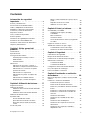 3
3
-
 4
4
-
 5
5
-
 6
6
-
 7
7
-
 8
8
-
 9
9
-
 10
10
-
 11
11
-
 12
12
-
 13
13
-
 14
14
-
 15
15
-
 16
16
-
 17
17
-
 18
18
-
 19
19
-
 20
20
-
 21
21
-
 22
22
-
 23
23
-
 24
24
-
 25
25
-
 26
26
-
 27
27
-
 28
28
-
 29
29
-
 30
30
-
 31
31
-
 32
32
-
 33
33
-
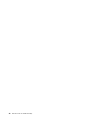 34
34
-
 35
35
-
 36
36
-
 37
37
-
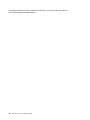 38
38
-
 39
39
-
 40
40
-
 41
41
-
 42
42
-
 43
43
-
 44
44
-
 45
45
-
 46
46
-
 47
47
-
 48
48
-
 49
49
-
 50
50
-
 51
51
-
 52
52
-
 53
53
-
 54
54
-
 55
55
-
 56
56
-
 57
57
-
 58
58
-
 59
59
-
 60
60
-
 61
61
-
 62
62
-
 63
63
-
 64
64
-
 65
65
-
 66
66
-
 67
67
-
 68
68
-
 69
69
-
 70
70
-
 71
71
-
 72
72
-
 73
73
-
 74
74
-
 75
75
-
 76
76
-
 77
77
-
 78
78
-
 79
79
-
 80
80
-
 81
81
-
 82
82
-
 83
83
-
 84
84
-
 85
85
-
 86
86
-
 87
87
-
 88
88
-
 89
89
-
 90
90
-
 91
91
-
 92
92
-
 93
93
-
 94
94
-
 95
95
-
 96
96
-
 97
97
-
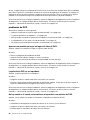 98
98
-
 99
99
-
 100
100
-
 101
101
-
 102
102
-
 103
103
-
 104
104
-
 105
105
-
 106
106
-
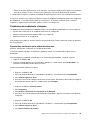 107
107
-
 108
108
-
 109
109
-
 110
110
-
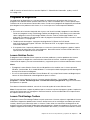 111
111
-
 112
112
-
 113
113
-
 114
114
-
 115
115
-
 116
116
-
 117
117
-
 118
118
-
 119
119
-
 120
120
-
 121
121
-
 122
122
-
 123
123
-
 124
124
-
 125
125
-
 126
126
-
 127
127
-
 128
128
-
 129
129
-
 130
130
-
 131
131
-
 132
132
Lenovo ThinkCentre Edge 91 Manual de usuario
- Tipo
- Manual de usuario
Artículos relacionados
-
Lenovo ThinkCentre Edge 72z Guías Del Usuario Manual
-
Lenovo ThinkCentre A85 Manual de usuario
-
Lenovo THINKCENTRE 4474 Manual de usuario
-
Lenovo ThinkCentre M71e Guías Del Usuario Manual
-
Lenovo ThinkCentre M75e Guías Del Usuario Manual
-
Lenovo ThinkCentre M80 Guías Del Usuario Manual
-
Lenovo 3596 Manual de usuario
-
Lenovo ThinkCentre A58e Manual de usuario
-
Lenovo ThinkCentre M92z Guías Del Usuario Manual
-
Lenovo ThinkCentre Edge 91z Manual de usuario